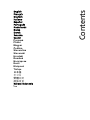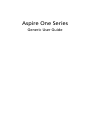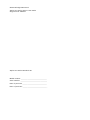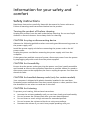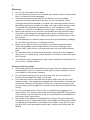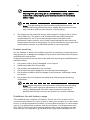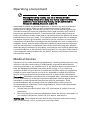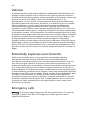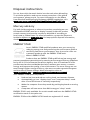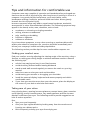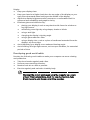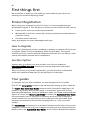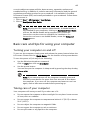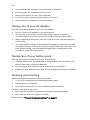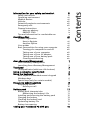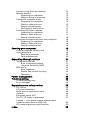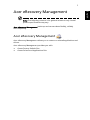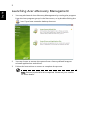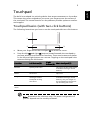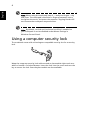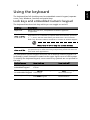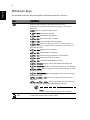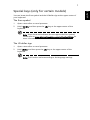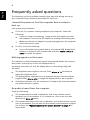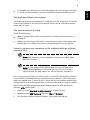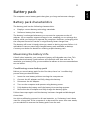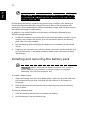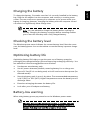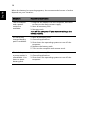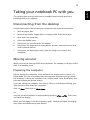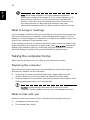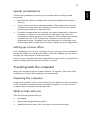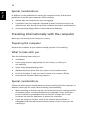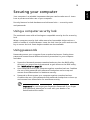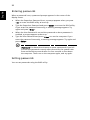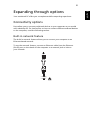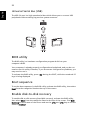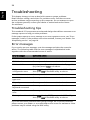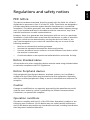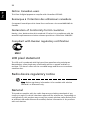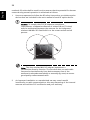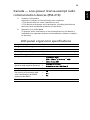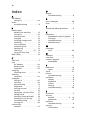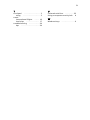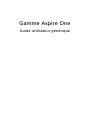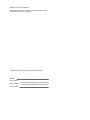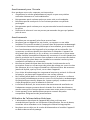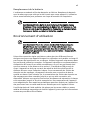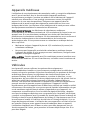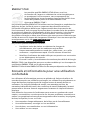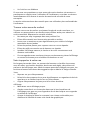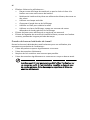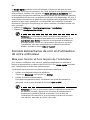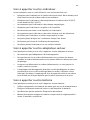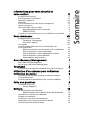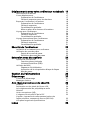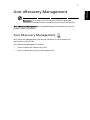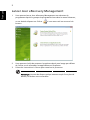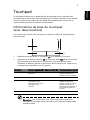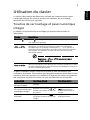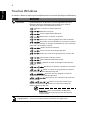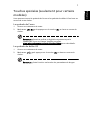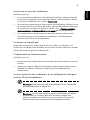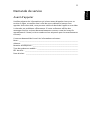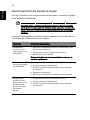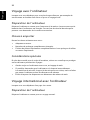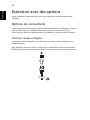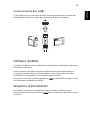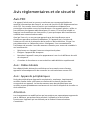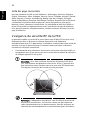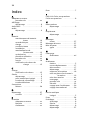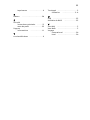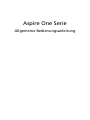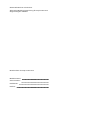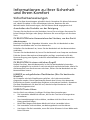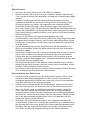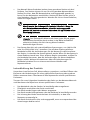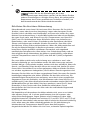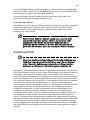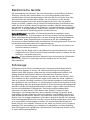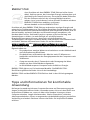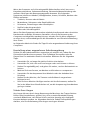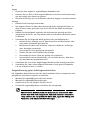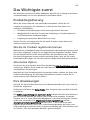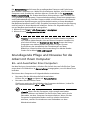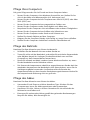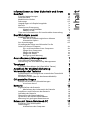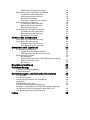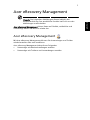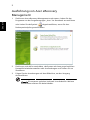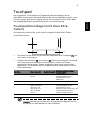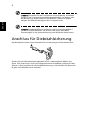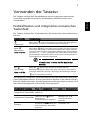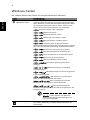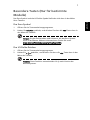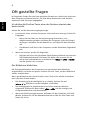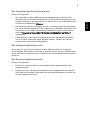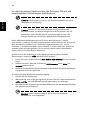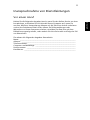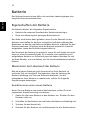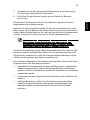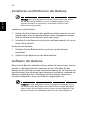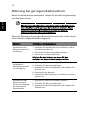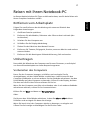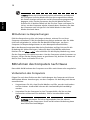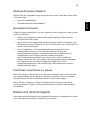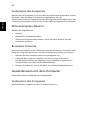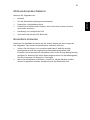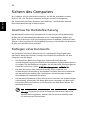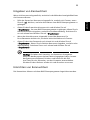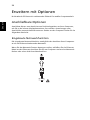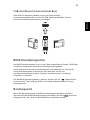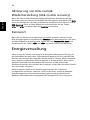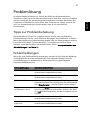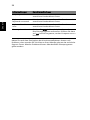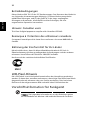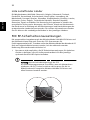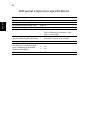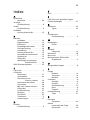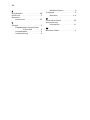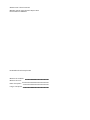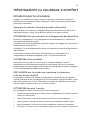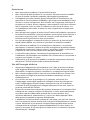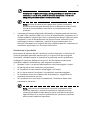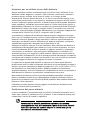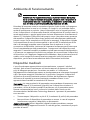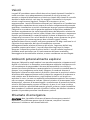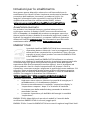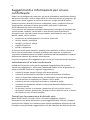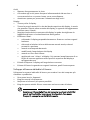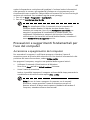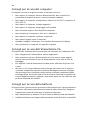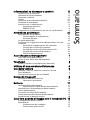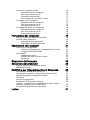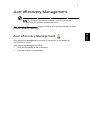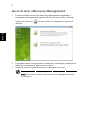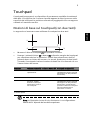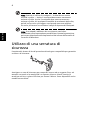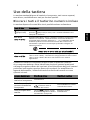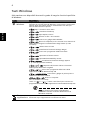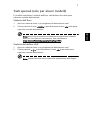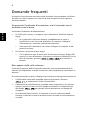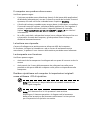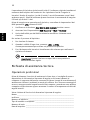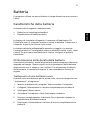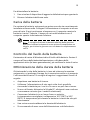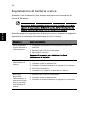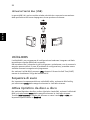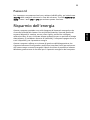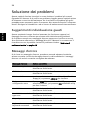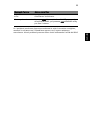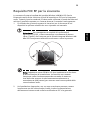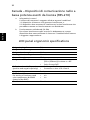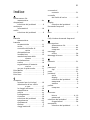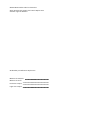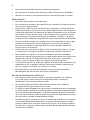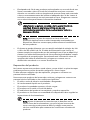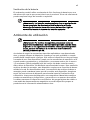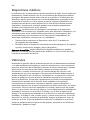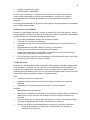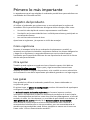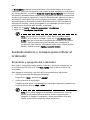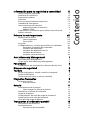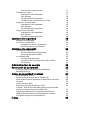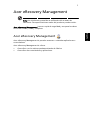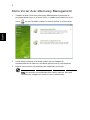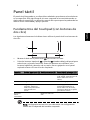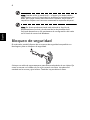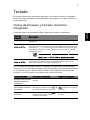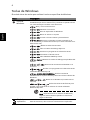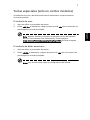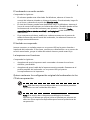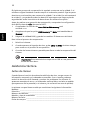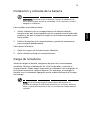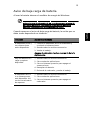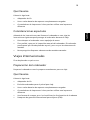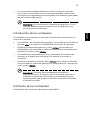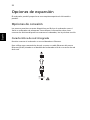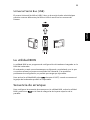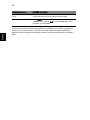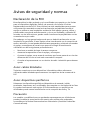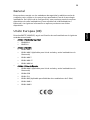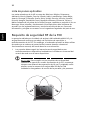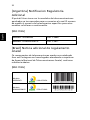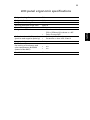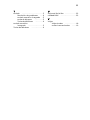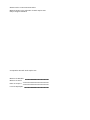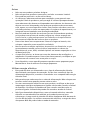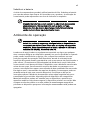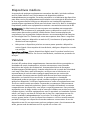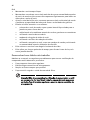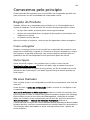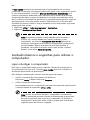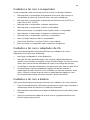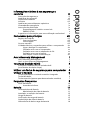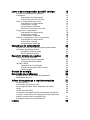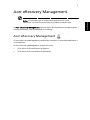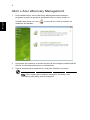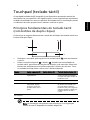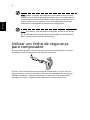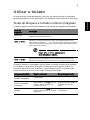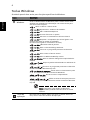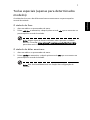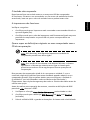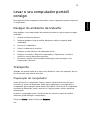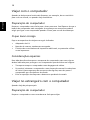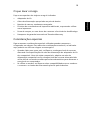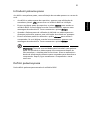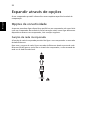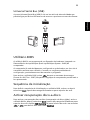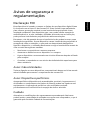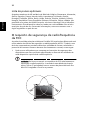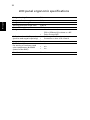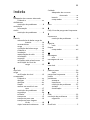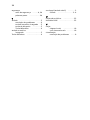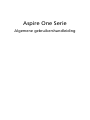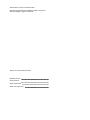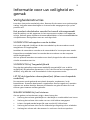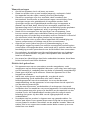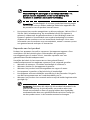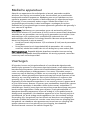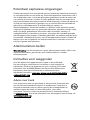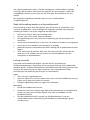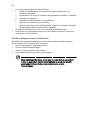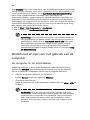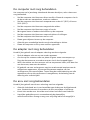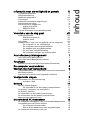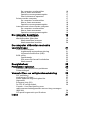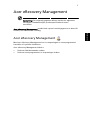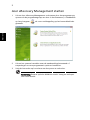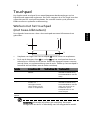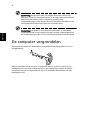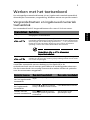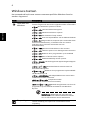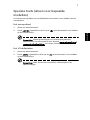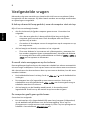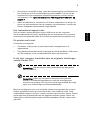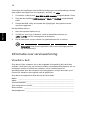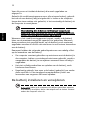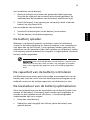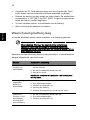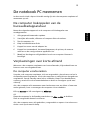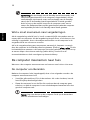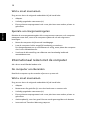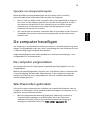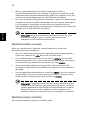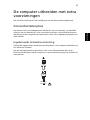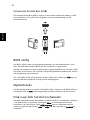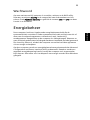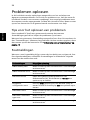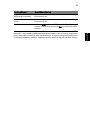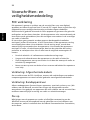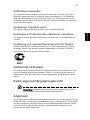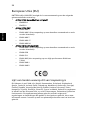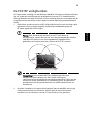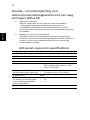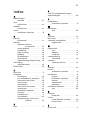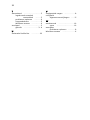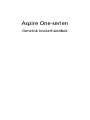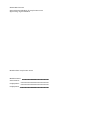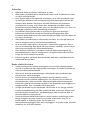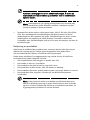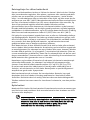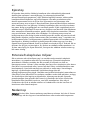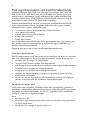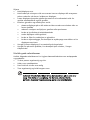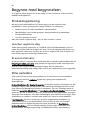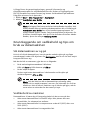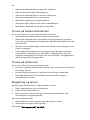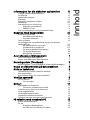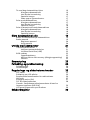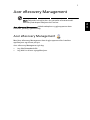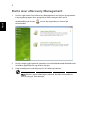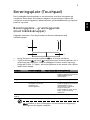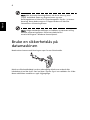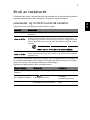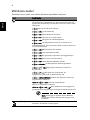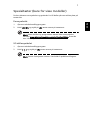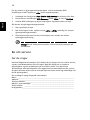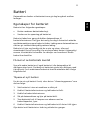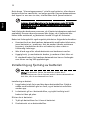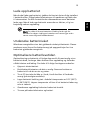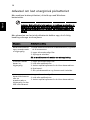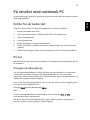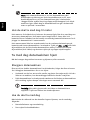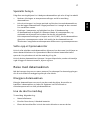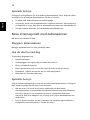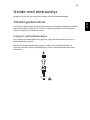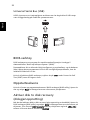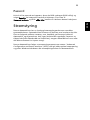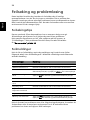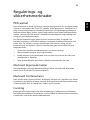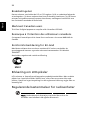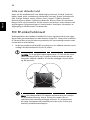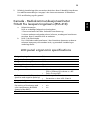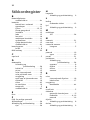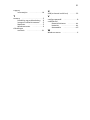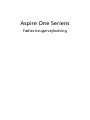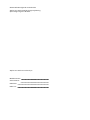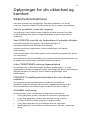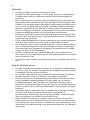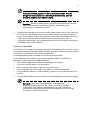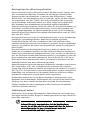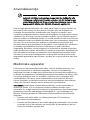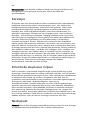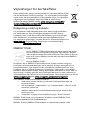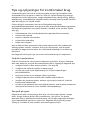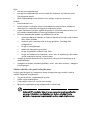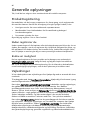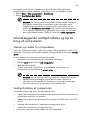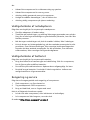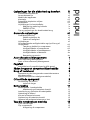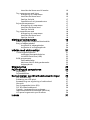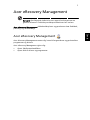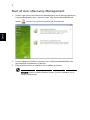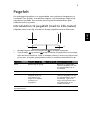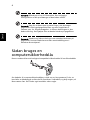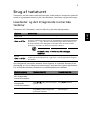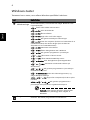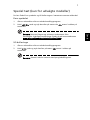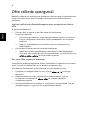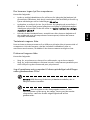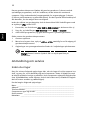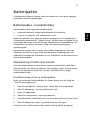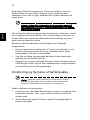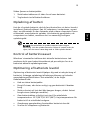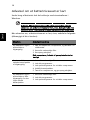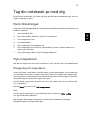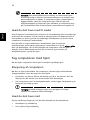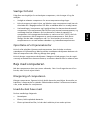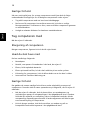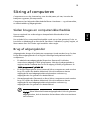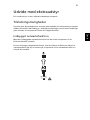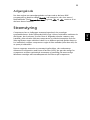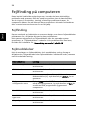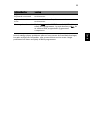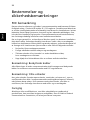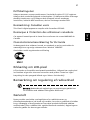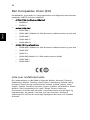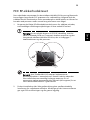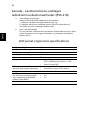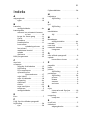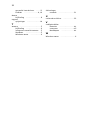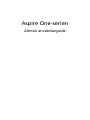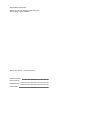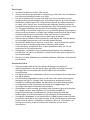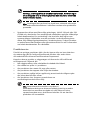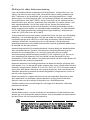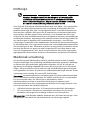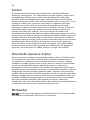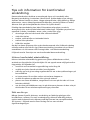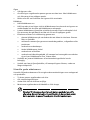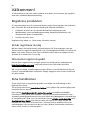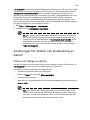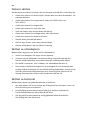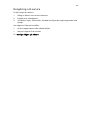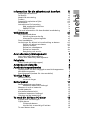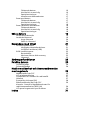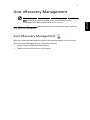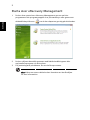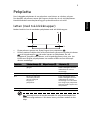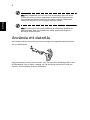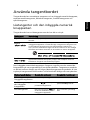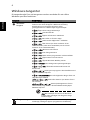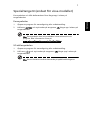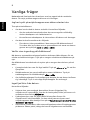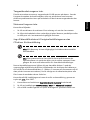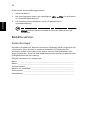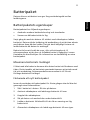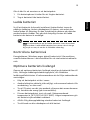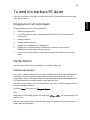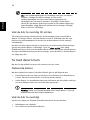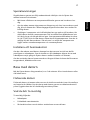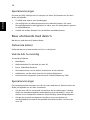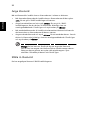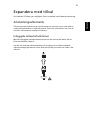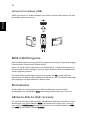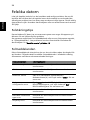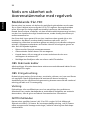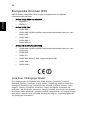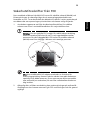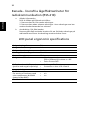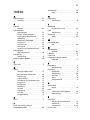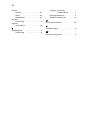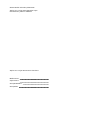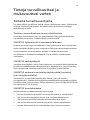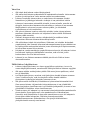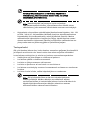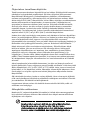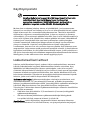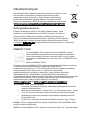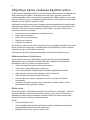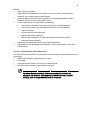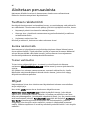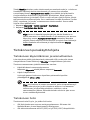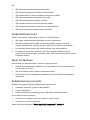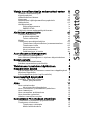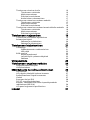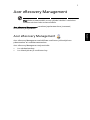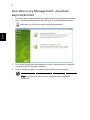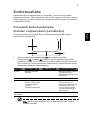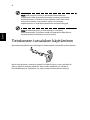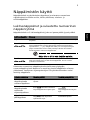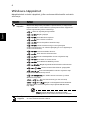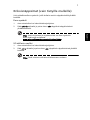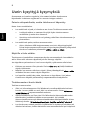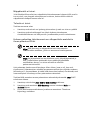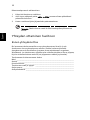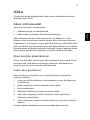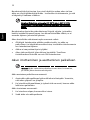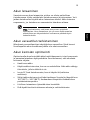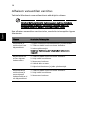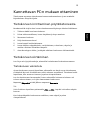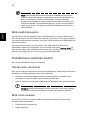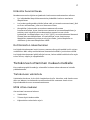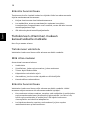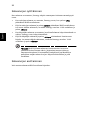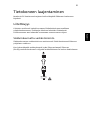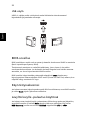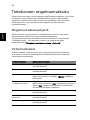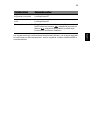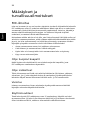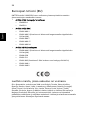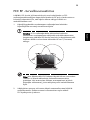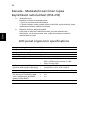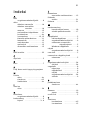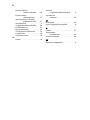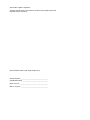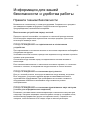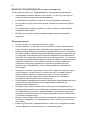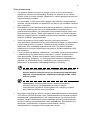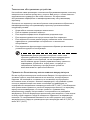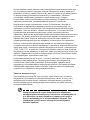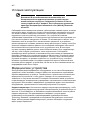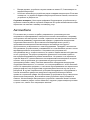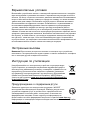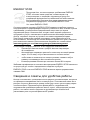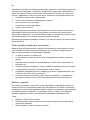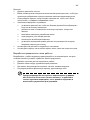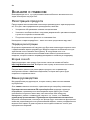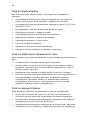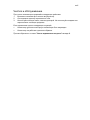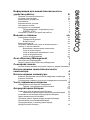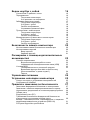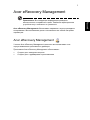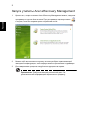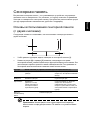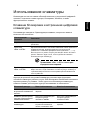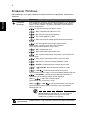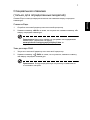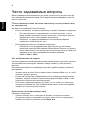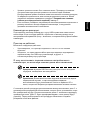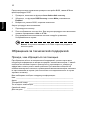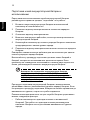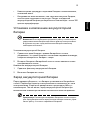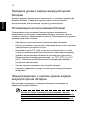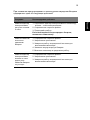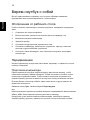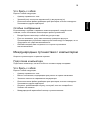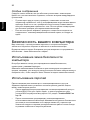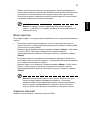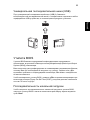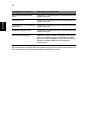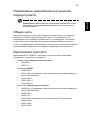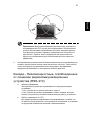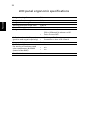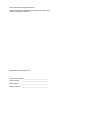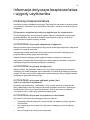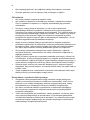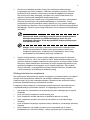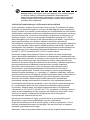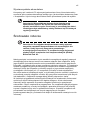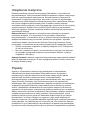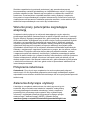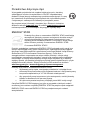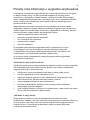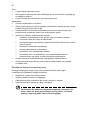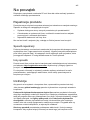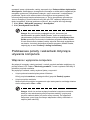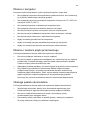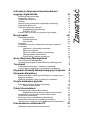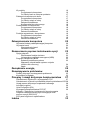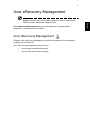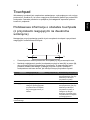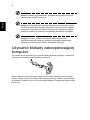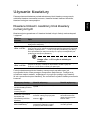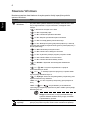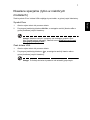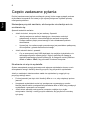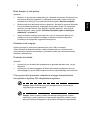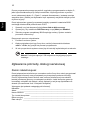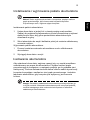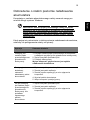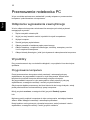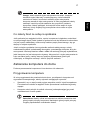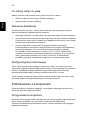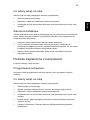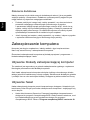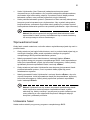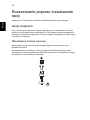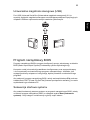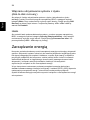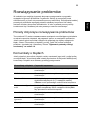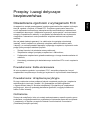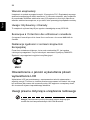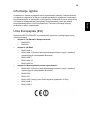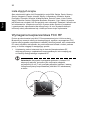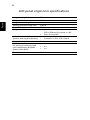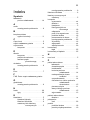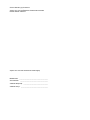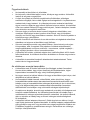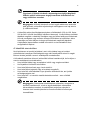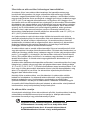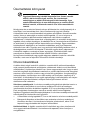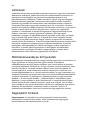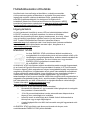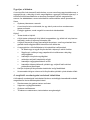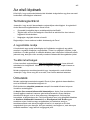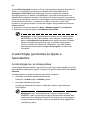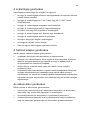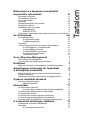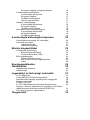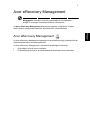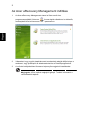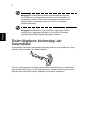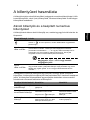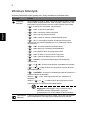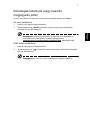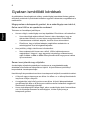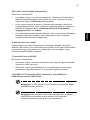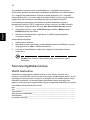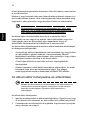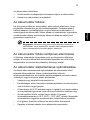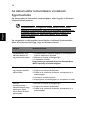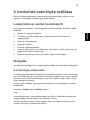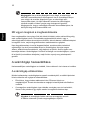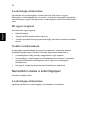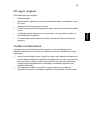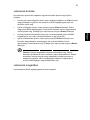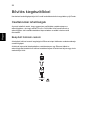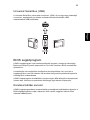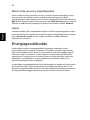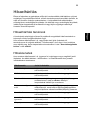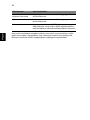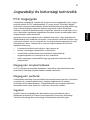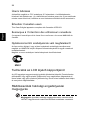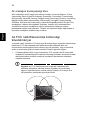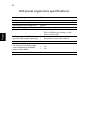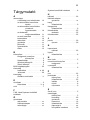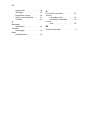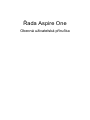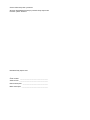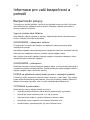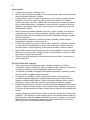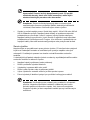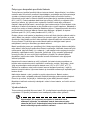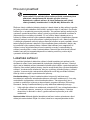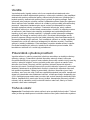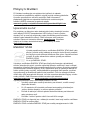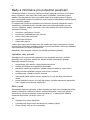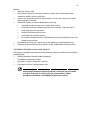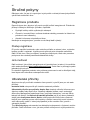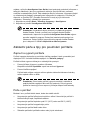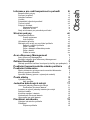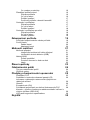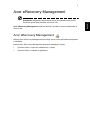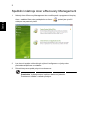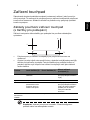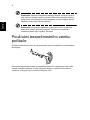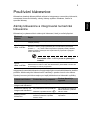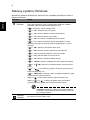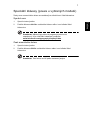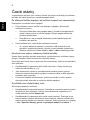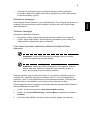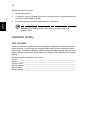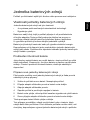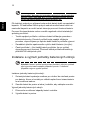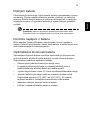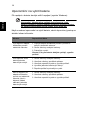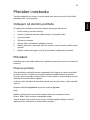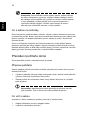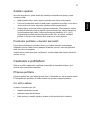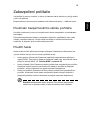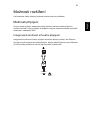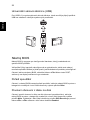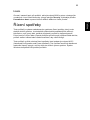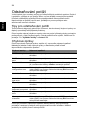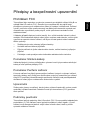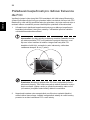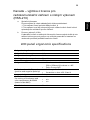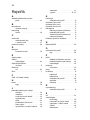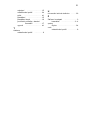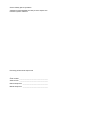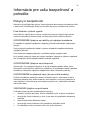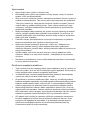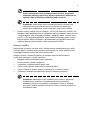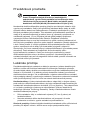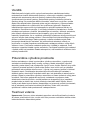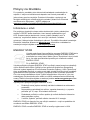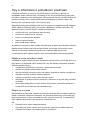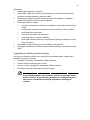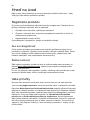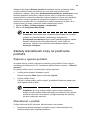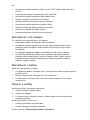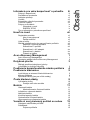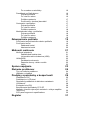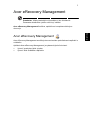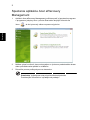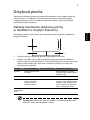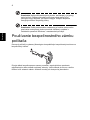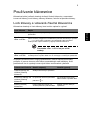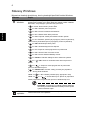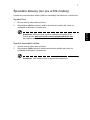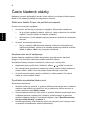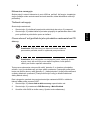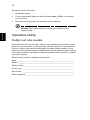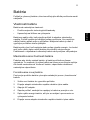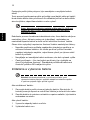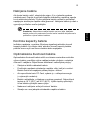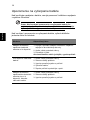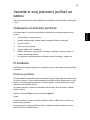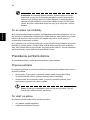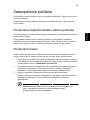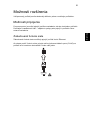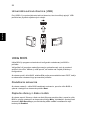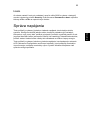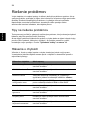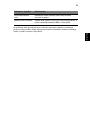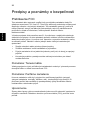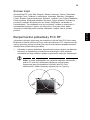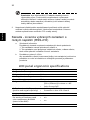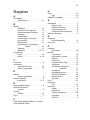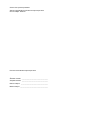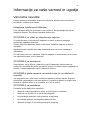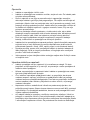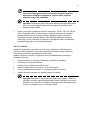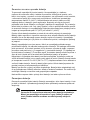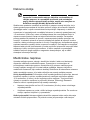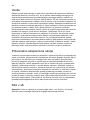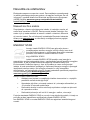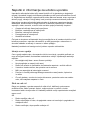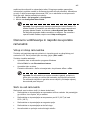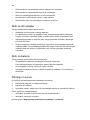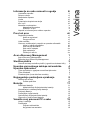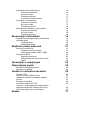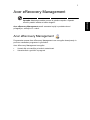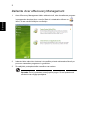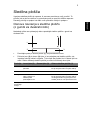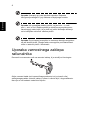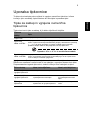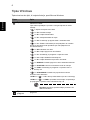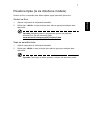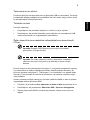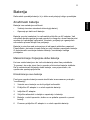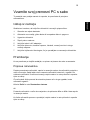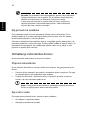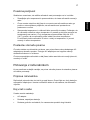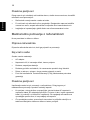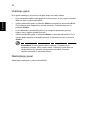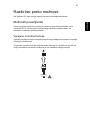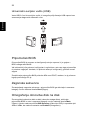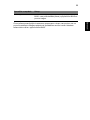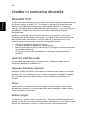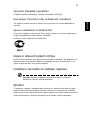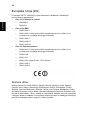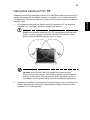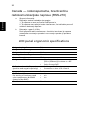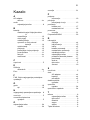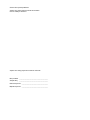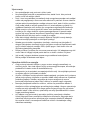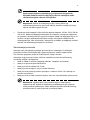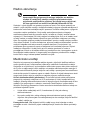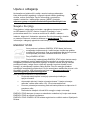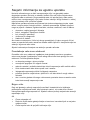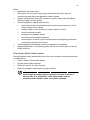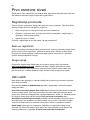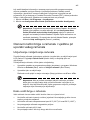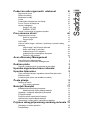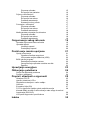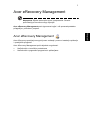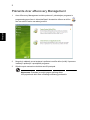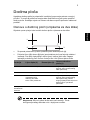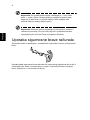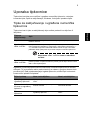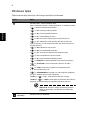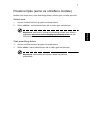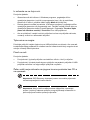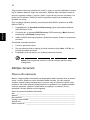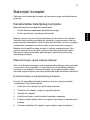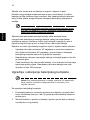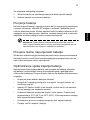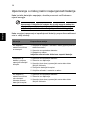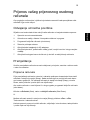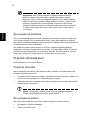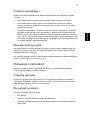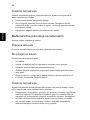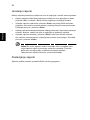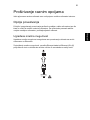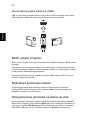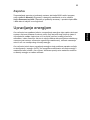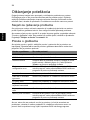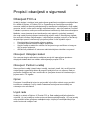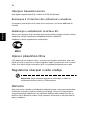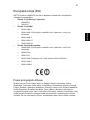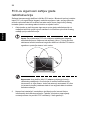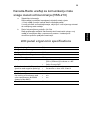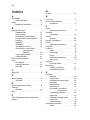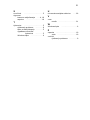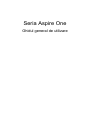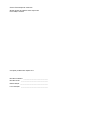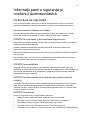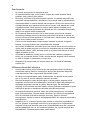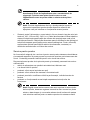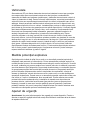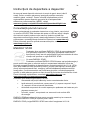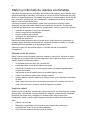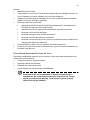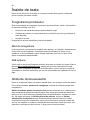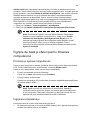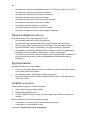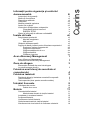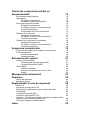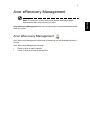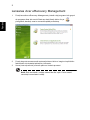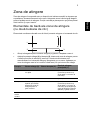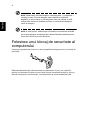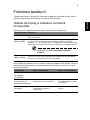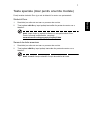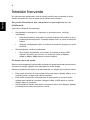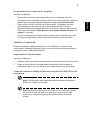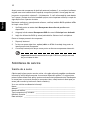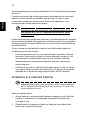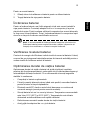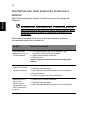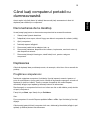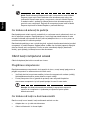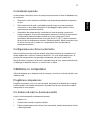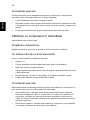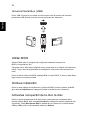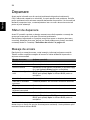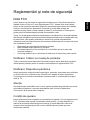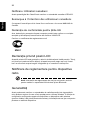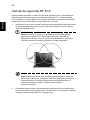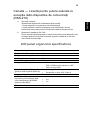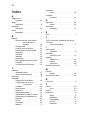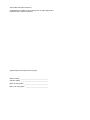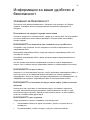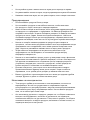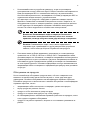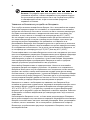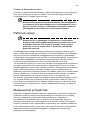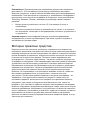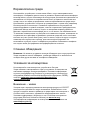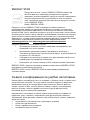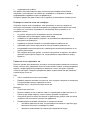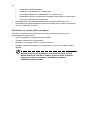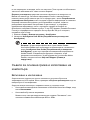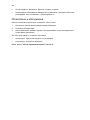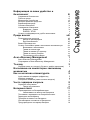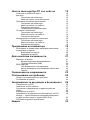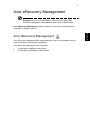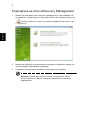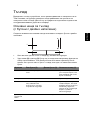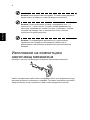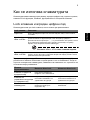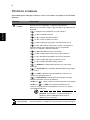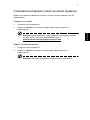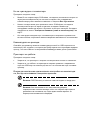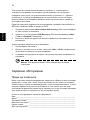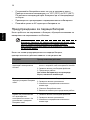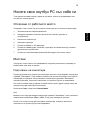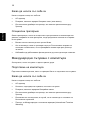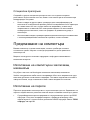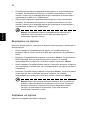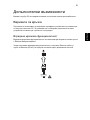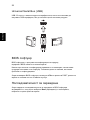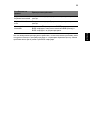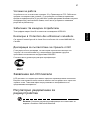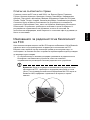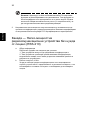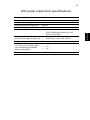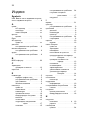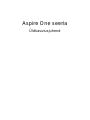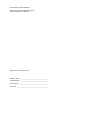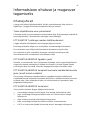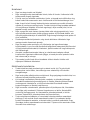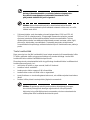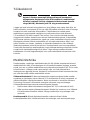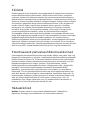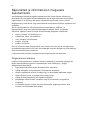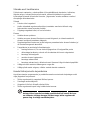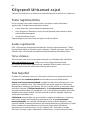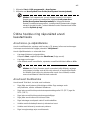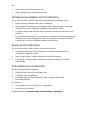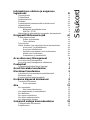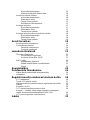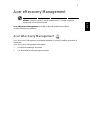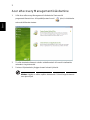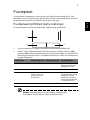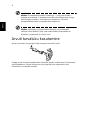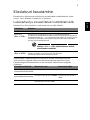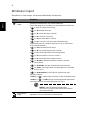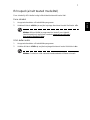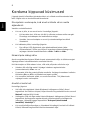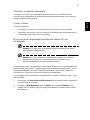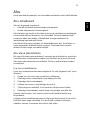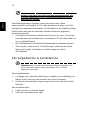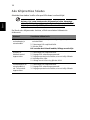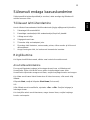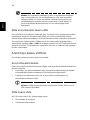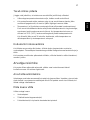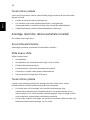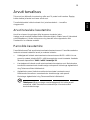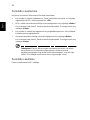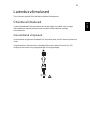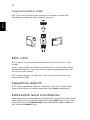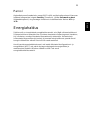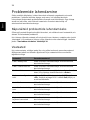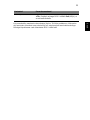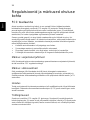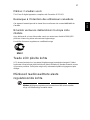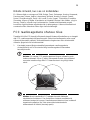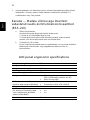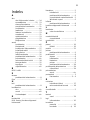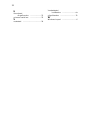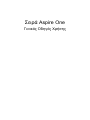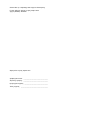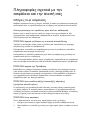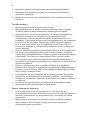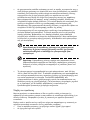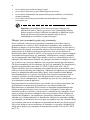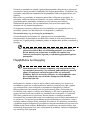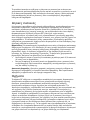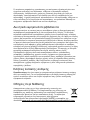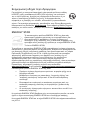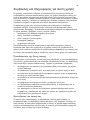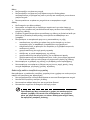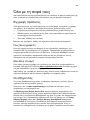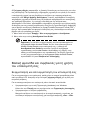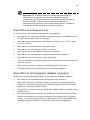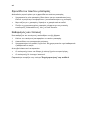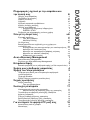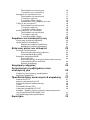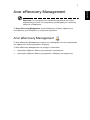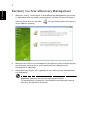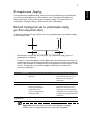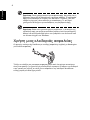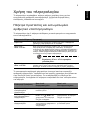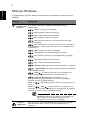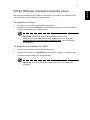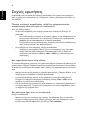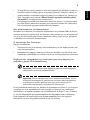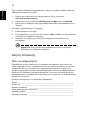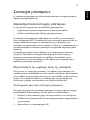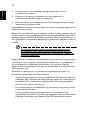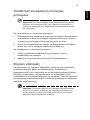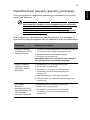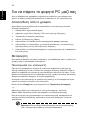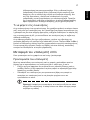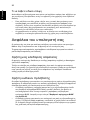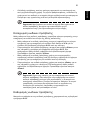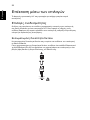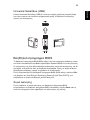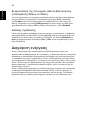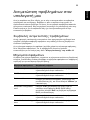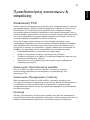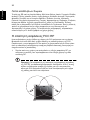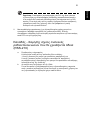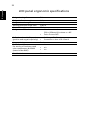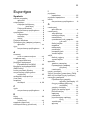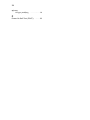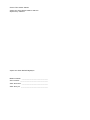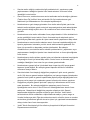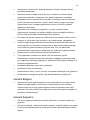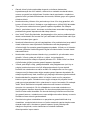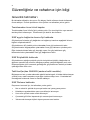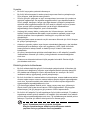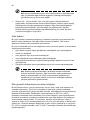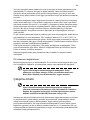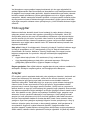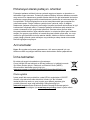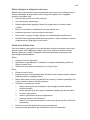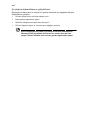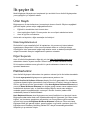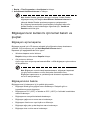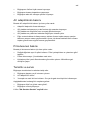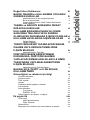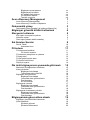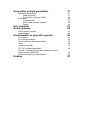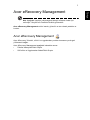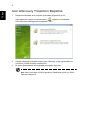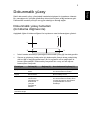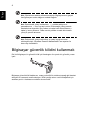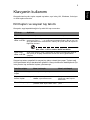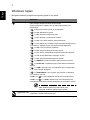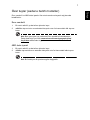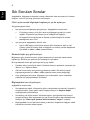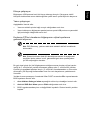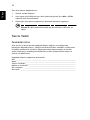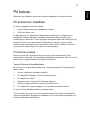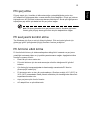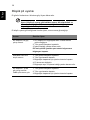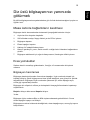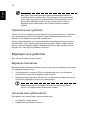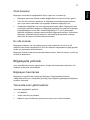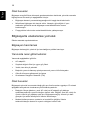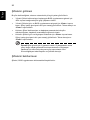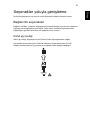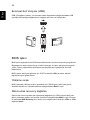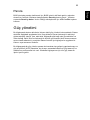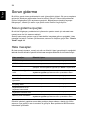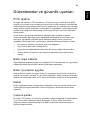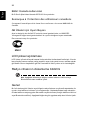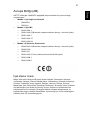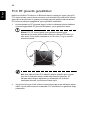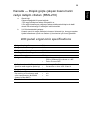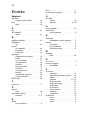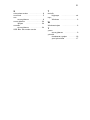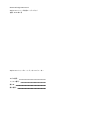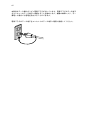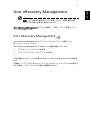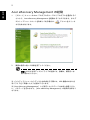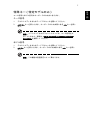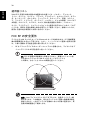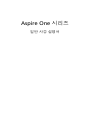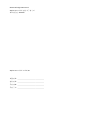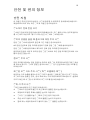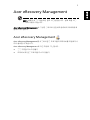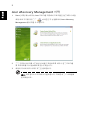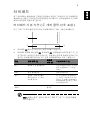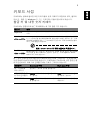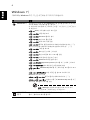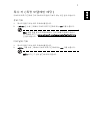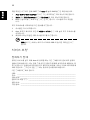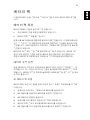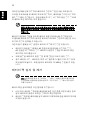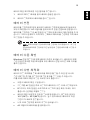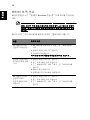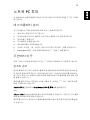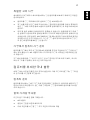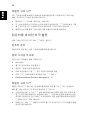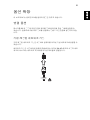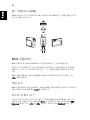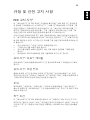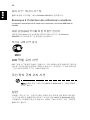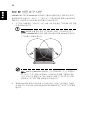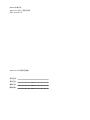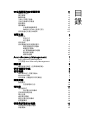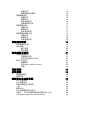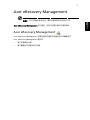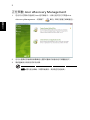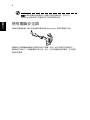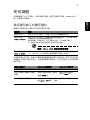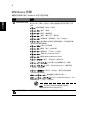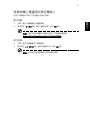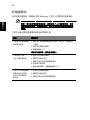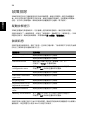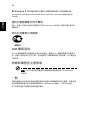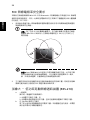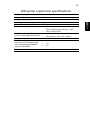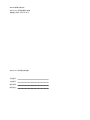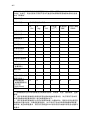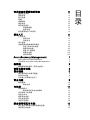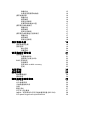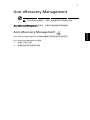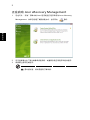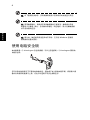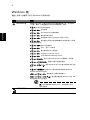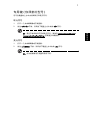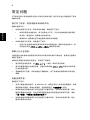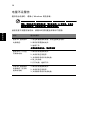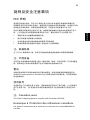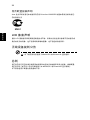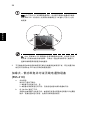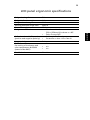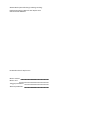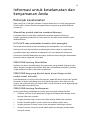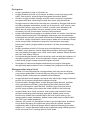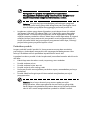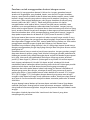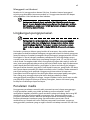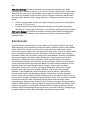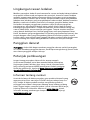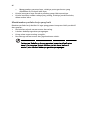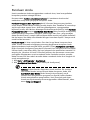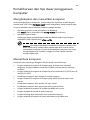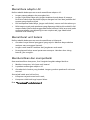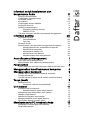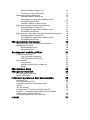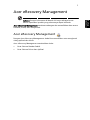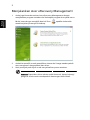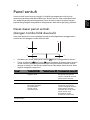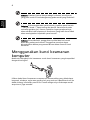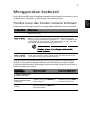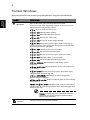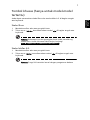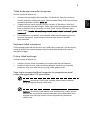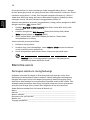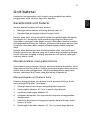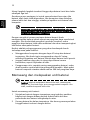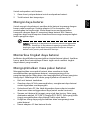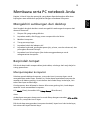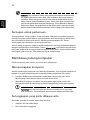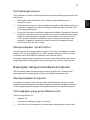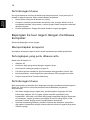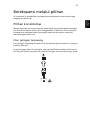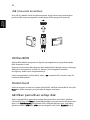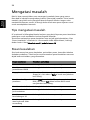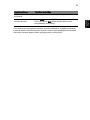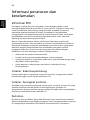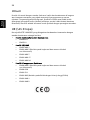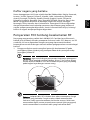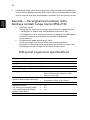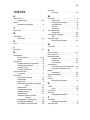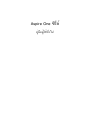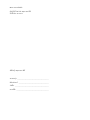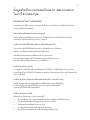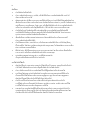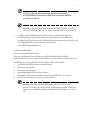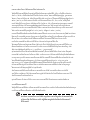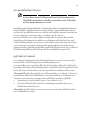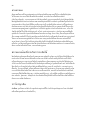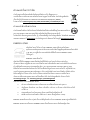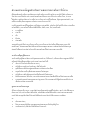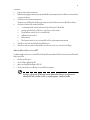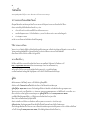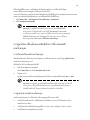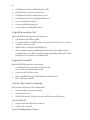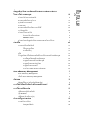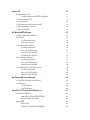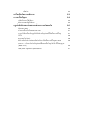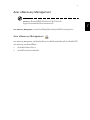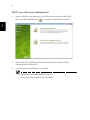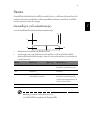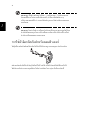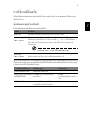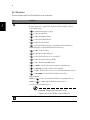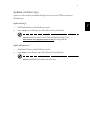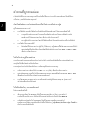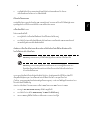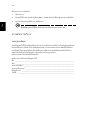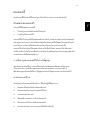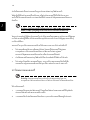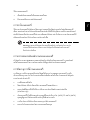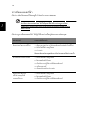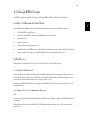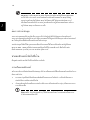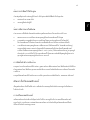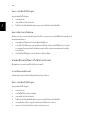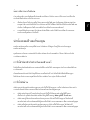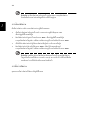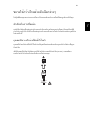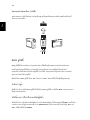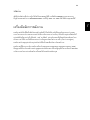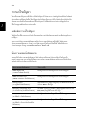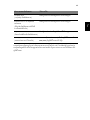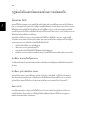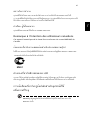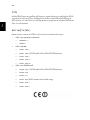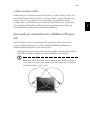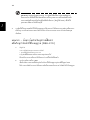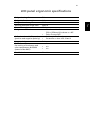La página se está cargando...
La página se está cargando...
La página se está cargando...
La página se está cargando...
La página se está cargando...
La página se está cargando...
La página se está cargando...
La página se está cargando...
La página se está cargando...
La página se está cargando...
La página se está cargando...
La página se está cargando...
La página se está cargando...
La página se está cargando...
La página se está cargando...
La página se está cargando...
La página se está cargando...
La página se está cargando...
La página se está cargando...
La página se está cargando...
La página se está cargando...
La página se está cargando...
La página se está cargando...
La página se está cargando...
La página se está cargando...
La página se está cargando...
La página se está cargando...
La página se está cargando...
La página se está cargando...
La página se está cargando...
La página se está cargando...
La página se está cargando...
La página se está cargando...
La página se está cargando...
La página se está cargando...
La página se está cargando...
La página se está cargando...
La página se está cargando...
La página se está cargando...
La página se está cargando...
La página se está cargando...
La página se está cargando...
La página se está cargando...
La página se está cargando...
La página se está cargando...
La página se está cargando...
La página se está cargando...
La página se está cargando...
La página se está cargando...
La página se está cargando...
La página se está cargando...
La página se está cargando...
La página se está cargando...
La página se está cargando...
La página se está cargando...
La página se está cargando...
La página se está cargando...
La página se está cargando...
La página se está cargando...
La página se está cargando...
La página se está cargando...
La página se está cargando...
La página se está cargando...
La página se está cargando...
La página se está cargando...
La página se está cargando...
La página se está cargando...
La página se está cargando...
La página se está cargando...
La página se está cargando...
La página se está cargando...
La página se está cargando...
La página se está cargando...
La página se está cargando...
La página se está cargando...
La página se está cargando...
La página se está cargando...
La página se está cargando...
La página se está cargando...
La página se está cargando...
La página se está cargando...
La página se está cargando...
La página se está cargando...
La página se está cargando...
La página se está cargando...
La página se está cargando...
La página se está cargando...
La página se está cargando...
La página se está cargando...
La página se está cargando...
La página se está cargando...
La página se está cargando...
La página se está cargando...
La página se está cargando...
La página se está cargando...
La página se está cargando...
La página se está cargando...
La página se está cargando...
La página se está cargando...
La página se está cargando...
La página se está cargando...
La página se está cargando...
La página se está cargando...
La página se está cargando...
La página se está cargando...
La página se está cargando...
La página se está cargando...
La página se está cargando...
La página se está cargando...
La página se está cargando...
La página se está cargando...
La página se está cargando...
La página se está cargando...
La página se está cargando...
La página se está cargando...
La página se está cargando...
La página se está cargando...
La página se está cargando...
La página se está cargando...
La página se está cargando...
La página se está cargando...
La página se está cargando...
La página se está cargando...
La página se está cargando...
La página se está cargando...
La página se está cargando...
La página se está cargando...
La página se está cargando...
La página se está cargando...
La página se está cargando...
La página se está cargando...
La página se está cargando...
La página se está cargando...
La página se está cargando...
La página se está cargando...
La página se está cargando...
La página se está cargando...
La página se está cargando...
La página se está cargando...
La página se está cargando...
La página se está cargando...
La página se está cargando...
La página se está cargando...
La página se está cargando...
La página se está cargando...
La página se está cargando...
La página se está cargando...
La página se está cargando...
La página se está cargando...
La página se está cargando...
La página se está cargando...
La página se está cargando...
La página se está cargando...
La página se está cargando...
La página se está cargando...
La página se está cargando...
La página se está cargando...
La página se está cargando...
La página se está cargando...
La página se está cargando...
La página se está cargando...
La página se está cargando...
La página se está cargando...
La página se está cargando...
La página se está cargando...
La página se está cargando...
La página se está cargando...
La página se está cargando...
La página se está cargando...
La página se está cargando...
La página se está cargando...
La página se está cargando...
La página se está cargando...
La página se está cargando...
La página se está cargando...
La página se está cargando...
La página se está cargando...
La página se está cargando...
La página se está cargando...
La página se está cargando...
La página se está cargando...
La página se está cargando...
La página se está cargando...
La página se está cargando...
La página se está cargando...
La página se está cargando...
La página se está cargando...
La página se está cargando...
La página se está cargando...
La página se está cargando...
La página se está cargando...
La página se está cargando...
La página se está cargando...
La página se está cargando...
La página se está cargando...
La página se está cargando...
La página se está cargando...
La página se está cargando...
La página se está cargando...
La página se está cargando...
La página se está cargando...
La página se está cargando...
La página se está cargando...
La página se está cargando...
La página se está cargando...
La página se está cargando...
La página se está cargando...
La página se está cargando...

Serie Aspire One
Guía genérica del usuario

Número de modelo: _______________________________
Número de serie: __________________________________
Fecha de compra: __________________________________
Lugar de compra: __________________________________
© 2010 Reservados todos los derechos
Guía genérica del usuario de la Serie Aspire One
Versión original: 06/2010
Ordenador portátil Serie Aspire One

iii
Información para su seguridad y
comodidad
Instrucciones de seguridad
Lea atentamente estas instrucciones. Guarde este documento para consultarlo
en el futuro. Siga los avisos e instrucciones marcados en el producto.
Apagado del producto antes de limpiarlo
Desconecte el producto de la toma de corriente antes de limpiarlo.
No utilice productos de limpieza líquidos ni aerosoles. Utilice unpaño húmedo
para la limpieza.
PRECAUCIÓN con el enchufe como dispositivo desconectado
Preste atención a las siguientes indicaciones cuando conecte o desconecte la
energía a la unidad de suministro eléctrico:
Instale la unidad de suministro eléctrico antes de conectar el cable de
alimentación a la salida de corriente alterna, CA.
Desenchufe el cable de alimentación antes de retirar la unidad de suministro
eléctrico del ordenador.
Si el sistema dispone de múltiples fuentes de alimentación, desconecte la
energía del sistema desenchufando todos los cables de alimentación de los
suministros de corriente.
PRECAUCIÓN en Accesibilidad
Asegúrese de que la salida de corriente a la que enchufa el cable de
alimentación es fácilmente accesible y que se encuentra lo más próxima posible
al operador del equipo. Cuando necesite desconectar la corriente del equipo,
asegúrese de desenchufar el cable de alimentación de la salida de corriente.
¡PRECAUCIÓN! Para la(s) tarjeta(s) ficticias suministradas
(sólo en ciertos modelos)
Su ordenador se entrega con tarjetas ficticias de plástico instaladas en las
ranuras para tarjeta. Estas tarjetas protegen las ranuras no utilizadas frente a la
entrada de polvo, objetos de metal y otras partículas. Guarde las tarjetas para
que se utilicen cuando no haya ninguna en las ranuras.
PRECAUCIÓN para escuchar música
Para protegerse el oído, siga estas instrucciones.
• Aumente el volumen de manera gradual hasta que oiga de manera clara y
cómoda.
• No aumente el nivel del volumen una vez ajustado al adecuado para su oído.

iv
•
No escuche música alta durante períodos prolongados.
• No aumente el volumen para bloquear ruidos intensos de su alrededor.
• Reduzca el volumen si no puede escuchar a las personas que lo rodean.
Advertencias
• No utilice este producto cerca de agua.
• No coloque este producto en superficies poco estables. El producto podría
caerse y sufrir graves daños.
• Hay ranuras y aberturas de ventilación que aseguran un funcionamiento
fiable del producto y protección contra sobrecalentamiento. No bloquee ni
cubra estas aberturas. Las aberturas no deben bloquearse nunca al colocar
el producto encima de una cama, sofá, alfombra u otra superficie similar.
Nunca coloque el producto encima de un radiador o similar, ni tampoco
encima de una instalación integrada salvo que la ventilación sea apropiada.
• Nunca introduzca objetos de ningún tipo en las ranuras de la caja, ya que
podrían tocar puntos de tensión peligrosos o cortocircuitar piezas, y
provocar un incendio o descarga eléctrica. Nunca derrame líquido de
ningún tipo en el producto.
• Para evitar que se produzcan daños en los componentes internos y fugas
en la batería, no coloque el producto sobre una superficie vibratoria.
• Nunca utilice la unidad en un entorno donde se realicen actividades
deportivas o donde haya vibraciones ya que podría causar un cortocircuito
inesperado o dañar los dispositivos del rotor, disco duro, controlador
óptico e, incluso, llegar a dañar el conjunto de baterías de litio.
• La superficie inferior, las áreas que rodean las aberturas de ventilación y el
adaptador de CA se pueden calentar. Para evitar lesiones, asegúrese de
que no entran en contacto con su piel o su cuerpo.
• Este dispositivo y sus accesorios pueden contener piezas pequeñas.
Manténgalos lejos de alcance de los niños pequeños.
Uso de la alimentación eléctrica
• Este producto debe utilizar el tipo de energía indicado en la etiqueta.
Si no está seguro sobre el tipo de energía disponible, consulte al
distribuidor o a la empresa eléctrica local.
• No coloque nada encima del cable de alimentación. No coloque el
producto donde haya tránsito de personas.
• Si utiliza un cable alargador con el producto, asegúrese de que el amperaje
total del equipo conectado al cable alargador no exceda la capacidad total
de corriente del cable alargador. Asegúrese también de que la capacidad
de la corriente eléctrica total de todos los productos conectados a la toma
de corriente no exceda la capacidad del fusible.
• No sobrecargue la toma de corriente, la regleta de enchufes o los enchufes
conectando demasiados dispositivos. La carga total del sistema no debe
superar el 80% de la corriente nominal del circuito. Si se utilizan regletas
de enchufes, la carga no debe superar el 80% de la capacidad de entrada
nominal de la regleta.

v
•
El adaptador de CA de este producto está equipado con un enchufe de tres
líneas conectado a tierra. El enchufe únicamente encaja en una toma
eléctrica con conexión a tierra. Asegúrese de que esta toma está conectada
a tierra correctamente antes de insertar el adaptador de CA. No inserte el
enchufe en una toma que no esté conectada a tierra. Póngase en contacto
con su electricista para obtener información detallada.
¡Advertencia! La pata de conexión a tierra es una función de
seguridad. El uso de una toma eléctrica que no esté
correctamente conectada a tierra puede provocar lesiones y
descargas eléctricas.
Nota: Asimismo, la pata de conexión a tierra ofrece una
protección óptima frente a ruidos inesperados ocasionados por
dispositivos eléctricos cercanos que pueden afectar al rendimiento
de este producto.
• El sistema se puede alimentar con una amplia variedad de voltajes: de 100
a 120 o de 220 a 240 V de CA. El cable de alimentación que incluye el
sistema cumple los requisitos de uso del país/región en el que se adquirió el
sistema. Los cables de alimentación de otros países/regiones deben cumplir
los requisitos de ese país/región. Para obtener más información sobre los
requisitos del cable de alimentación, póngase en contacto con un
distribuidor autorizado o un centro de asistencia.
Reparación del producto
No intente reparar este producto usted mismo, ya que al abrir o quitar las tapas
podría exponerse a puntos de tensión peligrosos u otros riesgos.
Si debe efectuar cualquier tipo de reparación, póngase en contacto con
personal técnico calificado.
Desconecte este producto de la toma de corriente y póngase en contacto con
personal técnico calificado en las condiciones siguientes:
• El cable o enchufe eléctrico está dañado o desgastado.
• Se ha derramado líquido en el producto.
• El producto ha quedado expuesto a lluvia o agua.
• El producto se ha caído o ha sufrido daños.
• El rendimiento del producto ha cambiado y requiere reparación.
• El producto no funciona con normalidad aún después de haber seguido las
instrucciones de funcionamiento.
Nota: Ajuste únicamente los controles que se describen en las
instrucciones de funcionamiento, ya que el ajuste incorrecto de
otros controles puede provocar daños y trabajo extra para los
técnicos cualificados para restaurar las condiciones normales del
producto.

vi
Instrucciones para usar la batería de forma segura
Este portátil utiliza una batería de ión-litio. No la utilice en un entorno húmedo,
mojado o corrosivo. No coloque, almacene ni deje el producto cerca de una
fuente de calor, en un lugar a alta temperatura, bajo la luz directa del sol, en un
horno microondas o en un contenedor presurizado, y no lo exponga a
temperaturas de más de 60ºC (140ºF). Si no sigue estas instrucciones, la batería
puede perder ácido, calentarse, explotar o inflamarse y causar lesiones y/o
daños. No perfore, abra ni desmonte la batería. Si la batería pierde ácido y
usted entra en contacto con el fluido expulsado, enjuáguese la zona con
abundante agua y acuda a un médico inmediatamente. Por razones de
seguridad, y para prolongar la vida de la batería, ésta no se debe cargar a
temperaturas inferiores a 0ºC (32ºF) o superiores a 40ºC (104ºF).
El rendimiento óptimo de una batería nueva no se alcanza hasta que no se
realizan dos o tres ciclos de carga y descarga completos. La batería se puede
cargar y descargar cientos de veces, pero al final se irá agotando. Cuando el
tiempo de funcionamiento se vuelva razonablemente más corto de lo normal,
debe comprar una batería nueva. Utilice únicamente las baterías aprobadas, y
recargue su batería exclusivamente con los cargadores aprobados y específicos
para este dispositivo.
Utilice la batería sólo para el fin para el que ha sido fabricada. No use nunca un
cargador o una batería que estén dañados. No cortocircuite la batería. Si un
objeto metálico (como una moneda, un clip o un bolígrafo) entra en contacto
directo con los terminales positivo (+) y negativo (-) de la batería, se puede
producir un cortocircuito accidental. (Los terminales son unas tiras metálicas
situadas en la batería.) Esto puede ocurrir, por ejemplo, si se lleva una batería
de repuesto en el bolsillo o en el bolso. Si se produce un cortocircuito en los
terminales, se puede dañar la batería o el objeto que ha entrado en contacto
con los terminales.
La capacidad y la vida de la batería se verán reducidas si ésta se deja en lugares
muy fríos o muy calientes, como puede ser un coche cerrado en verano o en
invierno. Trate de mantener la batería siempre entre 15°C y 25°C (59°F y 77°F).
Es posible que un dispositivo con una batería fría o caliente no funcione
temporalmente, incluso cuando la batería esté totalmente cargada. El
rendimiento de la batería se ve especialmente limitado en temperaturas muy
inferiores a 0 ºC.
No arroje las baterías al fuego, ya que pueden explotar. Las baterías también
pueden explotar si resultan dañadas. Deshágase de las baterías respetando el
reglamento local. Recíclelas siempre que sea posible. No las tire a la basura
normal.
Los dispositivos inalámbricos pueden sufrir interferencias por la batería y estas
interferencias pueden afectar al rendimiento.

vii
Sustitución de la batería
El ordenador portátil utiliza una batería de litio. Sustituya la batería por otra
del mismo tipo que la que se suministró con el producto. El uso de otra batería
puede comportar riego de incendio o explosión.
¡Advertencia! Las baterías pueden explotar si no se manipulan de
forma apropiada. No desmonte ni tire las baterías al fuego.
Mantenga las baterías fuera del alcance de los niños. Siga las
normativas locales al desechar las baterías agotadas.
Ambiente de utilización
¡Advertencia! Por motivos de seguridad, desconecte todos los
dispositivos inalámbricos o de transmisión por radio cuando utilice
el portátil en las siguientes condiciones. Estos dispositivos pueden
incluir, aunque sin limitarse a: red de área local inalámbrica
(WLAN), Bluetooth y/o 3G.
Acuérdese de seguir las normativas especiales aplicables a una determinada
área, y apague siempre el dispositivo cuando su uso esté prohibido o cuando
pueda causar interferencia o peligro. Sólo utilice el dispositivo en las posiciones
normales de uso. Este dispositivo cumple con las normativas de exposición a RF
cuando usado normalmente, y el dispositivo y su antena están a por lo menos
1,5 centímetro (5/8 de pulgada) lejos del cuerpo. No debe contener metal y
debe ubicar el dispositivo a la distancia mencionada del cuerpo. Para transmitir
archivos de datos o mensajes, este dispositivo requiere una conexión de buena
calidad a la red. En determinados casos, la transmisión de archivos de datos o
mensajes puede retardarse hasta que tal conexión esté disponible. Asegúrese
seguir las instrucciones de distancia mencionadas hasta la finalización de la
transmisión. Unas partes del dispositivo son magnéticas. Materiales metálicos
pueden ser atraídos por el dispositivo, y personas con un aparato de audición
no deben mantener el dispositivo cerca de ése. No ponga tarjetas de crédito u
otra media de almacenamiento magnético cerca del dispositivo porque se
puede borrar la información almacenada en ésos.

viii
Dispositivos médicos
La utilización de un equipamiento de de transmisión de radio, incluso teléfonos
inalámbricos, puede interferir con el funcionamiento de dispositivos médicos
protegidos de manera inadecuada. Consulte a un médico o al fabricante del
dispositivo médico para determinar si está adecuadamente protegido contra
energía de RF externa o si tiene alguna pregunta. Apague el dispositivo en
instalaciones sanitarias cuando haya avisos en esas áreas indicando hacerlo.
Hospitales o instalaciones sanitarias pueden estar usando equipamientos
sensibles a las transmisiones de RF externas.
Marcapasos. Los fabricantes de marcapasos recomiendan una separación
mínima de 15,3 centímetros (6 pulgadas) entre este dispositivo inalámbrico y el
marcapasos para evitar interferencias potenciales con el marcapasos. Esas
recomendaciones son coherentes con la investigación independiente de
tecnología inalámbrica. Las personas con marcapasos:
• Siempre deben mantener el dispositivo a más de 15,3 centímetros
(6 pulgadas) del marcapasos
• No deben llevar el dispositivo encendido cerca del marcapasos. Si sospecha
que hay interferencia, apague y aleje el dispositivo.
Aparatos de audición. Algunos dispositivos digitales inalámbricos pueden
interferir con ciertos tipos de aparatos de audición. Si ocurre la interferencia,
consulte el proveedor de servicio.
Vehículos
Señales de RF pueden afectar sistemas electrónicos no debidamente instalados
o no adecuadamente protegidos en vehículos automotores, como sistemas de
inyección electrónica de combustible, sistemas de frenos antibloqueo, sistemas
electrónicos de controle de velocidad y sistemas de airbag. Para más
información, consulte el fabricante o su representando del vehículo o del
equipamiento que se ha agregado. Sólo personas calificadas deben reparar o
instalar el dispositivo en un vehículo. La instalación o la reparación incorrecta
puede ser peligrosa y puede anular la validad de la garantía que se pueda
aplicar al dispositivo. Compruebe regularmente que todos los equipamiento
inalámbricos instalados en el vehículo estén instalados y funcionando
correctamente. No almacene o transporte líquidos o gases inflamables, o
materiales explosivos en el mismo compartimiento que el dispositivo, sus partes
o accesorios. Para los vehículos equipados con airbag, observe que ése puede
inflar con gran fuerza. No coloque objetos, incluso equipamientos inalámbricos
instalados o móviles en el área sobre el airbag o en el área de abertura del
airbag. Si el equipamiento inalámbrico en el vehículo no está adecuadamente
instalado y el airbag se infla, pueden ocurrir y causar serias lesiones. El uso del
dispositivo al volar en aviones está prohibido. Apague el dispositivo antes de
entrar en el avión. El uso de dispositivos telefónicos inalámbricos en aviones
puede ser peligroso para la operación del aparato, perturba la red telefónica
inalámbrica y puede ser ilegal.

ix
Entornos potencialmente explosivos
Apague el dispositivo en cualquier zona con una atmósfera potencialmente
explosiva y respete todas las señales e instrucciones. Se consideran atmósferas
potencialmente explosivas aquellas zonas en las que normalmente le indicarían
que debe apagar el motor del vehículo. Las chispas en estas zonas podrían
causar una explosión o un incendio, lo que puede provocar lesiones físicas o
incluso la muerte. Apague el portátil cerca de gasolineras o estaciones de
servicio. Respete las restricciones de uso del equipo de radio en zonas de
depósito, almacenamiento y distribución de combustible, en plantas químicas o
en lugares en los que se estén llevando a cabo operaciones de voladura. Las
zonas con una atmósfera potencialmente explosiva suelen estar marcadas,
aunque no siempre. Éstas incluyen la bajo cubierta de los barcos, las
instalaciones de transporte o almacenamiento de productos químicos, los
vehículos que utilizan gas licuado del petróleo (como propano o butano) y las
zonas en las que el aire contiene sustancias químicas o partículas como grano,
polvo o polvos metálicos. No encienda el portátil en lugares en los que el uso
del teléfono móvil esté prohibido, ni cuando pueda causar interferencias o
suponer un peligro.
Llamadas de emergencia
Aviso: No puede hacer llamadas de emergencia a través de este dispositivo. Para
hacer llamadas de emergencia debe utilizar su teléfono móvil u otro sistema de
llamada telefónica.
Instrucciones para el desecho
No tire este dispositivo electrónico. Para minimizar la contaminación
y garantizar una protección óptima del medio ambiente global,
recíclelo. Para obtener más información relativa a la Directiva sobre
residuos de equipos eléctricos y electrónicos (WEEE), visite la página
web www.acer-group.com/public/Sustainability/
sustainability01.htm.
Advertencia sobre el mercurio
Para proyectores con bombilla interior o productos electrónicos que
contengan un monitor o una pantalla LCD/CRT sin retroiluminación
por LED: Las lámparas de este producto contienen mercurio, por lo
que se deben reciclar o desechar de conformidad con la legislación
federal, estatal o local. Si desea obtener más información, póngase
en contacto con Electronic Industries Alliance en el sitio web www.eiae.org
.
Si desea obtener información sobre el desecho específico de las lámparas, visite
www.lamprecycle.org
.

x
ENERGY STAR
Los productos calificados con la ENERGY STAR de Acer le
permiten ahorrar dinero reduciendo el coste de la energía y
protegiendo el medio ambiente sin afectar a las funciones o al
rendimiento. En Acer estamos orgullosos de ofrecer a nuestros
clientes productos con la marca ENERGY STAR.
¿Qué es ENERGY STAR?
Los productos calificados con la ENERGY STAR consumen menos energía y
evitan las emisiones de gas de efecto invernadero cumpliendo unos estrictos
requisitos de uso eficiente de la energía establecidos por la agencia de
protección medioambiental de EE.UU. Acer se compromete a ofrecer productos
y servicios en todo el mundo que ayuden a los clientes a ahorrar dinero,
conservar la energía y mejorar la calidad nuestro medio ambiente. Cuanta más
energía podamos ahorrar mediante un uso más eficiente de la energía, más
reduciremos los gases de efecto invernadero y los riesgos de que cambie el
clima. Para más información, consulte www.energystar.gov
o
www.energystar.gov/powermanagement
.
Los productos calificados con la ENERGY STAR de Acer:
• Producen menos calor, y reducen las cargas de refrigeración y el
recalentamiento.
• Entran automáticamente en el modo de "suspensión de la pantalla" y
"suspensión del ordenador" tras 15-30 minutos de inactividad
respectivamente.
• Desactive el modo de suspensión pulsando el teclado o moviendo el
ratón.
• En el modo de "suspensión", los ordenadores ahorrarán más del 80%
de energía.
ENERGY STAR solo está disponible en ciertos modelos que tienen la marca de la
certificación ENERGY STAR en el área de reposo de las manos.
ENERGY STAR y la marca de ENERGY STAR son marcas registradas en EE.UU.
Sugerencias e información para utilizar el
producto de manera cómoda
Los usuarios pueden quejarse de vista cansada y dolor de cabeza tras un uso
prolongado del ordenador. Asimismo, existe el riesgo de que sufran lesiones
físicas cuando trabajan muchas horas delante del ordenador. Factores tales
como largos períodos de trabajo, posturas incorrectas, malos hábitos, estrés,
condiciones inadecuadas o la salud del usuario, entre otros, aumentan
considerablemente el riesgo de sufrir lesiones físicas.
El uso incorrecto del ordenador puede provocar la aparición del síndrome del
túnel carpiano, tendinitis, tenosinovitis u otras dolencias óseomusculares.
Pueden notarse los siguientes síntomas en manos, muñecas, brazos, hombros,
cuello o espalda:
• entumecimiento o sensación de quemazón u hormigueo
• dolencia o dolor leve
• dolor, hinchazón o dolor palpitante

xi
•
rigidez o tensión muscular
• enfriamiento o debilidad
Si nota estos síntomas, o cualquier otra dolencia o molestia recurrente o
continuada ocasionada por el uso del ordenador, consulte a un médico
inmediatamente e informe al departamento de seguridad y salud de su
empresa.
En el siguiente apartado se proporcionan sugerencias para utilizar el ordenador
de un modo más cómodo.
Busque su comodidad
Busque su comodidad; para ello, ajuste el ángulo de visión del monitor, utilice
un reposapiés o levante la altura de la silla para obtener la máxima comodidad
posible. Tenga en cuenta las siguientes sugerencias:
• Evite estar demasiado tiempo en la misma postura.
• Trate de no inclinarse ni reclinarse.
• Levántese y ande con frecuencia para desentumecer los músculos de las
piernas.
• Haga pausas breves para relajar el cuello y los hombros.
• Evite tensar los músculos o encogerse de hombros.
• Instale correctamente una pantalla, un teclado y un ratón externos de
modo que pueda llegar fácilmente a ellos.
• Si ve el monitor más que los documentos, sitúe la pantalla en el centro del
escritorio para reducir el dolor de cuello.
Cuide la vista
Estar mucho tiempo delante del ordenador, llevar gafas o lentillas inadecuadas,
estar expuesto a reflejos o a luz excesiva, tener pantallas mal enfocadas, tipos
de letras muy pequeños y pantallas con un contraste bajo son factores que
podrían provocar daños en los ojos. En los siguientes apartados se proporcionan
sugerencias sobre el modo de reducir la vista cansada.
Ojos
• Descanse la vista con frecuencia.
• Haga pausas frecuentes: no mire el monitor y céntrese en un punto
distante.
• Parpadee con frecuencia para evitar que los ojos se sequen.
Pantalla
• Mantenga limpia la pantalla.
• Mantenga la cabeza más elevada que la esquina superior de la pantalla de
modo que los ojos apunten hacia abajo al mirar la parte central de la
pantalla.
• Ajuste el brillo y el contraste de la pantalla a un nivel cómodo para lograr
una mayor legibilidad del texto y claridad de los gráficos.
• Elimine los reflejos y deslumbramientos; para ello, realice lo siguiente:
• Coloque la pantalla de modo que el lateral dé a la ventana o a
cualquier fuente de luz.

xii
•
Reduzca la luz de la habitación utilizando cortinas o persianas.
• Utilice un flexo.
• Cambie el ángulo de visión de la pantalla.
• Utilice un filtro para reducir los reflejos.
• Utilice un visor de pantalla, por ejemplo, un trozo de cartón
extendido desde la esquina superior frontal de la pantalla.
• No ajuste la pantalla a un ángulo de visión incómodo.
• No mire a fuentes de luz con mucha claridad, tales como ventanas abiertas,
durante largos períodos de tiempo.
Acostúmbrese a hábitos de trabajo óptimos
Acostúmbrese a los siguientes hábitos de trabajo para garantizar que utiliza el
ordenador de un modo relajante y productivo:
• Realice pausas breves con frecuencia.
• Realice estiramientos.
• Respire aire fresco lo más a menudo posible.
• Haga ejercicio con regularidad y cuide su salud.
¡Advertencia! No se recomienda utilizar el ordenador en un sofá o
en la cama. Si es inevitable, trabaje períodos breves, descanse con
frecuencia y realice estiramientos.

xiii
Primero lo más importante
Le agradecemos que haya elegido el ordenador portátil Acer para satisfacer sus
necesidades de informática móvil.
Registro del producto
Al utilizar el ordenador por primera vez, se recomienda que lo registre de
inmediato. Ello le permitirá disfrutar de algunas útiles ventajas, tales como:
• Un servicio más rápido de nuestro representantes cualificados
• Suscripción en la comunidad de Acer: recibirá promociones y participará en
encuestas de clientes
• Las noticias más recientes de Acer
Apresúrese a registrarse, ¡le esperan un sinfín de ventajas!
Cómo registrarse
Durante el arranque inicial de su ordenador de sobremesa o portátil, se
mostrará una ventana invitándole a registrarse. Rellene los campos obligatorios
y haga clic en Siguiente. La segunda ventana que verá contiene campos
opcionales que le permitirán disfrutar de una experiencia de servicio al cliente
mucho más personalizada.
Otra opción
También puede registrar su producto Acer visitando nuestro sitio Web en
http://registration.acer.com
. Elija su país y siga las sencillas instrucciones.
Después de recibir su registro de producto, se le remitirá un correo electrónico
de confirmación con datos importantes que deberá guardar en un lugar seguro.
Las guías
Para ayudarle a utilizar el ordenador portátil Acer, hemos elaborado un
conjunto de guías:
En primer lugar, el póster de configuración contiene información de ayuda para
configurar su ordenador.
La Guía del usuario de la serie Aspire One en formato impreso contiene
información útil aplicable a todos los modelos de productos de la serie Aspire
One. Contempla aspectos básicos como Acer eRecovery Management, el uso del
teclado, el audio, etc. No obstante, no se olvide de que debido a su carácter, la
Guía genérica del usuario además de la Guía del usuario de AcerSystem
mencionada a continuación se referirá ocasionalmente a las funciones o
características incluidas sólo en ciertos modelos, pero no necesariamente al
modelo que haya adquirido usted. Dichos ejemplos se marcan en el texto con
frases como "sólo en determinados modelos".

xiv
La Guía rápida presenta las características y funciones básicas de su nuevo
ordenador. Para más información sobre cómo puede ayudarle su ordenador a
ser más productivo, consulte la Guía del usuario de AcerSystem, que contiene
información detallada sobre temas como utilidades del sistema, recuperación
de datos, opciones de expansión y solución de problemas. Además, contiene
información sobre garantías y las normativas generales y advertencias de
seguridad para su ordenador portátil. Está disponible en PDF (Formato de
Documento Portátil) y viene precargada en su ordenador portátil. Siga el
procedimiento siguiente para acceder a la misma:
1 Haga clic en Inicio > Todos los programas > AcerSystem.
2 Haga clic en AcerSystem User Guide.
Nota: para poder ver el archivo, debe tener instalado Adobe
Reader. Si no lo tiene instalado, haga clic en AcerSystem User
Guide para que se ejecute el programa de instalación de Adobe
Reader. Siga las instrucciones en pantalla para completar la
instalación. Para obtener información sobre cómo utilizar Adobe
Reader, acceda al menú Ayuda y soporte técnico.
Cuidados básicos y consejos para utilizar el
ordenador
Encendido y apagado del ordenador
Para ligar o computador basta premir e libertar o botão de energia que se
encontra abaixo do ecrã LCD. Vea Guía rápida para localizar el botón de
encendido.
Para apagar el ordenador, siga uno de los procedimientos siguientes:
• Utilice el comando de apagado Windows
Haga clic en Inicio y después en Apagar.
• Utilice el botón de encendido
También puede poner su ordenador en modo de suspensión pulsando las
teclas de acceso directo <Fn> + <F4>.
Nota: Si no puede apagar el ordenador normalmente, pulse el
botón de encendido durante más de cuatro segundos para
apagarlo. Si apaga el ordenador y desea encenderlo de nuevo,
espere al menos dos segundos antes de hacerlo.

xv
Cuidados del ordenador
Si cuida el ordenador, le proporcionará un buen servicio.
• No lo exponga directamente a la luz del sol. No lo coloque cerca de fuentes
de calor como radiadores.
• No lo exponga a temperaturas inferiores a 0ºC (32ºF) o superiores a 50ºC
(122ºF).
• No lo coloque cerca de campos magnéticos.
• No lo exponga a la lluvia o humedad.
• No derrame agua o líquido en el ordenador.
• No lo someta a impactos o vibraciones.
• No lo exponga al polvo y la suciedad.
• Nunca coloque objetos encima del ordenador.
• Nunca cierre la pantalla de un golpe.
• Colóquelo en superficies regulares.
Cuidados del adaptador de CA
Consejos para cuidar el adaptador de CA:
• No lo conecte a ningún otro dispositivo.
• No pise el cable ni coloque objetos pesados encima. Disponga el cable de
modo que no cruce zonas de paso.
• Cuando desenchufe el cable de alimentación, no tire directamente de él,
sino del enchufe.
• El amperaje total del equipo conectado no debe exceder el amperaje del
cable si utiliza un cable alargador. Asimismo, el amperaje total de todo el
equipo conectado a una sola toma de corriente no debe exceder el
amperaje del fusible.
Cuidados de la batería
Consejos para cuidar la batería.
• Sustituya siempre la batería por otra del mismo tipo. Apague el ordenador
antes de quitarla o cambiarla.
• No manipule la batería y manténgala alejada de los niños.
• Deseche la batería de acuerdo con las reglamentaciones locales. Recíclela,
si es posible.

xvi
Limpieza y mantenimiento
Para limpiar el ordenador, siga los pasos descritos a continuación:
1 Apague el ordenador y extraiga la batería.
2 Desconecte el adaptador de CA.
3 Utilice un paño blando y húmedo. No utilice líquidos de limpieza ni
aerosoles.
Si se produce alguna de las siguientes situaciones:
• el ordenador se ha caído o la caja ha sufrido daños;
• el ordenador no funciona correctamente.
Consulte la sección"Preguntas frecuentes" en la página 8.

Información para su seguridad y comodidad iii
Instrucciones de seguridad iii
Ambiente de utilización vii
Dispositivos médicos viii
Vehículos viii
Entornos potencialmente explosivos ix
Llamadas de emergencia ix
Instrucciones para el desecho ix
Advertencia sobre el mercurio ix
ENERGY STAR x
Sugerencias e información para utilizar el producto de
manera cómoda x
Primero lo más importante xiii
Registro del producto xiii
Cómo registrarse xiii
Otra opción xiii
Las guías xiii
Cuidados básicos y consejos para utilizar el ordenador xiv
Encendido y apagado del ordenador xiv
Cuidados del ordenador xv
Cuidados del adaptador de CA xv
Cuidados de la batería xv
Limpieza y mantenimiento xvi
Acer eRecovery Management 1
Acer eRecovery Management 1
Cómo iniciar Acer eRecovery Management 2
Panel táctil 3
Fundamentos del touchpad (con botones de dos clics) 3
Bloqueo de seguridad 4
Teclado 5
Teclas de bloqueo y teclado numérico integrado 5
Teclas de Windows 6
Teclas especiales (sólo en ciertos modelos) 7
Preguntas frecuentes 8
Asistencia técnica 10
Antes de llamar 10
Batería 11
Características de la batería 11
Cómo alargar la vida de la batería 11
Instalación y retirada de la batería 13
Carga de la batería 13
Comprobación del nivel de carga de la batería 14
Optimización de la vida de la batería 14
Aviso de baja carga de batería 15
Transportar el ordenador portátil 16
Desconexión del escritorio 16
Desplazamientos 16
Preparación del ordenador 16
Contenido

Qué llevarse a una reunión 17
Transporte a casa 17
Preparación del ordenador 17
Qué llevarse 18
Consideraciones especiales 18
Instalación de una oficina en la casa 18
Viajes con el ordenador 18
Preparación del ordenador 18
Qué llevarse 19
Consideraciones especiales 19
Viajes internacionales 19
Preparación del ordenador 19
Qué llevarse 19
Consideraciones especiales 20
Opciones de seguridad 20
Bloqueo de seguridad 20
Uso de las contraseñas 20
Introducción de las contraseñas 21
Definición de las contraseñas 21
Opciones de expansión 22
Opciones de conexión 22
Característica de red integrada 22
Universal Serial Bus (USB) 23
La utilidad BIOS 23
Secuencia de arranque 23
Activación de la recuperación disco a disco 24
Contraseña 24
Administración de energía 24
Resolución de problemas 25
Consejos para la resolución de problemas 25
Mensaje de error 25
Avisos de seguridad y normas 27
Declaración de la FCC 27
Declaración de píxeles de la unidad LCD 28
Aviso sobre normas aplicables a dispositivos de radio 28
General 29
Unión Europea (UE) 29
Requisito de seguridad RF de la FCC 30
Canadá - Dispositivos de radiocomunicación de baja
potencia exentos de licencia (RSS-210) 31
[Argentina] Notificacion Regulatoria Adicional 32
[Brasil] Noticia adicional de regulamento Anatel 32
LCD panel ergonomic specifications 33
Índice 34

1
Español
Acer eRecovery Management
Nota: Los siguientes contenidos se utilizarán sólo a modo de
referencia. Las especificaciones reales del producto pueden variar.
Acer eRecovery Management hace un copia de seguridad y recupera los datos
de forma flexible, fiable y completa.
Acer eRecovery Management
Acer eRecovery Management le permite restaurar o reinstalar aplicaciones o
controladores.
Acer eRecovery Management le ofrece:
• Crear disco con los valores predeterminados de fábrica
• Crear disco de controladores y aplicaciones

2
Español
Cómo iniciar Acer eRecovery Management
1 También puede iniciar Acer eRecovery Management ejecutando el
programa desde Acer en el menú Inicio, o puede hacer doble clic en el
icono en caso de haber creado un acceso directo en el escritorio.
2 Puede elegir restaurar el sistema a partir de una imagen de
restablecimiento de fábrica o reinstalar aplicaciones y controladores.
3 Siga las instrucciones en pantalla para completar el proceso.
Nota: Se necesita una unidad de disco óptico externa. Para más
información, póngase en contacto con su distribuidor.

3
Español
Panel táctil
El panel táctil integrado es un dispositivo señalador que detecta el movimiento
en su superficie. Esto significa que el cursor responde a los movimientos de su
dedo sobre la superficie. La ubicación central del soporte para las palmas de las
manos ofrece comodidad y apoyo óptimos.
Fundamentos del touchpad (con botones de
dos clics)
Los siguientes elementos le indican cómo utilizar el panel táctil con botones de
dos clics.
• Mueva el dedo en el panel táctil (1) para mover el cursor.
• Pulse los botones izquierdo (2) y derecho (3) situados debajo del panel para
seleccionar y ejecutar funciones. Estos dos botones son similares a los
botones izquierdo y derecho de un ratón. Dar un golpecito en el panel
equivale a hacer clic con el botón izquierdo.
Nota:
Las ilustraciones son sólo una referencia. La configuración
exacta del PC depende del modelo comprado.
Función Botón izquierdo (2) Botón derecho (3) Panel táctil principal (1)
Ejecutar Doble clic. Dé dos golpecitos
(a la misma velocidad que al
hacer doble clic con el
ratón).
Seleccionar Haga clic una sola vez. Dé un solo golpecito.
Arrastrar Haga clic y sin soltar
el botón, mueva el
dedo en el panel táctil
para arrastrar el
cursor.
Dé dos golpecitos (a la
misma velocidad que al
hacer doble con el ratón),
coloque el dedo en el panel
y arrastre el cursor.
Acceso al
menú
contextual
Haga clic una sola
vez.
1
2
3

4
Español
Nota:
Cuando utilice el panel táctil — el panel y los dedos deben
estar limpios y secos. El panel táctil es sensible a los movimientos del
dedo, por lo que cuanto más suave sea el contacto, mejor será la
respuesta. Golpear con fuerza no aumentará la respuesta del panel.
Nota: De forma predeterminada está activada la función de
desplazamiento vertical y horizontal de la almohadilla táctil.
Se puede desactivar en los parámetros de configuración del ratón
en el Panel de control de Windows.
Bloqueo de seguridad
El ordenador portátil dispone de una ranura de seguridad compatible con
Kensington para un bloqueo de seguridad.
Coloque un cable de seguridad para ordenadores alrededor de un objeto fijo
como una mesa o el tirador de un cajón cerrado con llave. Introduzca el
candado en la ranura y gire la llave. También hay modelos sin llave.

5
Español
Teclado
El teclado tiene teclas de tamaño estándar y un teclado numérico integrado,
teclas de cursor separadas, teclas Windows y de bloqueo, y teclas de función y
teclas especiales.
Teclas de bloqueo y teclado numérico
integrado
El teclado tiene tres teclas de bloqueo que puede activar o desactivar.
Las funciones del teclado numérico integrado son idénticas a las del teclado
numérico de un ordenador de sobremesa. Este teclado tiene caracteres impresos
en la esquina superior derecha de las teclas. Para simplificar la leyenda del
teclado, no se han impreso los símbolos de control de cursor.
Tecla de
bloqueo
Descripción
Bloq mayús
Si se activa esta tecla, todos los caracteres alfabéticos se escriben en
mayúsculas.
Bloq Num
<Fn> + <F11>
Si se activa esta tecla, el teclado integrado pasará al modo numérico.
Las teclas funcionan como las de una calculadora (con sus operadores
aritméticos +, -, *, y /). Utilice este modo si debe introducir una gran
cantidad de números. La mejor solución sería conectar un teclado
numérico externo.
Nota: <Fn> + <F11> sólo en ciertos modelos.
Bloq Despl
<Fn> + <F12>
Si se activa esta tecla, la pantalla se mueve una línea hacia arriba o
hacia abajo al pulsar las teclas de dirección arriba y abajo. Esta
función no funciona con algunas aplicaciones.
Acceso deseado Bloq Num Encendido Bloq Num Apagado
Teclas numéricas del
teclado numérico
integrado
Escriba los números de forma
normal.
Teclas de dirección
del teclado numérico
integrado
Mantenga pulsada la tecla <>
al utilizar las teclas de dirección.
Mantenga pulsada la tecla
<Fn> al utilizar las teclas de
dirección.
Teclas del teclado
principal
Mantenga pulsada la tecla <Fn> al
escribir letras con el teclado
numérico integrado.
Escriba las letras de forma
normal.

6
Español
Teclas de Windows
El teclado tiene dos teclas que realizan funciones específicas de Windows.
Tecla Descripción
Tecla de
Windows
Esta tecla tiene el mismo efecto que si hace clic en el botón Inicio
de Windows (se abre el menú Inicio). También se puede utilizar
con otras teclas para realizar otras funciones:
<>: Abre y cierra el menú Inicio
< > + <D>: Muestra el escritorio
< > + <E>: Abre el explorador de Windows
< > + <F>: Busca un archivo o carpeta
< > + <G>: Accede a la barra lateral y herramientas
< > + <L>: Bloquea su ordenador (si está conectado a un
dominio de red), o cambia de usuario (si no está conectado a un
dominio de red)
< > + <M>: Minimiza todas las ventanas.
<> + <R>: Abre el cuadro de diálogo Ejecutar.
< > + <T>:
Accede a los programas en la barra de tareas
< > + <U>: Abre Ease of Access Center
< > + <X>: Abre Windows Mobility Center
< > + <Inter>: Muestra el cuadro de diálogo Propiedades del
sistema
< > + < +M>: Restaura las ventanas minimizadas en el
escritorio
<> + < >: Accede a los programas en la barra de tareas
utilizando Windows Flip 3-D
< > + <BARRA ESPACIADORA>: Posiciona todas las
herramientas en la parte frontal y selecciona la barra lateral de
Windows
<Ctrl> + < > + <F>: Busca los ordenadores (si usted está en
una red)
<Ctrl> + < > + < >: Utiliza las teclas de las flechas para
acceder a los programas en la barra de tareas utilizando
Windows Flip 3-D
Nota: Dependiendo de su edición de Windows,
algunos accesos directos pueden no funcionar
según se describe.
Tecla de
aplicación
Esta tecla tiene el mismo efecto que hacer clic con el botón
derecho del ratón; abre el menú contextual de la aplicación.

7
Español
Teclas especiales (sólo en ciertos modelos)
Os símbolos do euro e do dólar americano encontram-se na parte superior
central do teclado.
El símbolo de euro
1 Abra un editor o procesador de textos.
2Prima <Alt Gr> e mantenha, e depois prima a tecla <5> que se encontra na
parte superior central do teclado.
Nota: algunas fuentes y software no permiten el uso del símbolo
de euro. Para obtener más información, visite la página
www.microsoft.com/typography/faq/faq12.htm
consulte la ayuda
en línea.
El símbolo de dólar americano
1 Abra un editor o procesador de textos.
2Prima <Shift> e mantenha, e depois prima a tecla <4> que se encontra na
parte superior central do teclado.
Nota: esta función varía según la configuración del idioma.

8
Español
Preguntas frecuentes
Esta lista describe algunas situaciones que pueden ocasionarse al utilizar el
ordenador y proporciona soluciones para cada caso.
Al pulsar el botón de encendido, el ordenador no se inicia o
arranca.
Observe el indicador de encendido:
• Si no está encendido, no llega corriente al ordenador. Compruebe lo
siguiente:
• Si está trabajando en modo de batería, es posible que el nivel de carga
de la batería sea bajo y no llegue suficiente corriente al ordenador.
Conecte el adaptador de CA para recargar la batería.
• Asegúrese de que el adaptador de CA está conectado correctamente
al ordenador y a la toma de corriente.
• Si está encendido, compruebe lo siguiente:
• ¿Hay algún disquete (que no sea de arranque del sistema) en la
disqueteraUSB externa? Si lo hay, extráigalo o sustitúyalo por un
disquete de arranque y pulse las teclas <Ctrl> + <Alt> + <Del> para
reiniciar el sistema.
No aparece nada en la pantalla.
El sistema de administración de energía del ordenador pone automáticamente
la pantalla en blanco para ahorrar energía. Pulse cualquier tecla para volver a
encender la pantalla.
Si la imagen no aparece al pulsar una tecla, puede deberse a tres motivos:
• El nivel de brillo puede estar muy bajo. Pulse <Fn> + <→ > para aumentar el
nivel de brillo.
• El dispositivo de visualización puede estar configurado para un monitor
externo. Pulse la combinación de teclas de cambio de pantalla <Fn> + <F5>
para que el ordenador utilice su monitor.
• Si el indicador de estado de suspensión está encendido, significa que el
ordenador está en modo de suspensión. Pulse el botón de encendido para
reanudar el funcionamiento.

9
Español
El ordenador no emite sonido.
Compruebe lo siguiente:
• El volumen puede estar silenciado. En Windows, observe el icono de
control del volumen situado en la barra de tareas. Si está tachado, haga clic
en el icono y desactive la opción de Silenciar todo.
• El nivel de volumen puede estar demasiado bajo. En Windows, observe el
icono de control del volumen en la barra de tareas. También puede utiliza
los botones de control del volumen para ajustarlo. Consulte "Teclas
especiales (sólo en ciertos modelos)" en la página 7 para obtener más
información.
• Si se conectan auriculares, audífonos o altavoces externos al puerto de
salida de línea del panel frontal del ordenador, los altavoces internos se
apagan automáticamente.
El teclado no responde.
Intente conectar un teclado externo a un puerto USB en la parte derecha o
izquierda del ordenador. Si funciona, consulte a su distribuidor o a un centro de
servicio autorizado, ya que el cable del teclado interno puede estar flojo.
La impresora no funciona.
Compruebe lo siguiente:
• Asegúrese de que la impresora esté conectada a la toma de corriente
eléctrica y encendida.
• Asegúrese de que el cable de la impresora está conectado firmemente al
puerto paralelo del ordenador o a un puerto USB y al puerto
correspondiente en la impresora.
Quiero restaurar la configuración original del ordenador sin los
CD de recuperación.
Nota: D2D Recovery sólo está disponible en los modelos portátiles
equipados con una unidad de disco duro.
Nota: Si la versión de su sistema es multilingüe, el sistema
operativo y el idioma que elija al iniciar el sistema por primera vez
serán las únicas opciones disponibles para futuras operaciones de
recuperación.

10
Español
El siguiente proceso de recuperación le ayudará a restaurar en la unidad C: el
software original instalado cuando compró el ordenador portátil. Siga los pasos
descritos a continuación para restaurar la unidad C: la unidad. (se reformateará
la unidad C: y se perderán todos los datos) Es importante que haga copias de
seguridad de todos los archivos de datos antes de utilizar esta opción.
Antes de realizar una operación de restauración, compruebe la configuración
de la BIOS pulsando <F2> durante la POST.
1 Compruebe si la función de Acer disk-to-disk recovery está
activada o no.
2 Asegúrese de que la opción D2D Recovery en Main está establecida en
Enabled.
3 Salga de la utilidad BIOS y guarde los cambios. El sistema se reiniciará.
Para iniciar el proceso de recuperación:
1 Reinicie el sistema.
2 Cuando aparezca el logotipo de Acer, pulse <Alt> + <F10> al mismo tiempo
para entrar en el proceso de recuperación.
3 Consulte las instrucciones en pantalla para llevar a cabo la recuperación del
sistema.
Importante! Esta característica ocupa entre 6 GB en una partición
oculta del disco duro.
Asistencia técnica
Antes de llamar
Cuando llame al servicio de asistencia telefónica de Acer, tenga a mano la
información necesaria y el ordenador encendido. Con su ayuda, podemos
reducir la duración de la llamada y resolver los problemas con eficacia. Si
aparecen mensajes de error o el ordenador emite pitidos, anótelos a medida
que aparezcan en la pantalla (o el número y la secuencia en caso de pitidos).
La primera vez que llame tendrá que suministrar la siguiente información:
Nombre: ______________________________________________________________
Dirección: _____________________________________________________________
Número de teléfono: ___________________________________________________
Modelo y tipo de ordenador: ___________________________________________
Número de serie: _______________________________________________________
Fecha de compra: ______________________________________________________

11
Español
Español
Batería
El ordenador utiliza un conjunto de baterías que ofrece un uso
prolongado entre cargas.
Características de la batería
La batería tiene las siguientes características:
• Utiliza modernas normas técnicas para batería;
• Emite avisos de baja carga.
La batería es recargable siempre que conecte el ordenador a un
adaptador de corriente alterna. Sin embargo, si el ordenador está
apagado durante la recarga, esta operación se vuelve mucho más
rápida.
La batería es útil durante los viajes y en caso de falla de la energía
eléctrica. Se aconseja tener una batería adicional de reserva disponible.
Consulte a su revendedor sobre batería adicional.
Cómo alargar la vida de la batería
Con el tiempo, la batería de su ordenador se degradará, como suele
ocurrir con todas las baterías. Esto quiere decir que el rendimiento de la
batería disminuye gradualmente con el tiempo y el uso. Para alargar la
vida de su batería, se recomienda seguir las instrucciones a continuación.
Condicionamiento de una batería nueva
Antes de usar una batería por la primera vez, hay que seguir un
proceso de “condicionamiento”:
1 Inserte la nueva batería en el ordenador. No encienda el ordenador.
2 Conecte el adaptador de CA y cargue completamente la batería.
3 Desconecte el adaptador de CA.
4 Encienda el ordenador y opérelo usando la batería.
5 Descargue completamente la batería hasta que aparezca el aviso
de carga baja.
6 Conecte nuevamente el adaptador de CA y recargue
completamente la batería.

12
Español
Siga estos pasos nuevamente hasta que se haya cargado y descargado
la batería por tres veces.
Use este proceso de condicionamiento para todas las batería nuevas o
si la batería ha quedado inactiva por un largo período. Si el ordenador
va a quedar inactivo por más de dos semanas, se recomienda quitar la
batería.
Aviso: No someta la batería a temperaturas por debajo de 0°C
(32°F) o por encima de 45°C (113°F). Las temperaturas extremas
pueden dañarla.
Si la batería ha sido debidamente condicionada aceptará la carga
máxima posible. De no se observar este procedimiento, la batería
no obtendrá la carga máxima y tendrá su vida útil reducida
proporcionalmente.
Además, la vida útil de la batería queda perjudicada por los siguientes
factores:
• Usar el ordenador constantemente con energía CA con la batería
insertada. Si quiere usar corriente CA constantemente, se
recomienda quitar la batería después que esté con la carga
completa.
• No cargar ni descargar la batería hasta sus extremos, como se
describe a continuación.
• Uso frecuente; cuanto más use la batería, más rápido ella llegará al
fin de su vida útil. Una batería estándar de ordenador acepta como
unas 300 recargas.

13
Español
Español
Instalación y retirada de la batería
Importante: Antes de quitar la batería, conecte el adaptador de
CA si quiere seguir usando el ordenador. De lo contrario, primero
apague el ordenador.
Para instalar una batería nueva:
1 Alinee la batería con el compartimiento de batería abierto;
asegúrese de que la extremidad con los contactos sea introducida
primero y de que la superficie superior de la batería quede vuelta
hacia arriba;
2 Deslice la batería en el compartimiento y presione suavemente
para encajarla debidamente.
Para quitar la batería:
1 Deslice el seguro de la batería para liberarla;
2 Quite la batería desde el compartimiento.
Carga de la batería
Antes de cargar la batería, asegúrese de que esté correctamente
instalada. Conecte el adaptador de CA al ordenador y conecte al
tomacorriente. Puede seguir operando el ordenador con energía de la
red eléctrica mientras carga su batería. Sin embargo, el recargar la
batería con el ordenador apagado acorta substancialmente el tiempo
de recarga.
Nota: Se recomienda cargar la batería antes de terminar la
jornada de trabajo.El cambio de la batería por la noche, antes de
viajar, le permitirá empezar el día con una batería completamente
cargada.

14
Español
Comprobación del nivel de carga de la
batería
El medidor de energía de Windows indica el nivel actual de la batería.
Repose el cursor sobre el icono batería / energía en la barra de
herramientas para ver el nivel de carga actual de la batería.
Optimización de la vida de la batería
El optimizar la vida de la batería ayuda a aprovechar su capacidad
máxima y alarga la duración de la carga/intervalos de recarga bien
como mejora la eficiencia de recarga. Se recomienda hacer lo
siguiente:
• Compre una batería extra;
• Siempre que posible use la energía eléctrica de la red, reservando
la batería para cuando esté fuera;
• Quite la Tarjeta PC si no está en uso, para ahorrar energía (para
modelos seleccionados);
• Almacene la batería en un local fresco y seco. La temperatura
recomendada es entre 10°C (50°F) y 30°C (86°F). Temperaturas más
altas aceleran la autodescarga de la batería;
• Recargas excesivas acortan la vida de la batería;
• Cuide de su adaptador de CA y de la batería.

15
Español
Español
Aviso de baja carga de batería
Al usar la batería observe el medidor de energía de Windows.
Aviso: Conecte el adaptador de CA cuando aparezca el aviso de
baja carga de batería. Los datos se perderán si la batería se
descarga completamente y el ordenador se apaga.
Cuando aparezca el aviso de baja carga de batería, la acción que se
debe tomar depende de su situación:
Situación Acción Recomendada
El adaptador de CA y
un tomacorriente
están disponibles.
1 Conecte el adaptador de CA al ordenador y
conéctelo al tomacorriente.
2 Guarde todos los archivos necesarios.
3 Vuelva al trabajo.
Apague el ordenador si quiere recargar la batería
rápidamente.
Hay una batería con
carga completa
disponible.
1 Guarde todos los archivos necesarios.
2 Cierre todas las aplicaciones.
3 Cierre el sistema operativo para apagar el
tomacorriente.
4 Reemplace la batería.
5 Encienda el ordenador y vuelva al trabajo.
El adaptador de CA
o un tomacorrente
está disponible. Vd.
no tiene una batería
de repuesto.
1 Guarde todos los archivos necesarios.
2 Cierre todas las aplicaciones.
3 Cierre el sistema operativo para apagar el
ordenador.

16
Español
Transportar el ordenador portátil
Esta sección proporciona algunos consejos para cuando tenga que desplazarse o
viajar con el ordenador.
Desconexión del escritorio
Sigas estos pasos para desconectar el ordenador de accesorios externos:
1 Guarde los archivos abiertos.
2 Quite todos los medios, disquetes o discos compactos de la unidad o
unidades.
3 Apague el ordenador.
4 Cierre la pantalla.
5 Desconecte el cable del adaptador de CA.
6 Desconecte el teclado, el dispositivo señalador, la impresora, el monitor
externo y cualquier otro dispositivo externo.
7 Desconecte el bloqueo Kensington si lo utiliza para asegurar el ordenador.
Desplazamientos
Si se desplaza únicamente distancias cortas, por ejemplo, de su despacho a una
sala de reuniones.
Preparación del ordenador
Antes de mover el ordenador, cierre y trabe la tapa de la pantalla para ponerlo
en modo de suspensión. Ahora puede llevarse el ordenador a cualquier parte
del edificio. Pour réveiller l’ordinateur depuis le mode de sommeil, ouvrez
l’écranpuisappuyezet relâchez le bouton.
Si se lleva el ordenador a la oficina de un cliente o a otro edificio, puede optar
por apagarlo:
Haga clic en Inicio y después en Apagar.
O
Ponga el ordenador en modo de suspensión pulsando las teclas <Fn> + <F4>.
y cierre y trabe la pantalla.
Cuando esté listo para volver a usar el ordenador, abra la pantalla y pulse el
botón de encendido.

17
Español
Nota: Si el indicador de estado de suspensión está apagado,
significa que el ordenador ha entrado en modo de hibernación.
Si el indicador de encendido está apagado y el indicador de estado
de suspensión está encendido, significa que el ordenador está en
modo de suspensión. En ambos casos, pulse el botón de encendido
para encender el ordenador. Tenga en cuenta que el ordenador
puede entrar en el modo de hibernación después de estar un
período detiempo en modo de suspensión.
Qué llevarse a una reunión
Si la reunión es relativamente corta, es probable que únicamente tenga que
llevarse el ordenador. Si la reunión es larga o si la batería no está
completamente cargada, llévese el adaptador de CA para conectar el ordenador
en la sala de reuniones.
Si la sala de reuniones no tiene una toma de corriente disponible, reduzca el
consumo de energía de la batería activando el modo de suspensión. Pulse las
teclas <Fn> + <F4> o cierre la pantalla cuando no utilice el ordenador. Para
reanudar el funcionamiento, abra la pantalla (si está cerrada) y pulseel
botón.de encendido.
Transporte a casa
Cuando se desplace de la oficina a casa y viceversa.
Preparación del ordenador
Desconecte el ordenador del escritorio y siga las instrucciones siguientes para
preparar el ordenador:
• Extraiga todos los medios y CD de las unidades. En caso contrario, puede
dañar el cabezal de las unidades.
• Coloque el ordenador en un estuche protector para evitar que el
ordenador se mueva y para protegerlo en caso de caída.
Precaución: no coloque objetos encima de la tapa superior del
ordenador. La presión puede ocasionar daños en la pantalla.

18
Español
Qué llevarse
Salvo que ya tenga algunos componentes en casa, llévese lo siguiente:
• Adaptador de CA y cable de alimentación
• La Guía del usuario impresa
Consideraciones especiales
Siga las instrucciones siguientes para proteger el ordenador cuando vaya del
trabajo a casa y viceversa:
• Minimice los efectos de los cambios de temperatura llevando siempre el
ordenador con usted.
• Si debe detenerse durante un período prolongado y no puede llevarse el
ordenador, déjelo en el maletero para no exponerlo a un calor excesivo.
• Los cambios de temperatura y humedad pueden provocar condensación.
Espere a que el ordenador vuelva a la temperatura ambiente y compruebe
que la pantalla no tenga condensación antes de encenderlo. Si el cambio
de temperatura es superior a 10ºC (18ºF), deje que el ordenador vuelva
lentamente a la temperatura ambiente. Si es posible, deje el ordenador
durante 30 minutos en un lugar con una temperatura entre la temperatura
exterior y la temperatura ambiente.
Instalación de una oficina en la casa
Si trabaja a menudo en casa con el ordenador, le recomendamos que compre
otro adaptador de CA para utilizarlo en casa. De este modo, no tendrá que
transportar peso extra.
Si utiliza el ordenador en casa durante períodos prolongados, le recomendamos
que compre un teclado, monitor o ratón externos.
Viajes con el ordenador
Si se desplaza una distancia mayor, por ejemplo, de la oficina a la oficina de un
cliente o en desplazamientos locales.
Preparación del ordenador
Prepare el ordenador como si se lo fuera llevar a casa. Compruebe que las
baterías están cargadas. Las medidas de seguridad de los aeropuertos pueden
exigir que encienda el ordenador en el área de embarque.

19
Español
Qué llevarse
Llévese lo siguiente:
• Adaptador de CA
• Una o varias baterías de repuesto completamente cargadas
• Controladores de impresora si tiene previsto utilizar una impresora
diferente
Consideraciones especiales
Además de las instrucciones para llevarse el ordenador a casa, siga las
instrucciones siguientes para proteger el ordenador durante el viaje:
• Lleve siempre el ordenador como equipaje de mano.
• Si es posible, opte por la inspección manual del ordenador. El ordenador
puede pasar por las máquinas de rayos X, pero no por los detectores de
metales.
• No exponga los disquetes a detectores de metales manuales.
Viajes internacionales
Si se desplaza de un país a otro.
Preparación del ordenador
Prepare el ordenador como lo prepara normalmente para un viaje.
Qué llevarse
Llévese lo siguiente:
• Adaptador de CA
• Enchufes adecuados para el país al que viaja
• Una o varias baterías de repuesto completamente cargadas
• Controladores de impresora si tiene previsto utilizar una impresora
diferente
• Una factura de compra, por si se la solicitan los funcionarios de la aduana
• Pasaporte de garantía internacional para viajeros (ITW)

20
Español
Consideraciones especiales
Tenga en cuenta las mismas consideraciones especiales que al viajar con el
ordenador. Además, los siguientes consejos le serán útiles en viajes
internacionales:
• Cuando viaje a otro país, compruebe que el voltaje de CA y el cable de
alimentación sean compatibles. De lo contrario, compre un cable de
alimentación compatible con el voltaje de CA del país en cuestión. No
utilice las unidades de conversión que se venden para electrodomésticos
para alimentar el ordenador.
• Si utiliza un módem, compruebe que el módem y el conector sean
compatibles con el sistema de telecomunicaciones del país de destino.
Opciones de seguridad
Su ordenador es una inversión valiosa que debe cuidar. Infórmese de cómo
proteger y cuidar el ordenador.
Los recursos de seguridad incluyen bloqueos de hardware y software: una
ranura de seguridad y contraseñas.
Bloqueo de seguridad
El ordenador portátil dispone de una ranura de seguridad compatible con
Kensington para un bloqueo de seguridad.
Coloque un cable de seguridad para ordenadores alrededor de un objeto fijo
como una mesa o el tirador de un cajón cerrado con llave. Introduzca el
candado en la ranura y gire la llave. También hay modelos sin llave.
Uso de las contraseñas
Las contraseñas protegen el ordenador contra accesos no autorizados.
La definición de las contraseñas proporciona varios niveles de protección del
ordenador y de los datos:
• La contraseña de supervisor (Supervisor Password) protege el ordenador
contra accesos no autorizados a la utilidad BIOS. Una vez definida,
introduzca la contraseña para acceder a la utilidad BIOS. Consulte "La
utilidad BIOS" en la página 23.
• La contraseña de usuario (User Password) protege el ordenador contra usos
no autorizados. Para una máxima seguridad, combine esta contraseña con
comprobaciones de contraseña en el arranque y para poder salir del modo
de hibernación.

21
Español
• La contraseña de arranque (Password on Boot) protege el ordenador
contra usos no autorizados. Para una máxima seguridad, combine esta
contraseña con comprobaciones de contraseña en el arranque y para poder
salir del modo de hibernación.
Importante! No se olvide de su contraseña de supervisor. Si no la
recuerda, deberá ponerse en contacto con el distribuidor o un
centro de servicio autorizado.
Introducción de las contraseñas
Si ha definido una contraseña, se mostrará una solicitud de contraseña en el
centro de la pantalla.
• Si ha definido una contraseña de supervisor, se le pedirá que la introduzca
al pulsar <F2> o al entrar en la utilidad BIOS al encender el ordenador.
• Escriba la contraseña de supervisor y pulse <Enter> para acceder a la
utilidad BIOS. Si la contraseña es incorrecta, aparecerá un mensaje de aviso.
Inténtelo de nuevo y pulse <Enter>.
• Si ha definido la contraseña de usuario y ha activado la contraseña de
arranque, se le pedirá que introduzca la contraseña al encender el
ordenador.
• Escriba la contraseña de usuario y pulse <Enter> para utilizar el ordenador.
Si la contraseña es incorrecta, aparecerá un mensaje de aviso. Inténtelo de
nuevo y pulse <Enter>.
Importante! Tiene tres oportunidades para introducir la
contraseña correcta. Si introduce mal la contraseña tres veces, el
ordenador se bloqueará. Pulse el botón de encendido durante
cuatro segundos para apagar el ordenador. Encienda el ordenador
e inténtelo de nuevo.
Definición de las contraseñas
Puede definir las contraseñas utilizando la utilidad BIOS.

22
Español
Opciones de expansión
El ordenador portátil proporciona una completa experiencia informática
portátil.
Opciones de conexión
Los puertos permiten conectar dispositivos periféricos al ordenador como si
fuera un ordenador de sobremesa. Para obtener información sobre cómo
conectar los distintos dispositivos externos al ordenador, lea la próxima sección.
Característica de red integrada
Permite conectar el ordenador a una red basada en Ethernet.
Para utilizar esta característica de red, conecte un cable Ethernet del puerto
Ethernet (RJ-45) situado en el bastidor del ordenador al hub o conector de red
de la red.

23
Español
Universal Serial Bus (USB)
El puerto Universal Serial Bus (USB) 2.0 es un bus serie de alta velocidad que
permite conectar diferentes periféricos USB sin sacrificar los recursos del
sistema.
La utilidad BIOS
La utilidad BIOS es un programa de configuración de hardware integrado en la
BIOS del ordenador.
El ordenador ya está convenientemente configurado y optimizado, por lo que
no resulta necesario ejecutar esta utilidad. No obstante, si se producen
problemas de configuración, es posible que tenga que ejecutarla.
Para activar la utilidad BIOS pulse <F2> durante el POST, cuando se muestre el
logotipo del ordenador portátil en la pantalla.
Secuencia de arranque
Para configurar la secuencia de arranque en la utilidad BIOS, active la utilidad
BIOS y seleccione Boot en la lista de categorías de la parte superior de la
pantalla.

24
Español
Activación de la recuperación disco a disco
Para activar la recuperación disco a disco (recuperación del disco duro), active la
utilidad BIOS y seleccione Main en la lista de categorías de la parte superior de
la pantalla. Localice D2D Recovery en la parte inferior de la pantalla y utilice las
teclas <F5> y <F6> para definir este valor en Enabled.
Contraseña
Pour définir un mot de passe à l’initialisation, activez l’utilitaire du BIOS, puis
sélectionnez Security dans les catégories affichées en haut de l’écran. Trouvez
Password on boot: y utilice las teclas <F5> y <F6> para activar esta característica.
Administración de energía
Este ordenador cuenta con una unidad de administración de energía que
controla la actividad del sistema. La actividad del sistema se refiere a cualquier
actividad que requiere uno o más de los siguientes dispositivos: teclado, ratón,
disco duro, periféricos conectados al ordenador y memoria de vídeo Si no se
detecta actividad durante un período de tiempo (denominado tiempo de
espera de inactividad), el ordenador detendrá alguno o todos los dispositivos
con el objeto de ahorrar energía.
Este ordenador utiliza un esquema de administración de energía compatible
con "Advanced Configuration and Power Interface" (ACPI), que permite un
ahorro máximo de energía y un rendimiento óptimo al mismo tiempo. Windows
administra las principales tareas de ahorro de energía del ordenador.

25
English
Español
Resolución de problemas
Este capítulo explica cómo resolver los problemas más comunes del ordenador.
Si tiene algún problema, lea esta sección antes de llamar a un técnico.
Las soluciones a problemas más serios requieren que se abra el ordenador.
No lo abra por su cuenta. Consulte a su distribuidor o a un centro de asistencia
autorizado para obtener ayuda.
Consejos para la resolución de problemas
Este ordenador portátil dispone de un diseño avanzado que presenta informes
de mensajes de error en la pantalla para ayudarle a solucionar problemas.
Si el sistema informa de un mensaje de error o se produce un síntoma de error,
consulte la sección "Mensajes de error". Si el problema no puede resolverse,
póngase en contacto con su proveedor. Consulte "Asistencia técnica" en la
página 10.
Mensaje de error
Si recibe un mensaje de error, anote el mensaje y aplique las medidas
correctivas necesarias. La tabla siguiente enumera los mensajes de error en
orden alfabético junto con las medidas recomendadas.
Mensaje de error Medida correctiva
CMOS battery bad Póngase en contacto con su proveedor o con un
centro de servicio de asistencia autorizado.
CMOS checksum error Póngase en contacto con su proveedor o con un
centro de servicio de asistencia autorizado.
Disk boot failure Inserte un disquete (de arranque) del sistema en la
disquetera (A:) y pulse <Enter> para reiniciar.
Equipment
configuration error
Pulse <F2> (durante el POST) para entrar en la
utilidad BIOS y pulse Exit en la utilidad BIOS para
reiniciar el ordenador.
Hard disk 0 error Póngase en contacto con su proveedor o con un
centro de servicio de asistencia autorizado.
Hard disk 0 extended
type error
Póngase en contacto con su proveedor o con un
centro de servicio de asistencia autorizado.
I/O parity error Póngase en contacto con su proveedor o con un
centro de servicio de asistencia autorizado.
Keyboard error or no
keyboard connected
Póngase en contacto con su proveedor o con un
centro de servicio de asistencia autorizado.

26
Español
Si sigue teniendo problemas tras aplicar las medidas correctivas, póngase en
contacto con su proveedor o con el centro de asistencia autorizado para
obtener ayuda. Algunos problemas pueden resolverse utilizando la utilidad
BIOS.
Keyboard interface
error
Póngase en contacto con su proveedor o con un
centro de servicio de asistencia autorizado.
Memory size mismatch Pulse <F2> (durante el POST) para entrar en la
utilidad BIOS y pulse Exit en la utilidad BIOS para
reiniciar el ordenador.
Mensaje de error Medida correctiva

27
English
Español
Avisos de seguridad y normas
Declaración de la FCC
Este dispositivo ha sido probado y se ha verificado que cumple con los límites
para un dispositivo digital de Clase B, de acuerdo con la Parte 15 de las
Reglamentaciones de la FCC. Estos límites han sido establecidos para proveer
una protección razonable contra las interferencias perjudiciales cuando el
equipo se utiliza en una instalación residencial. Este equipo genera, utiliza, y
puede radiar energía de radiofrecuencia y, de no ser instalado y utilizado de
acuerdo con las instrucciones, puede causar interferencias perjudiciales con las
comunicaciones por radio.
Sin embargo, no hay garantía alguna de que no habrá interferencias en una
instalación en particular. Si este equipo causa interferencia con la recepción de
radio o televisión, lo cual puede determinarse apagando y volviendo a encender
el equipo, aconsejamos al usuario que trate de corregir la interferencia
utilizando uno de los siguientes procedimientos:
• Reoriente o cambie de lugar la antena receptora.
• Aumente la separación entre el equipo y el receptor.
• Conecte el equipo a una toma de corriente que forme parte de un circuito
diferente del circuito al cual esté conectado el receptor.
• Consulte al representante o a un técnico de radio / televisión para obtener
ayuda.
Aviso: cables blindados
Todas las conexiones a otros dispositivos informáticos deben efectuarse
utilizando cables blindados para mantener los requisitos de las normas de la
FCC.
Aviso: dispositivos periféricos
Solamente los dispositivos periféricos (dispositivos de entrada / salida,
terminales, impresoras, etc.) certificados, que cumplan con los límites de la Clase
B, pueden conectarse a este equipo. El funcionamiento con periféricos no
certificados puede causar interferencia con la recepción de radio y TV.
Precaución
Los cambios o modificaciones no aprobados expresamente por el fabricante
pueden invalidar la autorización del usuario para utilizar este ordenador,
concedida por la Federal Communications Commission (Comisión Federal de
Comunicaciones).

28
Español
Condiciones de funcionamiento
Este dispositivo cumple con la Parte 15 de las normas de la FCC.
El funcionamiento está sujeto a las dos condiciones siguientes: (1) este
dispositivo no puede causar interferencias perjudiciales y (2) este dispositivo
debe aceptar todas las interferencias que reciba, incluido las interferencias que
pueden afectar su funcionamiento normal.
Aviso: Canadian users
This Class B digital apparatus complies with Canadian ICES-003.
Remarque à l'intention des utilisateurs canadiens
Cet appareil numérique de la classe B est conforme a la norme NMB-003 du
Canada.
Declaración de conformidad para países de la UE
Por la presente, Acer declara que esta serie de ordenadores portátiles cumple
con los requisitos básicos y otras disposiciones relevantes de la Directiva
1999/5/CE.
De conformidad con la certificación reguladora rusa
Declaración de píxeles de la unidad LCD
La unidad LCD está fabricada con técnicas de manufactura de alta precisión.
Sin embargo, es posible que algunos píxeles fallen o se muestren como puntos
negros o rojos. Esto no afecta a la imagen grabada y no constituye mal
funcionamiento.
Aviso sobre normas aplicables a dispositivos
de radio
Nota: la siguiente información reglamentaria se aplica
únicamente a modelos con LAN inalámbrica y/o Bluetooth.

29
English
Español
General
Este producto cumple con los estándares de seguridad y radiofrecuencia de
cualquier país o región en los que se haya aprobado el uso de la tecnología
inalámbrica. En función de la configuración, este producto puede incorporar
dispositivos de radio inalámbricos (como módulos de LAN inalámbrica o
Bluetooth). La siguiente información se aplica a productos con dichos
dispositivos.
Unión Europea (UE)
Directiva R&TTE 1999/5/EC, según verificación de conformidad con el siguiente
estándar armonizado:
•
Artículo 3.1(a) Salud y Seguridad
• EN60950-1
• EN62311
•
Artículo 3.1(b) EMC
• EN301 489-1
• EN301 489-3 (Aplicable para kit de teclado y ratón inalámbricos sin
Bluetooth)
• EN301 489-7
• EN301 489-17
• EN301 489-24
•
Artículo 3.2 Usos de Espectro
• EN300 440-2 (Aplicable para kit de teclado y ratón inalámbricos sin
Bluetooth)
• EN300 328
• EN301 511
• EN301 893 (Aplicable para RLAN de alto rendimiento de 5 GHz)
• EN301 908-1
• EN301 908-2

30
Español
Lista de países aplicables
Los países miembros de la UE en mayo de 2004 son: Bélgica, Dinamarca,
Alemania, Grecia, España, Francia, Irlanda, Italia, Luxemburgo, Países Bajos,
Austria, Portugal, Finlandia, Suecia, Reino Unido, Estonia, Letonia, Lituania,
Polonia, Hungría, República Checa, República Eslovaca, Eslovenia, Chipre y
Malta. Además de los países de la Unión Europea, también se permite el uso en
Noruega, Suiza, Islandia y Liechtenstein. Este dispositivo debe utilizarse de
acuerdo con las reglamentaciones y restricciones del país de uso. Para más
información, póngase en contacto con el organismo regulador del país de uso.
Requisito de seguridad RF de la FCC
La potencia radiada por el módulo de tarjeta LAN inalámbrica Mini PCI y la
tarjeta Bluetooth está muy por abajo de los límites de exposición a
radiofrecuencias de la FCC. Sin embargo, el ordenador portátil se debe utilizar
de modo que se reduzca el potencial de contacto humano durante el
funcionamiento normal, del modo descrito a continuación:
1 Los usuarios deben seguir las instrucciones de seguridad contra
radiofrecuencias en dispositivos inalámbricos incluidas en el manual del
usuario de cada uno de estos dispositivos.
Precaución: Para cumplir con los requisitos de conformidad
relativos a la exposición a radio frecuencias de la FCC, mantenga
siempre una distancia de separación de 18 cm (7 pulgadas) como
mínimo entre la antena de la tarjeta Mini PCI de la LAN
inalámbrica integrada en la sección de la pantalla y las personas.

31
English
Español
Nota: El adaptador Mini PCI inalámbrico Acer implementa la
función de diversidad de transmisión. Esta función no emite
frecuencias de radio simultáneamente desde ambas antenas.
Los usuarios seleccionan una de las antenas automática o
manualmente para garantizar una radiocomunicación de buena
calidad.
2 La instalación inadecuada o el uso no autorizado pueden causar
interferencias perjudiciales a las radiocomunicaciones. Asimismo, la
manipulación de la antena interior anulará la certificación de la FCC y la
garantía.
Canadá - Dispositivos de radiocomunicación
de baja potencia exentos de licencia (RSS-210)
a Información general
El funcionamiento está sujeto a las dos condiciones siguientes:
1. Este dispositivo no puede causar interferencias y
2. este dispositivo debe aceptar todas las interferencias que reciba,
incluidas las interferencias que pueden afectar su funcionamiento
normal.
b Funcionamiento en la banda de 2,4 GHz
Para evitar interferencias de radio respecto del servicio bajo licencia
este dispositivo se ha destinado para el uso interior y su instalación en
el exterior está sujeta a licencia.

32
Español
[Argentina] Notificacion Regulatoria
Adicional
El portatil Acer viene con los modulos de telecomunicaciones
aprobados ya incorporados para su conexion a la red. El numero
de modelo y numero de homologacion especifico para estos
modelos se refieren a continuacion.
[802.11BG]
[Brasil] Noticia adicional de regulamento
Anatel
Os componentes de telecomunicacao usados nos notebooks
Acer em Portugues sao homologados atendendo a requisicao
da Agencia Nacional de Telecomunicacoes Anatel, conforme
referencia abaixo:
[802.11BG]
Modelo: AR5BXB63 CNC C-5448
Modelo: BCM94312MCG CNC C-5871
Modelo:
AR5BXB63 1188-05-2634
Modelo:
BCM94312MCG 1558-07-1869
La página se está cargando...

34
Índice
A
Adaptador de CA
Cuidado . . . . . . . . . . . . . . . .xv
altavoces
Resolución de problemas . . .9
audio
Resolución de problemas . . .9
B
batería
Al usar por la primera vez . .11
aviso de baja carga de
batería . . . . . . . . .15
características . . . . . . . . . . . .11
carga . . . . . . . . . . . . . . . . . . .13
carga baja . . . . . . . . . . . . . . .15
cómo alargar la vida . . . . . .11
comprobación del nivel . . . .14
Cuidado . . . . . . . . . . . . . . . .xv
instalación . . . . . . . . . . . . . .13
optimización . . . . . . . . . . . .14
retirada . . . . . . . . . . . . . . . . .13
Bloq mayús . . . . . . . . . . . . . . . . . . .5
Bloq Núm . . . . . . . . . . . . . . . . . . . .5
C
carga
comprobación . . . . . . . . . . .14
conexiones
red . . . . . . . . . . . . . . . . . . . . .22
contraseñas . . . . . . . . . . . . . . . . .20
tipos . . . . . . . . . . . . . . . . . . .20
Cuidado
Adaptador de CA . . . . . . . . .xv
batería . . . . . . . . . . . . . . . . .xv
ordenador . . . . . . . . . . . . . .xv
F
FAQ. Preguntas frecuentes
I
impresora paralela).
Resolución de problemas . . .9
L
Limpieza
ordenador . . . . . . . . . . . . . xvi
M
Mensaje
error . . . . . . . . . . . . . . . . . . . 25
Mensaje de error . . . . . . . . . . . . . 25
O
ordenador
Apague . . . . . . . . . . . . . . . .xiv
Computadora:Llevar a casa 17
Computadora:Viajes locales 18
Cuidado . . . . . . . . . . . . . . . . xv
desconexión . . . . . . . . . . . . 16
Desplazamientos . . . . . . . . . 16
Limpieza . . . . . . . . . . . . . . .xvi
Resolución de problemas . . 25
seguridad . . . . . . . . . . . . . . . 20
teclados . . . . . . . . . . . . . . . . . 5
Viajes internacionales . . . . . 19
Viajes locales . . . . . . . . . . . . 18
P
Panel táctil . . . . . . . . . . . . . . . . . . . 3
uso . . . . . . . . . . . . . . . . . . 3– 4
pantalla
Resolución de problemas . . . 8
Preguntas frecuentes . . . . . . . . . . 8
problemas, . . . . . . . . . . . . . . . . . . . 8
impresora paralela). . . . . . . . 9
Inicio . . . . . . . . . . . . . . . . . . . 8
pantalla . . . . . . . . . . . . . . . . . 8
Resolución de problemas . . 25
teclado . . . . . . . . . . . . . . . . . . 9
puertos. . . . . . . . . . . . . . . . . . . . . 22
R
red . . . . . . . . . . . . . . . . . . . . . . . . 22
Resolución de problemas . . . . . . 25
consejos . . . . . . . . . . . . . . . . 25
S
scroll lock . . . . . . . . . . . . . . . . . . . . 5
seguridad
bloqueo de teclado . . . . . 4, 20
contraseñas . . . . . . . . . . . . . 20
soporte
Información . . . . . . . . . . . . . 10

35
T
teclado . . . . . . . . . . . . . . . . . . . . . .5
Resolución de problemas . . .9
teclado numérico integrado .5
teclas de bloqueo . . . . . . . . .5
Teclas de Windows . . . . . . . .6
teclado numérico
integrado . . . . . . . . . . . . . . . .5
Teclas de Windows . . . . . . . . . . . .6
U
Universal Serial Bus . . . . . . . . . . . 23
utilidad BIOS . . . . . . . . . . . . . . . . 23
V
Viajes
Viajes:Locales . . . . . . . . . . . 18
vuelos internacionales . . . . 19
La página se está cargando...
La página se está cargando...
La página se está cargando...
La página se está cargando...
La página se está cargando...
La página se está cargando...
La página se está cargando...
La página se está cargando...
La página se está cargando...
La página se está cargando...
La página se está cargando...
La página se está cargando...
La página se está cargando...
La página se está cargando...
La página se está cargando...
La página se está cargando...
La página se está cargando...
La página se está cargando...
La página se está cargando...
La página se está cargando...
La página se está cargando...
La página se está cargando...
La página se está cargando...
La página se está cargando...
La página se está cargando...
La página se está cargando...
La página se está cargando...
La página se está cargando...
La página se está cargando...
La página se está cargando...
La página se está cargando...
La página se está cargando...
La página se está cargando...
La página se está cargando...
La página se está cargando...
La página se está cargando...
La página se está cargando...
La página se está cargando...
La página se está cargando...
La página se está cargando...
La página se está cargando...
La página se está cargando...
La página se está cargando...
La página se está cargando...
La página se está cargando...
La página se está cargando...
La página se está cargando...
La página se está cargando...
La página se está cargando...
La página se está cargando...
La página se está cargando...
La página se está cargando...
La página se está cargando...
La página se está cargando...
La página se está cargando...
La página se está cargando...
La página se está cargando...
La página se está cargando...
La página se está cargando...
La página se está cargando...
La página se está cargando...
La página se está cargando...
La página se está cargando...
La página se está cargando...
La página se está cargando...
La página se está cargando...
La página se está cargando...
La página se está cargando...
La página se está cargando...
La página se está cargando...
La página se está cargando...
La página se está cargando...
La página se está cargando...
La página se está cargando...
La página se está cargando...
La página se está cargando...
La página se está cargando...
La página se está cargando...
La página se está cargando...
La página se está cargando...
La página se está cargando...
La página se está cargando...
La página se está cargando...
La página se está cargando...
La página se está cargando...
La página se está cargando...
La página se está cargando...
La página se está cargando...
La página se está cargando...
La página se está cargando...
La página se está cargando...
La página se está cargando...
La página se está cargando...
La página se está cargando...
La página se está cargando...
La página se está cargando...
La página se está cargando...
La página se está cargando...
La página se está cargando...
La página se está cargando...
La página se está cargando...
La página se está cargando...
La página se está cargando...
La página se está cargando...
La página se está cargando...
La página se está cargando...
La página se está cargando...
La página se está cargando...
La página se está cargando...
La página se está cargando...
La página se está cargando...
La página se está cargando...
La página se está cargando...
La página se está cargando...
La página se está cargando...
La página se está cargando...
La página se está cargando...
La página se está cargando...
La página se está cargando...
La página se está cargando...
La página se está cargando...
La página se está cargando...
La página se está cargando...
La página se está cargando...
La página se está cargando...
La página se está cargando...
La página se está cargando...
La página se está cargando...
La página se está cargando...
La página se está cargando...
La página se está cargando...
La página se está cargando...
La página se está cargando...
La página se está cargando...
La página se está cargando...
La página se está cargando...
La página se está cargando...
La página se está cargando...
La página se está cargando...
La página se está cargando...
La página se está cargando...
La página se está cargando...
La página se está cargando...
La página se está cargando...
La página se está cargando...
La página se está cargando...
La página se está cargando...
La página se está cargando...
La página se está cargando...
La página se está cargando...
La página se está cargando...
La página se está cargando...
La página se está cargando...
La página se está cargando...
La página se está cargando...
La página se está cargando...
La página se está cargando...
La página se está cargando...
La página se está cargando...
La página se está cargando...
La página se está cargando...
La página se está cargando...
La página se está cargando...
La página se está cargando...
La página se está cargando...
La página se está cargando...
La página se está cargando...
La página se está cargando...
La página se está cargando...
La página se está cargando...
La página se está cargando...
La página se está cargando...
La página se está cargando...
La página se está cargando...
La página se está cargando...
La página se está cargando...
La página se está cargando...
La página se está cargando...
La página se está cargando...
La página se está cargando...
La página se está cargando...
La página se está cargando...
La página se está cargando...
La página se está cargando...
La página se está cargando...
La página se está cargando...
La página se está cargando...
La página se está cargando...
La página se está cargando...
La página se está cargando...
La página se está cargando...
La página se está cargando...
La página se está cargando...
La página se está cargando...
La página se está cargando...
La página se está cargando...
La página se está cargando...
La página se está cargando...
La página se está cargando...
La página se está cargando...
La página se está cargando...
La página se está cargando...
La página se está cargando...
La página se está cargando...
La página se está cargando...
La página se está cargando...
La página se está cargando...
La página se está cargando...
La página se está cargando...
La página se está cargando...
La página se está cargando...
La página se está cargando...
La página se está cargando...
La página se está cargando...
La página se está cargando...
La página se está cargando...
La página se está cargando...
La página se está cargando...
La página se está cargando...
La página se está cargando...
La página se está cargando...
La página se está cargando...
La página se está cargando...
La página se está cargando...
La página se está cargando...
La página se está cargando...
La página se está cargando...
La página se está cargando...
La página se está cargando...
La página se está cargando...
La página se está cargando...
La página se está cargando...
La página se está cargando...
La página se está cargando...
La página se está cargando...
La página se está cargando...
La página se está cargando...
La página se está cargando...
La página se está cargando...
La página se está cargando...
La página se está cargando...
La página se está cargando...
La página se está cargando...
La página se está cargando...
La página se está cargando...
La página se está cargando...
La página se está cargando...
La página se está cargando...
La página se está cargando...
La página se está cargando...
La página se está cargando...
La página se está cargando...
La página se está cargando...
La página se está cargando...
La página se está cargando...
La página se está cargando...
La página se está cargando...
La página se está cargando...
La página se está cargando...
La página se está cargando...
La página se está cargando...
La página se está cargando...
La página se está cargando...
La página se está cargando...
La página se está cargando...
La página se está cargando...
La página se está cargando...
La página se está cargando...
La página se está cargando...
La página se está cargando...
La página se está cargando...
La página se está cargando...
La página se está cargando...
La página se está cargando...
La página se está cargando...
La página se está cargando...
La página se está cargando...
La página se está cargando...
La página se está cargando...
La página se está cargando...
La página se está cargando...
La página se está cargando...
La página se está cargando...
La página se está cargando...
La página se está cargando...
La página se está cargando...
La página se está cargando...
La página se está cargando...
La página se está cargando...
La página se está cargando...
La página se está cargando...
La página se está cargando...
La página se está cargando...
La página se está cargando...
La página se está cargando...
La página se está cargando...
La página se está cargando...
La página se está cargando...
La página se está cargando...
La página se está cargando...
La página se está cargando...
La página se está cargando...
La página se está cargando...
La página se está cargando...
La página se está cargando...
La página se está cargando...
La página se está cargando...
La página se está cargando...
La página se está cargando...
La página se está cargando...
La página se está cargando...
La página se está cargando...
La página se está cargando...
La página se está cargando...
La página se está cargando...
La página se está cargando...
La página se está cargando...
La página se está cargando...
La página se está cargando...
La página se está cargando...
La página se está cargando...
La página se está cargando...
La página se está cargando...
La página se está cargando...
La página se está cargando...
La página se está cargando...
La página se está cargando...
La página se está cargando...
La página se está cargando...
La página se está cargando...
La página se está cargando...
La página se está cargando...
La página se está cargando...
La página se está cargando...
La página se está cargando...
La página se está cargando...
La página se está cargando...
La página se está cargando...
La página se está cargando...
La página se está cargando...
La página se está cargando...
La página se está cargando...
La página se está cargando...
La página se está cargando...
La página se está cargando...
La página se está cargando...
La página se está cargando...
La página se está cargando...
La página se está cargando...
La página se está cargando...
La página se está cargando...
La página se está cargando...
La página se está cargando...
La página se está cargando...
La página se está cargando...
La página se está cargando...
La página se está cargando...
La página se está cargando...
La página se está cargando...
La página se está cargando...
La página se está cargando...
La página se está cargando...
La página se está cargando...
La página se está cargando...
La página se está cargando...
La página se está cargando...
La página se está cargando...
La página se está cargando...
La página se está cargando...
La página se está cargando...
La página se está cargando...
La página se está cargando...
La página se está cargando...
La página se está cargando...
La página se está cargando...
La página se está cargando...
La página se está cargando...
La página se está cargando...
La página se está cargando...
La página se está cargando...
La página se está cargando...
La página se está cargando...
La página se está cargando...
La página se está cargando...
La página se está cargando...
La página se está cargando...
La página se está cargando...
La página se está cargando...
La página se está cargando...
La página se está cargando...
La página se está cargando...
La página se está cargando...
La página se está cargando...
La página se está cargando...
La página se está cargando...
La página se está cargando...
La página se está cargando...
La página se está cargando...
La página se está cargando...
La página se está cargando...
La página se está cargando...
La página se está cargando...
La página se está cargando...
La página se está cargando...
La página se está cargando...
La página se está cargando...
La página se está cargando...
La página se está cargando...
La página se está cargando...
La página se está cargando...
La página se está cargando...
La página se está cargando...
La página se está cargando...
La página se está cargando...
La página se está cargando...
La página se está cargando...
La página se está cargando...
La página se está cargando...
La página se está cargando...
La página se está cargando...
La página se está cargando...
La página se está cargando...
La página se está cargando...
La página se está cargando...
La página se está cargando...
La página se está cargando...
La página se está cargando...
La página se está cargando...
La página se está cargando...
La página se está cargando...
La página se está cargando...
La página se está cargando...
La página se está cargando...
La página se está cargando...
La página se está cargando...
La página se está cargando...
La página se está cargando...
La página se está cargando...
La página se está cargando...
La página se está cargando...
La página se está cargando...
La página se está cargando...
La página se está cargando...
La página se está cargando...
La página se está cargando...
La página se está cargando...
La página se está cargando...
La página se está cargando...
La página se está cargando...
La página se está cargando...
La página se está cargando...
La página se está cargando...
La página se está cargando...
La página se está cargando...
La página se está cargando...
La página se está cargando...
La página se está cargando...
La página se está cargando...
La página se está cargando...
La página se está cargando...
La página se está cargando...
La página se está cargando...
La página se está cargando...
La página se está cargando...
La página se está cargando...
La página se está cargando...
La página se está cargando...
La página se está cargando...
La página se está cargando...
La página se está cargando...
La página se está cargando...
La página se está cargando...
La página se está cargando...
La página se está cargando...
La página se está cargando...
La página se está cargando...
La página se está cargando...
La página se está cargando...
La página se está cargando...
La página se está cargando...
La página se está cargando...
La página se está cargando...
La página se está cargando...
La página se está cargando...
La página se está cargando...
La página se está cargando...
La página se está cargando...
La página se está cargando...
La página se está cargando...
La página se está cargando...
La página se está cargando...
La página se está cargando...
La página se está cargando...
La página se está cargando...
La página se está cargando...
La página se está cargando...
La página se está cargando...
La página se está cargando...
La página se está cargando...
La página se está cargando...
La página se está cargando...
La página se está cargando...
La página se está cargando...
La página se está cargando...
La página se está cargando...
La página se está cargando...
La página se está cargando...
La página se está cargando...
La página se está cargando...
La página se está cargando...
La página se está cargando...
La página se está cargando...
La página se está cargando...
La página se está cargando...
La página se está cargando...
La página se está cargando...
La página se está cargando...
La página se está cargando...
La página se está cargando...
La página se está cargando...
La página se está cargando...
La página se está cargando...
La página se está cargando...
La página se está cargando...
La página se está cargando...
La página se está cargando...
La página se está cargando...
La página se está cargando...
La página se está cargando...
La página se está cargando...
La página se está cargando...
La página se está cargando...
La página se está cargando...
La página se está cargando...
La página se está cargando...
La página se está cargando...
La página se está cargando...
La página se está cargando...
La página se está cargando...
La página se está cargando...
La página se está cargando...
La página se está cargando...
La página se está cargando...
La página se está cargando...
La página se está cargando...
La página se está cargando...
La página se está cargando...
La página se está cargando...
La página se está cargando...
La página se está cargando...
La página se está cargando...
La página se está cargando...
La página se está cargando...
La página se está cargando...
La página se está cargando...
La página se está cargando...
La página se está cargando...
La página se está cargando...
La página se está cargando...
La página se está cargando...
La página se está cargando...
La página se está cargando...
La página se está cargando...
La página se está cargando...
La página se está cargando...
La página se está cargando...
La página se está cargando...
La página se está cargando...
La página se está cargando...
La página se está cargando...
La página se está cargando...
La página se está cargando...
La página se está cargando...
La página se está cargando...
La página se está cargando...
La página se está cargando...
La página se está cargando...
La página se está cargando...
La página se está cargando...
La página se está cargando...
La página se está cargando...
La página se está cargando...
La página se está cargando...
La página se está cargando...
La página se está cargando...
La página se está cargando...
La página se está cargando...
La página se está cargando...
La página se está cargando...
La página se está cargando...
La página se está cargando...
La página se está cargando...
La página se está cargando...
La página se está cargando...
La página se está cargando...
La página se está cargando...
La página se está cargando...
La página se está cargando...
La página se está cargando...
La página se está cargando...
La página se está cargando...
La página se está cargando...
La página se está cargando...
La página se está cargando...
La página se está cargando...
La página se está cargando...
La página se está cargando...
La página se está cargando...
La página se está cargando...
La página se está cargando...
La página se está cargando...
La página se está cargando...
La página se está cargando...
La página se está cargando...
La página se está cargando...
La página se está cargando...
La página se está cargando...
La página se está cargando...
La página se está cargando...
La página se está cargando...
La página se está cargando...
La página se está cargando...
La página se está cargando...
La página se está cargando...
La página se está cargando...
La página se está cargando...
La página se está cargando...
La página se está cargando...
La página se está cargando...
La página se está cargando...
La página se está cargando...
La página se está cargando...
La página se está cargando...
La página se está cargando...
La página se está cargando...
La página se está cargando...
La página se está cargando...
La página se está cargando...
La página se está cargando...
La página se está cargando...
La página se está cargando...
La página se está cargando...
La página se está cargando...
La página se está cargando...
La página se está cargando...
La página se está cargando...
La página se está cargando...
La página se está cargando...
La página se está cargando...
La página se está cargando...
La página se está cargando...
La página se está cargando...
La página se está cargando...
La página se está cargando...
La página se está cargando...
La página se está cargando...
La página se está cargando...
La página se está cargando...
La página se está cargando...
La página se está cargando...
La página se está cargando...
La página se está cargando...
La página se está cargando...
La página se está cargando...
La página se está cargando...
La página se está cargando...
La página se está cargando...
La página se está cargando...
La página se está cargando...
La página se está cargando...
La página se está cargando...
La página se está cargando...
La página se está cargando...
La página se está cargando...
La página se está cargando...
La página se está cargando...
La página se está cargando...
La página se está cargando...
La página se está cargando...
La página se está cargando...
La página se está cargando...
La página se está cargando...
La página se está cargando...
La página se está cargando...
La página se está cargando...
La página se está cargando...
La página se está cargando...
La página se está cargando...
La página se está cargando...
La página se está cargando...
La página se está cargando...
La página se está cargando...
La página se está cargando...
La página se está cargando...
La página se está cargando...
La página se está cargando...
La página se está cargando...
La página se está cargando...
La página se está cargando...
La página se está cargando...
La página se está cargando...
La página se está cargando...
La página se está cargando...
La página se está cargando...
La página se está cargando...
La página se está cargando...
La página se está cargando...
La página se está cargando...
La página se está cargando...
La página se está cargando...
La página se está cargando...
La página se está cargando...
La página se está cargando...
La página se está cargando...
La página se está cargando...
La página se está cargando...
La página se está cargando...
La página se está cargando...
La página se está cargando...
La página se está cargando...
La página se está cargando...
La página se está cargando...
La página se está cargando...
La página se está cargando...
La página se está cargando...
La página se está cargando...
La página se está cargando...
La página se está cargando...
La página se está cargando...
La página se está cargando...
La página se está cargando...
La página se está cargando...
La página se está cargando...
La página se está cargando...
La página se está cargando...
La página se está cargando...
La página se está cargando...
La página se está cargando...
La página se está cargando...
La página se está cargando...
La página se está cargando...
La página se está cargando...
La página se está cargando...
La página se está cargando...
La página se está cargando...
La página se está cargando...
La página se está cargando...
La página se está cargando...
La página se está cargando...
La página se está cargando...
La página se está cargando...
La página se está cargando...
La página se está cargando...
La página se está cargando...
La página se está cargando...
La página se está cargando...
La página se está cargando...
La página se está cargando...
La página se está cargando...
La página se está cargando...
La página se está cargando...
La página se está cargando...
La página se está cargando...
La página se está cargando...
La página se está cargando...
La página se está cargando...
La página se está cargando...
La página se está cargando...
La página se está cargando...
La página se está cargando...
La página se está cargando...
La página se está cargando...
La página se está cargando...
La página se está cargando...
La página se está cargando...
La página se está cargando...
La página se está cargando...
La página se está cargando...
La página se está cargando...
La página se está cargando...
La página se está cargando...
La página se está cargando...
La página se está cargando...
La página se está cargando...
La página se está cargando...
La página se está cargando...
La página se está cargando...
La página se está cargando...
La página se está cargando...
La página se está cargando...
La página se está cargando...
La página se está cargando...
La página se está cargando...
La página se está cargando...
La página se está cargando...
La página se está cargando...
La página se está cargando...
La página se está cargando...
La página se está cargando...
La página se está cargando...
La página se está cargando...
La página se está cargando...
La página se está cargando...
La página se está cargando...
La página se está cargando...
La página se está cargando...
La página se está cargando...
La página se está cargando...
La página se está cargando...
La página se está cargando...
La página se está cargando...
La página se está cargando...
La página se está cargando...
La página se está cargando...
La página se está cargando...
La página se está cargando...
La página se está cargando...
La página se está cargando...
La página se está cargando...
La página se está cargando...
La página se está cargando...
La página se está cargando...
La página se está cargando...
La página se está cargando...
La página se está cargando...
La página se está cargando...
La página se está cargando...
La página se está cargando...
La página se está cargando...
La página se está cargando...
La página se está cargando...
La página se está cargando...
La página se está cargando...
La página se está cargando...
La página se está cargando...
La página se está cargando...
La página se está cargando...
La página se está cargando...
La página se está cargando...
La página se está cargando...
La página se está cargando...
La página se está cargando...
La página se está cargando...
La página se está cargando...
La página se está cargando...
La página se está cargando...
La página se está cargando...
La página se está cargando...
La página se está cargando...
La página se está cargando...
La página se está cargando...
La página se está cargando...
La página se está cargando...
La página se está cargando...
La página se está cargando...
La página se está cargando...
La página se está cargando...
La página se está cargando...
La página se está cargando...
La página se está cargando...
La página se está cargando...
La página se está cargando...
La página se está cargando...
La página se está cargando...
La página se está cargando...
La página se está cargando...
La página se está cargando...
La página se está cargando...
La página se está cargando...
La página se está cargando...
La página se está cargando...
La página se está cargando...
La página se está cargando...
La página se está cargando...
La página se está cargando...
La página se está cargando...
La página se está cargando...
La página se está cargando...
La página se está cargando...
La página se está cargando...
La página se está cargando...
La página se está cargando...
La página se está cargando...
La página se está cargando...
La página se está cargando...
La página se está cargando...
La página se está cargando...
La página se está cargando...
La página se está cargando...
La página se está cargando...
La página se está cargando...
La página se está cargando...
La página se está cargando...
La página se está cargando...
La página se está cargando...
La página se está cargando...
La página se está cargando...
La página se está cargando...
La página se está cargando...
La página se está cargando...
La página se está cargando...
La página se está cargando...
La página se está cargando...
La página se está cargando...
La página se está cargando...
La página se está cargando...
La página se está cargando...
La página se está cargando...
La página se está cargando...
La página se está cargando...
La página se está cargando...
La página se está cargando...
La página se está cargando...
La página se está cargando...
La página se está cargando...
La página se está cargando...
La página se está cargando...
La página se está cargando...
La página se está cargando...
La página se está cargando...
La página se está cargando...
La página se está cargando...
La página se está cargando...
La página se está cargando...
La página se está cargando...
La página se está cargando...
La página se está cargando...
La página se está cargando...
La página se está cargando...
La página se está cargando...
La página se está cargando...
La página se está cargando...
La página se está cargando...
La página se está cargando...
La página se está cargando...
La página se está cargando...
La página se está cargando...
La página se está cargando...
La página se está cargando...
La página se está cargando...
La página se está cargando...
La página se está cargando...
La página se está cargando...
La página se está cargando...
La página se está cargando...
La página se está cargando...
La página se está cargando...
La página se está cargando...
La página se está cargando...
La página se está cargando...
La página se está cargando...
La página se está cargando...
La página se está cargando...
La página se está cargando...
La página se está cargando...
La página se está cargando...
La página se está cargando...
La página se está cargando...
La página se está cargando...
La página se está cargando...
La página se está cargando...
La página se está cargando...
La página se está cargando...
La página se está cargando...
La página se está cargando...
La página se está cargando...
La página se está cargando...
La página se está cargando...
La página se está cargando...
La página se está cargando...
La página se está cargando...
La página se está cargando...
La página se está cargando...
La página se está cargando...
La página se está cargando...
La página se está cargando...
La página se está cargando...
La página se está cargando...
La página se está cargando...
La página se está cargando...
La página se está cargando...
La página se está cargando...
La página se está cargando...
La página se está cargando...
La página se está cargando...
La página se está cargando...
La página se está cargando...
La página se está cargando...
La página se está cargando...
La página se está cargando...
La página se está cargando...
La página se está cargando...
La página se está cargando...
La página se está cargando...
La página se está cargando...
La página se está cargando...
La página se está cargando...
La página se está cargando...
La página se está cargando...
La página se está cargando...
La página se está cargando...
La página se está cargando...
La página se está cargando...
La página se está cargando...
La página se está cargando...
La página se está cargando...
La página se está cargando...
La página se está cargando...
La página se está cargando...
La página se está cargando...
La página se está cargando...
La página se está cargando...
La página se está cargando...
La página se está cargando...
La página se está cargando...
La página se está cargando...
La página se está cargando...
La página se está cargando...
La página se está cargando...
La página se está cargando...
La página se está cargando...
La página se está cargando...
La página se está cargando...
La página se está cargando...
La página se está cargando...
La página se está cargando...
La página se está cargando...
La página se está cargando...
La página se está cargando...
La página se está cargando...
La página se está cargando...
La página se está cargando...
La página se está cargando...
La página se está cargando...
La página se está cargando...
La página se está cargando...
La página se está cargando...
La página se está cargando...
La página se está cargando...
La página se está cargando...
La página se está cargando...
La página se está cargando...
La página se está cargando...
La página se está cargando...
La página se está cargando...
La página se está cargando...
La página se está cargando...
La página se está cargando...
La página se está cargando...
La página se está cargando...
La página se está cargando...
La página se está cargando...
La página se está cargando...
La página se está cargando...
La página se está cargando...
La página se está cargando...
La página se está cargando...
La página se está cargando...
La página se está cargando...
La página se está cargando...
La página se está cargando...
La página se está cargando...
La página se está cargando...
La página se está cargando...
La página se está cargando...
La página se está cargando...
La página se está cargando...
La página se está cargando...
La página se está cargando...
La página se está cargando...
La página se está cargando...
La página se está cargando...
La página se está cargando...
La página se está cargando...
La página se está cargando...
La página se está cargando...
La página se está cargando...
La página se está cargando...
La página se está cargando...
La página se está cargando...
La página se está cargando...
La página se está cargando...
La página se está cargando...
La página se está cargando...
La página se está cargando...
La página se está cargando...
La página se está cargando...
La página se está cargando...
La página se está cargando...
La página se está cargando...
La página se está cargando...
La página se está cargando...
La página se está cargando...
La página se está cargando...
La página se está cargando...
La página se está cargando...
La página se está cargando...
La página se está cargando...
La página se está cargando...
La página se está cargando...
La página se está cargando...
La página se está cargando...
La página se está cargando...
La página se está cargando...
La página se está cargando...
La página se está cargando...
La página se está cargando...
La página se está cargando...
La página se está cargando...
La página se está cargando...
La página se está cargando...
La página se está cargando...
La página se está cargando...
La página se está cargando...
La página se está cargando...
La página se está cargando...
La página se está cargando...
La página se está cargando...
La página se está cargando...
La página se está cargando...
La página se está cargando...
La página se está cargando...
La página se está cargando...
La página se está cargando...
La página se está cargando...
La página se está cargando...
La página se está cargando...
La página se está cargando...
La página se está cargando...
La página se está cargando...
La página se está cargando...
La página se está cargando...
La página se está cargando...
La página se está cargando...
La página se está cargando...
La página se está cargando...
La página se está cargando...
La página se está cargando...
La página se está cargando...
La página se está cargando...
La página se está cargando...
La página se está cargando...
La página se está cargando...
La página se está cargando...
La página se está cargando...
La página se está cargando...
La página se está cargando...
La página se está cargando...
La página se está cargando...
La página se está cargando...
La página se está cargando...
La página se está cargando...
La página se está cargando...
La página se está cargando...
La página se está cargando...
La página se está cargando...
La página se está cargando...
La página se está cargando...
La página se está cargando...
La página se está cargando...
La página se está cargando...
La página se está cargando...
La página se está cargando...
La página se está cargando...
La página se está cargando...
La página se está cargando...
La página se está cargando...
La página se está cargando...
La página se está cargando...
La página se está cargando...
La página se está cargando...
La página se está cargando...
La página se está cargando...
La página se está cargando...
La página se está cargando...
La página se está cargando...
La página se está cargando...
La página se está cargando...
La página se está cargando...
La página se está cargando...
La página se está cargando...
La página se está cargando...
La página se está cargando...
La página se está cargando...
La página se está cargando...
La página se está cargando...
La página se está cargando...
La página se está cargando...
La página se está cargando...
La página se está cargando...
La página se está cargando...
La página se está cargando...
La página se está cargando...
Transcripción de documentos
Serie Aspire One Guía genérica del usuario © 2010 Reservados todos los derechos Guía genérica del usuario de la Serie Aspire One Versión original: 06/2010 Ordenador portátil Serie Aspire One Número de modelo: _______________________________ Número de serie: __________________________________ Fecha de compra: __________________________________ Lugar de compra: __________________________________ iii Información para su seguridad y comodidad Instrucciones de seguridad Lea atentamente estas instrucciones. Guarde este documento para consultarlo en el futuro. Siga los avisos e instrucciones marcados en el producto. Apagado del producto antes de limpiarlo Desconecte el producto de la toma de corriente antes de limpiarlo. No utilice productos de limpieza líquidos ni aerosoles. Utilice unpaño húmedo para la limpieza. PRECAUCIÓN con el enchufe como dispositivo desconectado Preste atención a las siguientes indicaciones cuando conecte o desconecte la energía a la unidad de suministro eléctrico: Instale la unidad de suministro eléctrico antes de conectar el cable de alimentación a la salida de corriente alterna, CA. Desenchufe el cable de alimentación antes de retirar la unidad de suministro eléctrico del ordenador. Si el sistema dispone de múltiples fuentes de alimentación, desconecte la energía del sistema desenchufando todos los cables de alimentación de los suministros de corriente. PRECAUCIÓN en Accesibilidad Asegúrese de que la salida de corriente a la que enchufa el cable de alimentación es fácilmente accesible y que se encuentra lo más próxima posible al operador del equipo. Cuando necesite desconectar la corriente del equipo, asegúrese de desenchufar el cable de alimentación de la salida de corriente. ¡PRECAUCIÓN! Para la(s) tarjeta(s) ficticias suministradas (sólo en ciertos modelos) Su ordenador se entrega con tarjetas ficticias de plástico instaladas en las ranuras para tarjeta. Estas tarjetas protegen las ranuras no utilizadas frente a la entrada de polvo, objetos de metal y otras partículas. Guarde las tarjetas para que se utilicen cuando no haya ninguna en las ranuras. PRECAUCIÓN para escuchar música Para protegerse el oído, siga estas instrucciones. • Aumente el volumen de manera gradual hasta que oiga de manera clara y cómoda. • No aumente el nivel del volumen una vez ajustado al adecuado para su oído. iv • No escuche música alta durante períodos prolongados. • No aumente el volumen para bloquear ruidos intensos de su alrededor. • Reduzca el volumen si no puede escuchar a las personas que lo rodean. Advertencias • • • • • • • • No utilice este producto cerca de agua. No coloque este producto en superficies poco estables. El producto podría caerse y sufrir graves daños. Hay ranuras y aberturas de ventilación que aseguran un funcionamiento fiable del producto y protección contra sobrecalentamiento. No bloquee ni cubra estas aberturas. Las aberturas no deben bloquearse nunca al colocar el producto encima de una cama, sofá, alfombra u otra superficie similar. Nunca coloque el producto encima de un radiador o similar, ni tampoco encima de una instalación integrada salvo que la ventilación sea apropiada. Nunca introduzca objetos de ningún tipo en las ranuras de la caja, ya que podrían tocar puntos de tensión peligrosos o cortocircuitar piezas, y provocar un incendio o descarga eléctrica. Nunca derrame líquido de ningún tipo en el producto. Para evitar que se produzcan daños en los componentes internos y fugas en la batería, no coloque el producto sobre una superficie vibratoria. Nunca utilice la unidad en un entorno donde se realicen actividades deportivas o donde haya vibraciones ya que podría causar un cortocircuito inesperado o dañar los dispositivos del rotor, disco duro, controlador óptico e, incluso, llegar a dañar el conjunto de baterías de litio. La superficie inferior, las áreas que rodean las aberturas de ventilación y el adaptador de CA se pueden calentar. Para evitar lesiones, asegúrese de que no entran en contacto con su piel o su cuerpo. Este dispositivo y sus accesorios pueden contener piezas pequeñas. Manténgalos lejos de alcance de los niños pequeños. Uso de la alimentación eléctrica • • • • Este producto debe utilizar el tipo de energía indicado en la etiqueta. Si no está seguro sobre el tipo de energía disponible, consulte al distribuidor o a la empresa eléctrica local. No coloque nada encima del cable de alimentación. No coloque el producto donde haya tránsito de personas. Si utiliza un cable alargador con el producto, asegúrese de que el amperaje total del equipo conectado al cable alargador no exceda la capacidad total de corriente del cable alargador. Asegúrese también de que la capacidad de la corriente eléctrica total de todos los productos conectados a la toma de corriente no exceda la capacidad del fusible. No sobrecargue la toma de corriente, la regleta de enchufes o los enchufes conectando demasiados dispositivos. La carga total del sistema no debe superar el 80% de la corriente nominal del circuito. Si se utilizan regletas de enchufes, la carga no debe superar el 80% de la capacidad de entrada nominal de la regleta. v • El adaptador de CA de este producto está equipado con un enchufe de tres líneas conectado a tierra. El enchufe únicamente encaja en una toma eléctrica con conexión a tierra. Asegúrese de que esta toma está conectada a tierra correctamente antes de insertar el adaptador de CA. No inserte el enchufe en una toma que no esté conectada a tierra. Póngase en contacto con su electricista para obtener información detallada. ¡Advertencia! La pata de conexión a tierra es una función de seguridad. El uso de una toma eléctrica que no esté correctamente conectada a tierra puede provocar lesiones y descargas eléctricas. Nota: Asimismo, la pata de conexión a tierra ofrece una protección óptima frente a ruidos inesperados ocasionados por dispositivos eléctricos cercanos que pueden afectar al rendimiento de este producto. • El sistema se puede alimentar con una amplia variedad de voltajes: de 100 a 120 o de 220 a 240 V de CA. El cable de alimentación que incluye el sistema cumple los requisitos de uso del país/región en el que se adquirió el sistema. Los cables de alimentación de otros países/regiones deben cumplir los requisitos de ese país/región. Para obtener más información sobre los requisitos del cable de alimentación, póngase en contacto con un distribuidor autorizado o un centro de asistencia. Reparación del producto No intente reparar este producto usted mismo, ya que al abrir o quitar las tapas podría exponerse a puntos de tensión peligrosos u otros riesgos. Si debe efectuar cualquier tipo de reparación, póngase en contacto con personal técnico calificado. Desconecte este producto de la toma de corriente y póngase en contacto con personal técnico calificado en las condiciones siguientes: • El cable o enchufe eléctrico está dañado o desgastado. • Se ha derramado líquido en el producto. • El producto ha quedado expuesto a lluvia o agua. • El producto se ha caído o ha sufrido daños. • El rendimiento del producto ha cambiado y requiere reparación. • El producto no funciona con normalidad aún después de haber seguido las instrucciones de funcionamiento. Nota: Ajuste únicamente los controles que se describen en las instrucciones de funcionamiento, ya que el ajuste incorrecto de otros controles puede provocar daños y trabajo extra para los técnicos cualificados para restaurar las condiciones normales del producto. vi Instrucciones para usar la batería de forma segura Este portátil utiliza una batería de ión-litio. No la utilice en un entorno húmedo, mojado o corrosivo. No coloque, almacene ni deje el producto cerca de una fuente de calor, en un lugar a alta temperatura, bajo la luz directa del sol, en un horno microondas o en un contenedor presurizado, y no lo exponga a temperaturas de más de 60ºC (140ºF). Si no sigue estas instrucciones, la batería puede perder ácido, calentarse, explotar o inflamarse y causar lesiones y/o daños. No perfore, abra ni desmonte la batería. Si la batería pierde ácido y usted entra en contacto con el fluido expulsado, enjuáguese la zona con abundante agua y acuda a un médico inmediatamente. Por razones de seguridad, y para prolongar la vida de la batería, ésta no se debe cargar a temperaturas inferiores a 0ºC (32ºF) o superiores a 40ºC (104ºF). El rendimiento óptimo de una batería nueva no se alcanza hasta que no se realizan dos o tres ciclos de carga y descarga completos. La batería se puede cargar y descargar cientos de veces, pero al final se irá agotando. Cuando el tiempo de funcionamiento se vuelva razonablemente más corto de lo normal, debe comprar una batería nueva. Utilice únicamente las baterías aprobadas, y recargue su batería exclusivamente con los cargadores aprobados y específicos para este dispositivo. Utilice la batería sólo para el fin para el que ha sido fabricada. No use nunca un cargador o una batería que estén dañados. No cortocircuite la batería. Si un objeto metálico (como una moneda, un clip o un bolígrafo) entra en contacto directo con los terminales positivo (+) y negativo (-) de la batería, se puede producir un cortocircuito accidental. (Los terminales son unas tiras metálicas situadas en la batería.) Esto puede ocurrir, por ejemplo, si se lleva una batería de repuesto en el bolsillo o en el bolso. Si se produce un cortocircuito en los terminales, se puede dañar la batería o el objeto que ha entrado en contacto con los terminales. La capacidad y la vida de la batería se verán reducidas si ésta se deja en lugares muy fríos o muy calientes, como puede ser un coche cerrado en verano o en invierno. Trate de mantener la batería siempre entre 15°C y 25°C (59°F y 77°F). Es posible que un dispositivo con una batería fría o caliente no funcione temporalmente, incluso cuando la batería esté totalmente cargada. El rendimiento de la batería se ve especialmente limitado en temperaturas muy inferiores a 0 ºC. No arroje las baterías al fuego, ya que pueden explotar. Las baterías también pueden explotar si resultan dañadas. Deshágase de las baterías respetando el reglamento local. Recíclelas siempre que sea posible. No las tire a la basura normal. Los dispositivos inalámbricos pueden sufrir interferencias por la batería y estas interferencias pueden afectar al rendimiento. vii Sustitución de la batería El ordenador portátil utiliza una batería de litio. Sustituya la batería por otra del mismo tipo que la que se suministró con el producto. El uso de otra batería puede comportar riego de incendio o explosión. ¡Advertencia! Las baterías pueden explotar si no se manipulan de forma apropiada. No desmonte ni tire las baterías al fuego. Mantenga las baterías fuera del alcance de los niños. Siga las normativas locales al desechar las baterías agotadas. Ambiente de utilización ¡Advertencia! Por motivos de seguridad, desconecte todos los dispositivos inalámbricos o de transmisión por radio cuando utilice el portátil en las siguientes condiciones. Estos dispositivos pueden incluir, aunque sin limitarse a: red de área local inalámbrica (WLAN), Bluetooth y/o 3G. Acuérdese de seguir las normativas especiales aplicables a una determinada área, y apague siempre el dispositivo cuando su uso esté prohibido o cuando pueda causar interferencia o peligro. Sólo utilice el dispositivo en las posiciones normales de uso. Este dispositivo cumple con las normativas de exposición a RF cuando usado normalmente, y el dispositivo y su antena están a por lo menos 1,5 centímetro (5/8 de pulgada) lejos del cuerpo. No debe contener metal y debe ubicar el dispositivo a la distancia mencionada del cuerpo. Para transmitir archivos de datos o mensajes, este dispositivo requiere una conexión de buena calidad a la red. En determinados casos, la transmisión de archivos de datos o mensajes puede retardarse hasta que tal conexión esté disponible. Asegúrese seguir las instrucciones de distancia mencionadas hasta la finalización de la transmisión. Unas partes del dispositivo son magnéticas. Materiales metálicos pueden ser atraídos por el dispositivo, y personas con un aparato de audición no deben mantener el dispositivo cerca de ése. No ponga tarjetas de crédito u otra media de almacenamiento magnético cerca del dispositivo porque se puede borrar la información almacenada en ésos. viii Dispositivos médicos La utilización de un equipamiento de de transmisión de radio, incluso teléfonos inalámbricos, puede interferir con el funcionamiento de dispositivos médicos protegidos de manera inadecuada. Consulte a un médico o al fabricante del dispositivo médico para determinar si está adecuadamente protegido contra energía de RF externa o si tiene alguna pregunta. Apague el dispositivo en instalaciones sanitarias cuando haya avisos en esas áreas indicando hacerlo. Hospitales o instalaciones sanitarias pueden estar usando equipamientos sensibles a las transmisiones de RF externas. Marcapasos. Los fabricantes de marcapasos recomiendan una separación mínima de 15,3 centímetros (6 pulgadas) entre este dispositivo inalámbrico y el marcapasos para evitar interferencias potenciales con el marcapasos. Esas recomendaciones son coherentes con la investigación independiente de tecnología inalámbrica. Las personas con marcapasos: • Siempre deben mantener el dispositivo a más de 15,3 centímetros (6 pulgadas) del marcapasos • No deben llevar el dispositivo encendido cerca del marcapasos. Si sospecha que hay interferencia, apague y aleje el dispositivo. Aparatos de audición. Algunos dispositivos digitales inalámbricos pueden interferir con ciertos tipos de aparatos de audición. Si ocurre la interferencia, consulte el proveedor de servicio. Vehículos Señales de RF pueden afectar sistemas electrónicos no debidamente instalados o no adecuadamente protegidos en vehículos automotores, como sistemas de inyección electrónica de combustible, sistemas de frenos antibloqueo, sistemas electrónicos de controle de velocidad y sistemas de airbag. Para más información, consulte el fabricante o su representando del vehículo o del equipamiento que se ha agregado. Sólo personas calificadas deben reparar o instalar el dispositivo en un vehículo. La instalación o la reparación incorrecta puede ser peligrosa y puede anular la validad de la garantía que se pueda aplicar al dispositivo. Compruebe regularmente que todos los equipamiento inalámbricos instalados en el vehículo estén instalados y funcionando correctamente. No almacene o transporte líquidos o gases inflamables, o materiales explosivos en el mismo compartimiento que el dispositivo, sus partes o accesorios. Para los vehículos equipados con airbag, observe que ése puede inflar con gran fuerza. No coloque objetos, incluso equipamientos inalámbricos instalados o móviles en el área sobre el airbag o en el área de abertura del airbag. Si el equipamiento inalámbrico en el vehículo no está adecuadamente instalado y el airbag se infla, pueden ocurrir y causar serias lesiones. El uso del dispositivo al volar en aviones está prohibido. Apague el dispositivo antes de entrar en el avión. El uso de dispositivos telefónicos inalámbricos en aviones puede ser peligroso para la operación del aparato, perturba la red telefónica inalámbrica y puede ser ilegal. ix Entornos potencialmente explosivos Apague el dispositivo en cualquier zona con una atmósfera potencialmente explosiva y respete todas las señales e instrucciones. Se consideran atmósferas potencialmente explosivas aquellas zonas en las que normalmente le indicarían que debe apagar el motor del vehículo. Las chispas en estas zonas podrían causar una explosión o un incendio, lo que puede provocar lesiones físicas o incluso la muerte. Apague el portátil cerca de gasolineras o estaciones de servicio. Respete las restricciones de uso del equipo de radio en zonas de depósito, almacenamiento y distribución de combustible, en plantas químicas o en lugares en los que se estén llevando a cabo operaciones de voladura. Las zonas con una atmósfera potencialmente explosiva suelen estar marcadas, aunque no siempre. Éstas incluyen la bajo cubierta de los barcos, las instalaciones de transporte o almacenamiento de productos químicos, los vehículos que utilizan gas licuado del petróleo (como propano o butano) y las zonas en las que el aire contiene sustancias químicas o partículas como grano, polvo o polvos metálicos. No encienda el portátil en lugares en los que el uso del teléfono móvil esté prohibido, ni cuando pueda causar interferencias o suponer un peligro. Llamadas de emergencia Aviso: No puede hacer llamadas de emergencia a través de este dispositivo. Para hacer llamadas de emergencia debe utilizar su teléfono móvil u otro sistema de llamada telefónica. Instrucciones para el desecho No tire este dispositivo electrónico. Para minimizar la contaminación y garantizar una protección óptima del medio ambiente global, recíclelo. Para obtener más información relativa a la Directiva sobre residuos de equipos eléctricos y electrónicos (WEEE), visite la página web www.acer-group.com/public/Sustainability/ sustainability01.htm. Advertencia sobre el mercurio Para proyectores con bombilla interior o productos electrónicos que contengan un monitor o una pantalla LCD/CRT sin retroiluminación por LED: Las lámparas de este producto contienen mercurio, por lo que se deben reciclar o desechar de conformidad con la legislación federal, estatal o local. Si desea obtener más información, póngase en contacto con Electronic Industries Alliance en el sitio web www.eiae.org. Si desea obtener información sobre el desecho específico de las lámparas, visite www.lamprecycle.org. x ENERGY STAR Los productos calificados con la ENERGY STAR de Acer le permiten ahorrar dinero reduciendo el coste de la energía y protegiendo el medio ambiente sin afectar a las funciones o al rendimiento. En Acer estamos orgullosos de ofrecer a nuestros clientes productos con la marca ENERGY STAR. ¿Qué es ENERGY STAR? Los productos calificados con la ENERGY STAR consumen menos energía y evitan las emisiones de gas de efecto invernadero cumpliendo unos estrictos requisitos de uso eficiente de la energía establecidos por la agencia de protección medioambiental de EE.UU. Acer se compromete a ofrecer productos y servicios en todo el mundo que ayuden a los clientes a ahorrar dinero, conservar la energía y mejorar la calidad nuestro medio ambiente. Cuanta más energía podamos ahorrar mediante un uso más eficiente de la energía, más reduciremos los gases de efecto invernadero y los riesgos de que cambie el clima. Para más información, consulte www.energystar.gov o www.energystar.gov/powermanagement. Los productos calificados con la ENERGY STAR de Acer: • Producen menos calor, y reducen las cargas de refrigeración y el recalentamiento. • Entran automáticamente en el modo de "suspensión de la pantalla" y "suspensión del ordenador" tras 15-30 minutos de inactividad respectivamente. • Desactive el modo de suspensión pulsando el teclado o moviendo el ratón. • En el modo de "suspensión", los ordenadores ahorrarán más del 80% de energía. ENERGY STAR solo está disponible en ciertos modelos que tienen la marca de la certificación ENERGY STAR en el área de reposo de las manos. ENERGY STAR y la marca de ENERGY STAR son marcas registradas en EE.UU. Sugerencias e información para utilizar el producto de manera cómoda Los usuarios pueden quejarse de vista cansada y dolor de cabeza tras un uso prolongado del ordenador. Asimismo, existe el riesgo de que sufran lesiones físicas cuando trabajan muchas horas delante del ordenador. Factores tales como largos períodos de trabajo, posturas incorrectas, malos hábitos, estrés, condiciones inadecuadas o la salud del usuario, entre otros, aumentan considerablemente el riesgo de sufrir lesiones físicas. El uso incorrecto del ordenador puede provocar la aparición del síndrome del túnel carpiano, tendinitis, tenosinovitis u otras dolencias óseomusculares. Pueden notarse los siguientes síntomas en manos, muñecas, brazos, hombros, cuello o espalda: • • • entumecimiento o sensación de quemazón u hormigueo dolencia o dolor leve dolor, hinchazón o dolor palpitante xi • • rigidez o tensión muscular enfriamiento o debilidad Si nota estos síntomas, o cualquier otra dolencia o molestia recurrente o continuada ocasionada por el uso del ordenador, consulte a un médico inmediatamente e informe al departamento de seguridad y salud de su empresa. En el siguiente apartado se proporcionan sugerencias para utilizar el ordenador de un modo más cómodo. Busque su comodidad Busque su comodidad; para ello, ajuste el ángulo de visión del monitor, utilice un reposapiés o levante la altura de la silla para obtener la máxima comodidad posible. Tenga en cuenta las siguientes sugerencias: • • • • • • • Evite estar demasiado tiempo en la misma postura. Trate de no inclinarse ni reclinarse. Levántese y ande con frecuencia para desentumecer los músculos de las piernas. Haga pausas breves para relajar el cuello y los hombros. Evite tensar los músculos o encogerse de hombros. Instale correctamente una pantalla, un teclado y un ratón externos de modo que pueda llegar fácilmente a ellos. Si ve el monitor más que los documentos, sitúe la pantalla en el centro del escritorio para reducir el dolor de cuello. Cuide la vista Estar mucho tiempo delante del ordenador, llevar gafas o lentillas inadecuadas, estar expuesto a reflejos o a luz excesiva, tener pantallas mal enfocadas, tipos de letras muy pequeños y pantallas con un contraste bajo son factores que podrían provocar daños en los ojos. En los siguientes apartados se proporcionan sugerencias sobre el modo de reducir la vista cansada. Ojos • • • Descanse la vista con frecuencia. Haga pausas frecuentes: no mire el monitor y céntrese en un punto distante. Parpadee con frecuencia para evitar que los ojos se sequen. Pantalla Mantenga limpia la pantalla. • • • • Mantenga la cabeza más elevada que la esquina superior de la pantalla de modo que los ojos apunten hacia abajo al mirar la parte central de la pantalla. Ajuste el brillo y el contraste de la pantalla a un nivel cómodo para lograr una mayor legibilidad del texto y claridad de los gráficos. Elimine los reflejos y deslumbramientos; para ello, realice lo siguiente: • Coloque la pantalla de modo que el lateral dé a la ventana o a cualquier fuente de luz. xii • • • • • • • Reduzca la luz de la habitación utilizando cortinas o persianas. Utilice un flexo. Cambie el ángulo de visión de la pantalla. Utilice un filtro para reducir los reflejos. Utilice un visor de pantalla, por ejemplo, un trozo de cartón extendido desde la esquina superior frontal de la pantalla. No ajuste la pantalla a un ángulo de visión incómodo. No mire a fuentes de luz con mucha claridad, tales como ventanas abiertas, durante largos períodos de tiempo. Acostúmbrese a hábitos de trabajo óptimos Acostúmbrese a los siguientes hábitos de trabajo para garantizar que utiliza el ordenador de un modo relajante y productivo: • Realice pausas breves con frecuencia. • • • Realice estiramientos. Respire aire fresco lo más a menudo posible. Haga ejercicio con regularidad y cuide su salud. ¡Advertencia! No se recomienda utilizar el ordenador en un sofá o en la cama. Si es inevitable, trabaje períodos breves, descanse con frecuencia y realice estiramientos. xiii Primero lo más importante Le agradecemos que haya elegido el ordenador portátil Acer para satisfacer sus necesidades de informática móvil. Registro del producto Al utilizar el ordenador por primera vez, se recomienda que lo registre de inmediato. Ello le permitirá disfrutar de algunas útiles ventajas, tales como: • Un servicio más rápido de nuestro representantes cualificados • Suscripción en la comunidad de Acer: recibirá promociones y participará en encuestas de clientes • Las noticias más recientes de Acer Apresúrese a registrarse, ¡le esperan un sinfín de ventajas! Cómo registrarse Durante el arranque inicial de su ordenador de sobremesa o portátil, se mostrará una ventana invitándole a registrarse. Rellene los campos obligatorios y haga clic en Siguiente. La segunda ventana que verá contiene campos opcionales que le permitirán disfrutar de una experiencia de servicio al cliente mucho más personalizada. Otra opción También puede registrar su producto Acer visitando nuestro sitio Web en http://registration.acer.com. Elija su país y siga las sencillas instrucciones. Después de recibir su registro de producto, se le remitirá un correo electrónico de confirmación con datos importantes que deberá guardar en un lugar seguro. Las guías Para ayudarle a utilizar el ordenador portátil Acer, hemos elaborado un conjunto de guías: En primer lugar, el póster de configuración contiene información de ayuda para configurar su ordenador. La Guía del usuario de la serie Aspire One en formato impreso contiene información útil aplicable a todos los modelos de productos de la serie Aspire One. Contempla aspectos básicos como Acer eRecovery Management, el uso del teclado, el audio, etc. No obstante, no se olvide de que debido a su carácter, la Guía genérica del usuario además de la Guía del usuario de AcerSystem mencionada a continuación se referirá ocasionalmente a las funciones o características incluidas sólo en ciertos modelos, pero no necesariamente al modelo que haya adquirido usted. Dichos ejemplos se marcan en el texto con frases como "sólo en determinados modelos". xiv La Guía rápida presenta las características y funciones básicas de su nuevo ordenador. Para más información sobre cómo puede ayudarle su ordenador a ser más productivo, consulte la Guía del usuario de AcerSystem, que contiene información detallada sobre temas como utilidades del sistema, recuperación de datos, opciones de expansión y solución de problemas. Además, contiene información sobre garantías y las normativas generales y advertencias de seguridad para su ordenador portátil. Está disponible en PDF (Formato de Documento Portátil) y viene precargada en su ordenador portátil. Siga el procedimiento siguiente para acceder a la misma: 1 Haga clic en Inicio > Todos los programas > AcerSystem. 2 Haga clic en AcerSystem User Guide. Nota: para poder ver el archivo, debe tener instalado Adobe Reader. Si no lo tiene instalado, haga clic en AcerSystem User Guide para que se ejecute el programa de instalación de Adobe Reader. Siga las instrucciones en pantalla para completar la instalación. Para obtener información sobre cómo utilizar Adobe Reader, acceda al menú Ayuda y soporte técnico. Cuidados básicos y consejos para utilizar el ordenador Encendido y apagado del ordenador Para ligar o computador basta premir e libertar o botão de energia que se encontra abaixo do ecrã LCD. Vea Guía rápida para localizar el botón de encendido. Para apagar el ordenador, siga uno de los procedimientos siguientes: • Utilice el comando de apagado Windows Haga clic en Inicio y después en Apagar. • Utilice el botón de encendido También puede poner su ordenador en modo de suspensión pulsando las teclas de acceso directo <Fn> + <F4>. Nota: Si no puede apagar el ordenador normalmente, pulse el botón de encendido durante más de cuatro segundos para apagarlo. Si apaga el ordenador y desea encenderlo de nuevo, espere al menos dos segundos antes de hacerlo. xv Cuidados del ordenador Si cuida el ordenador, le proporcionará un buen servicio. • No lo exponga directamente a la luz del sol. No lo coloque cerca de fuentes de calor como radiadores. • No lo exponga a temperaturas inferiores a 0ºC (32ºF) o superiores a 50ºC (122ºF). • No lo coloque cerca de campos magnéticos. • No lo exponga a la lluvia o humedad. • No derrame agua o líquido en el ordenador. • No lo someta a impactos o vibraciones. • No lo exponga al polvo y la suciedad. • Nunca coloque objetos encima del ordenador. • Nunca cierre la pantalla de un golpe. • Colóquelo en superficies regulares. Cuidados del adaptador de CA Consejos para cuidar el adaptador de CA: • No lo conecte a ningún otro dispositivo. • No pise el cable ni coloque objetos pesados encima. Disponga el cable de modo que no cruce zonas de paso. • Cuando desenchufe el cable de alimentación, no tire directamente de él, sino del enchufe. • El amperaje total del equipo conectado no debe exceder el amperaje del cable si utiliza un cable alargador. Asimismo, el amperaje total de todo el equipo conectado a una sola toma de corriente no debe exceder el amperaje del fusible. Cuidados de la batería Consejos para cuidar la batería. • Sustituya siempre la batería por otra del mismo tipo. Apague el ordenador antes de quitarla o cambiarla. • No manipule la batería y manténgala alejada de los niños. • Deseche la batería de acuerdo con las reglamentaciones locales. Recíclela, si es posible. xvi Limpieza y mantenimiento Para limpiar el ordenador, siga los pasos descritos a continuación: 1 Apague el ordenador y extraiga la batería. 2 Desconecte el adaptador de CA. 3 Utilice un paño blando y húmedo. No utilice líquidos de limpieza ni aerosoles. Si se produce alguna de las siguientes situaciones: • el ordenador se ha caído o la caja ha sufrido daños; • el ordenador no funciona correctamente. Consulte la sección"Preguntas frecuentes" en la página 8. Instrucciones de seguridad Ambiente de utilización Dispositivos médicos Vehículos Entornos potencialmente explosivos Llamadas de emergencia Instrucciones para el desecho Advertencia sobre el mercurio ENERGY STAR Sugerencias e información para utilizar el producto de manera cómoda Primero lo más importante Registro del producto Cómo registrarse Otra opción Las guías Cuidados básicos y consejos para utilizar el ordenador Encendido y apagado del ordenador Cuidados del ordenador Cuidados del adaptador de CA Cuidados de la batería Limpieza y mantenimiento Acer eRecovery Management Acer eRecovery Management Cómo iniciar Acer eRecovery Management Panel táctil Fundamentos del touchpad (con botones de dos clics) Bloqueo de seguridad Teclado Teclas de bloqueo y teclado numérico integrado Teclas de Windows Teclas especiales (sólo en ciertos modelos) iii iii vii viii viii ix ix ix ix x x xiii xiii xiii xiii xiii xiv xiv xv xv xv xvi 1 1 2 3 3 4 5 5 6 7 Preguntas frecuentes 8 Asistencia técnica Antes de llamar 10 10 Batería Características de la batería Cómo alargar la vida de la batería Instalación y retirada de la batería Carga de la batería Comprobación del nivel de carga de la batería Optimización de la vida de la batería Aviso de baja carga de batería 11 11 11 13 13 14 14 15 Transportar el ordenador portátil 16 Desconexión del escritorio Desplazamientos Preparación del ordenador 16 16 16 Contenido Información para su seguridad y comodidad Qué llevarse a una reunión Transporte a casa Preparación del ordenador Qué llevarse Consideraciones especiales Instalación de una oficina en la casa Viajes con el ordenador Preparación del ordenador Qué llevarse Consideraciones especiales Viajes internacionales Preparación del ordenador Qué llevarse Consideraciones especiales Opciones de seguridad Bloqueo de seguridad Uso de las contraseñas Introducción de las contraseñas Definición de las contraseñas Opciones de expansión Opciones de conexión Característica de red integrada Universal Serial Bus (USB) La utilidad BIOS Secuencia de arranque Activación de la recuperación disco a disco Contraseña Administración de energía Resolución de problemas Consejos para la resolución de problemas Mensaje de error Avisos de seguridad y normas Declaración de la FCC Declaración de píxeles de la unidad LCD Aviso sobre normas aplicables a dispositivos de radio General Unión Europea (UE) Requisito de seguridad RF de la FCC Canadá - Dispositivos de radiocomunicación de baja potencia exentos de licencia (RSS-210) [Argentina] Notificacion Regulatoria Adicional [Brasil] Noticia adicional de regulamento Anatel LCD panel ergonomic specifications Índice 17 17 17 18 18 18 18 18 19 19 19 19 19 20 20 20 20 21 21 22 22 22 23 23 23 24 24 24 25 25 25 27 27 28 28 29 29 30 31 32 32 33 34 1 Acer eRecovery Management Nota: Los siguientes contenidos se utilizarán sólo a modo de referencia. Las especificaciones reales del producto pueden variar. Acer eRecovery Management hace un copia de seguridad y recupera los datos de forma flexible, fiable y completa. Acer eRecovery Management le permite restaurar o reinstalar aplicaciones o controladores. Acer eRecovery Management le ofrece: • Crear disco con los valores predeterminados de fábrica • Crear disco de controladores y aplicaciones Español Acer eRecovery Management 2 Cómo iniciar Acer eRecovery Management 1 También puede iniciar Acer eRecovery Management ejecutando el programa desde Acer en el menú Inicio, o puede hacer doble clic en el en caso de haber creado un acceso directo en el escritorio. Español icono 2 Puede elegir restaurar el sistema a partir de una imagen de restablecimiento de fábrica o reinstalar aplicaciones y controladores. 3 Siga las instrucciones en pantalla para completar el proceso. Nota: Se necesita una unidad de disco óptico externa. Para más información, póngase en contacto con su distribuidor. 3 Panel táctil El panel táctil integrado es un dispositivo señalador que detecta el movimiento en su superficie. Esto significa que el cursor responde a los movimientos de su dedo sobre la superficie. La ubicación central del soporte para las palmas de las manos ofrece comodidad y apoyo óptimos. Los siguientes elementos le indican cómo utilizar el panel táctil con botones de dos clics. 1 2 • • 3 Mueva el dedo en el panel táctil (1) para mover el cursor. Pulse los botones izquierdo (2) y derecho (3) situados debajo del panel para seleccionar y ejecutar funciones. Estos dos botones son similares a los botones izquierdo y derecho de un ratón. Dar un golpecito en el panel equivale a hacer clic con el botón izquierdo. Función Botón izquierdo (2) Botón derecho (3) Panel táctil principal (1) Ejecutar Doble clic. Dé dos golpecitos (a la misma velocidad que al hacer doble clic con el ratón). Seleccionar Haga clic una sola vez. Dé un solo golpecito. Arrastrar Haga clic y sin soltar el botón, mueva el dedo en el panel táctil para arrastrar el cursor. Dé dos golpecitos (a la misma velocidad que al hacer doble con el ratón), coloque el dedo en el panel y arrastre el cursor. Acceso al menú contextual Haga clic una sola vez. Nota: Las ilustraciones son sólo una referencia. La configuración exacta del PC depende del modelo comprado. Español Fundamentos del touchpad (con botones de dos clics) 4 Español Nota: Cuando utilice el panel táctil — el panel y los dedos deben estar limpios y secos. El panel táctil es sensible a los movimientos del dedo, por lo que cuanto más suave sea el contacto, mejor será la respuesta. Golpear con fuerza no aumentará la respuesta del panel. Nota: De forma predeterminada está activada la función de desplazamiento vertical y horizontal de la almohadilla táctil. Se puede desactivar en los parámetros de configuración del ratón en el Panel de control de Windows. Bloqueo de seguridad El ordenador portátil dispone de una ranura de seguridad compatible con Kensington para un bloqueo de seguridad. Coloque un cable de seguridad para ordenadores alrededor de un objeto fijo como una mesa o el tirador de un cajón cerrado con llave. Introduzca el candado en la ranura y gire la llave. También hay modelos sin llave. 5 Teclado El teclado tiene teclas de tamaño estándar y un teclado numérico integrado, teclas de cursor separadas, teclas Windows y de bloqueo, y teclas de función y teclas especiales. Teclas de bloqueo y teclado numérico integrado Tecla de bloqueo Descripción Bloq mayús Si se activa esta tecla, todos los caracteres alfabéticos se escriben en mayúsculas. Bloq Num <Fn> + <F11> Si se activa esta tecla, el teclado integrado pasará al modo numérico. Las teclas funcionan como las de una calculadora (con sus operadores aritméticos +, -, *, y /). Utilice este modo si debe introducir una gran cantidad de números. La mejor solución sería conectar un teclado numérico externo. Nota: <Fn> + <F11> sólo en ciertos modelos. Bloq Despl <Fn> + <F12> Si se activa esta tecla, la pantalla se mueve una línea hacia arriba o hacia abajo al pulsar las teclas de dirección arriba y abajo. Esta función no funciona con algunas aplicaciones. Las funciones del teclado numérico integrado son idénticas a las del teclado numérico de un ordenador de sobremesa. Este teclado tiene caracteres impresos en la esquina superior derecha de las teclas. Para simplificar la leyenda del teclado, no se han impreso los símbolos de control de cursor. Acceso deseado Bloq Num Encendido Teclas numéricas del teclado numérico integrado Escriba los números de forma normal. Bloq Num Apagado Mantenga pulsada la tecla Teclas de dirección Mantenga pulsada la tecla < > <Fn> al utilizar las teclas de del teclado numérico dirección. al utilizar las teclas de dirección. integrado Teclas del teclado principal Mantenga pulsada la tecla <Fn> al escribir letras con el teclado numérico integrado. Escriba las letras de forma normal. Español El teclado tiene tres teclas de bloqueo que puede activar o desactivar. 6 Teclas de Windows El teclado tiene dos teclas que realizan funciones específicas de Windows. Tecla Descripción Español Tecla de Windows Esta tecla tiene el mismo efecto que si hace clic en el botón Inicio de Windows (se abre el menú Inicio). También se puede utilizar con otras teclas para realizar otras funciones: < >: Abre y cierra el menú Inicio < > + <D>: Muestra el escritorio < > + <E>: Abre el explorador de Windows < > + <F>: Busca un archivo o carpeta < > + <G>: Accede a la barra lateral y herramientas < > + <L>: Bloquea su ordenador (si está conectado a un dominio de red), o cambia de usuario (si no está conectado a un dominio de red) < > + <M>: Minimiza todas las ventanas. < > + <R>: Abre el cuadro de diálogo Ejecutar. < > + <T>: Accede a los programas en la barra de tareas < > + <U>: Abre Ease of Access Center < > + <X>: Abre Windows Mobility Center < > + <Inter>: Muestra el cuadro de diálogo Propiedades del sistema < >+< +M>: Restaura las ventanas minimizadas en el escritorio < >+< >: Accede a los programas en la barra de tareas utilizando Windows Flip 3-D < > + <BARRA ESPACIADORA>: Posiciona todas las herramientas en la parte frontal y selecciona la barra lateral de Windows <Ctrl> + < una red) > + <F>: Busca los ordenadores (si usted está en <Ctrl> + < >+< >: Utiliza las teclas de las flechas para acceder a los programas en la barra de tareas utilizando Windows Flip 3-D Nota: Dependiendo de su edición de Windows, algunos accesos directos pueden no funcionar según se describe. Tecla de aplicación Esta tecla tiene el mismo efecto que hacer clic con el botón derecho del ratón; abre el menú contextual de la aplicación. 7 Teclas especiales (sólo en ciertos modelos) Os símbolos do euro e do dólar americano encontram-se na parte superior central do teclado. El símbolo de euro 1 Abra un editor o procesador de textos. 2 Prima <Alt Gr> e mantenha, e depois prima a tecla <5> que se encontra na parte superior central do teclado. El símbolo de dólar americano 1 Abra un editor o procesador de textos. 2 Prima <Shift> e mantenha, e depois prima a tecla <4> que se encontra na parte superior central do teclado. Nota: esta función varía según la configuración del idioma. Español Nota: algunas fuentes y software no permiten el uso del símbolo de euro. Para obtener más información, visite la página www.microsoft.com/typography/faq/faq12.htm consulte la ayuda en línea. 8 Preguntas frecuentes Esta lista describe algunas situaciones que pueden ocasionarse al utilizar el ordenador y proporciona soluciones para cada caso. Al pulsar el botón de encendido, el ordenador no se inicia o arranca. Español Observe el indicador de encendido: • • Si no está encendido, no llega corriente al ordenador. Compruebe lo siguiente: • Si está trabajando en modo de batería, es posible que el nivel de carga de la batería sea bajo y no llegue suficiente corriente al ordenador. Conecte el adaptador de CA para recargar la batería. • Asegúrese de que el adaptador de CA está conectado correctamente al ordenador y a la toma de corriente. Si está encendido, compruebe lo siguiente: • ¿Hay algún disquete (que no sea de arranque del sistema) en la disqueteraUSB externa? Si lo hay, extráigalo o sustitúyalo por un disquete de arranque y pulse las teclas <Ctrl> + <Alt> + <Del> para reiniciar el sistema. No aparece nada en la pantalla. El sistema de administración de energía del ordenador pone automáticamente la pantalla en blanco para ahorrar energía. Pulse cualquier tecla para volver a encender la pantalla. Si la imagen no aparece al pulsar una tecla, puede deberse a tres motivos: • El nivel de brillo puede estar muy bajo. Pulse <Fn> + <→> para aumentar el nivel de brillo. • El dispositivo de visualización puede estar configurado para un monitor externo. Pulse la combinación de teclas de cambio de pantalla <Fn> + <F5> para que el ordenador utilice su monitor. • Si el indicador de estado de suspensión está encendido, significa que el ordenador está en modo de suspensión. Pulse el botón de encendido para reanudar el funcionamiento. 9 El ordenador no emite sonido. Compruebe lo siguiente: El volumen puede estar silenciado. En Windows, observe el icono de control del volumen situado en la barra de tareas. Si está tachado, haga clic en el icono y desactive la opción de Silenciar todo. • El nivel de volumen puede estar demasiado bajo. En Windows, observe el icono de control del volumen en la barra de tareas. También puede utiliza los botones de control del volumen para ajustarlo. Consulte "Teclas especiales (sólo en ciertos modelos)" en la página 7 para obtener más información. • Si se conectan auriculares, audífonos o altavoces externos al puerto de salida de línea del panel frontal del ordenador, los altavoces internos se apagan automáticamente. El teclado no responde. Intente conectar un teclado externo a un puerto USB en la parte derecha o izquierda del ordenador. Si funciona, consulte a su distribuidor o a un centro de servicio autorizado, ya que el cable del teclado interno puede estar flojo. La impresora no funciona. Compruebe lo siguiente: • Asegúrese de que la impresora esté conectada a la toma de corriente eléctrica y encendida. • Asegúrese de que el cable de la impresora está conectado firmemente al puerto paralelo del ordenador o a un puerto USB y al puerto correspondiente en la impresora. Quiero restaurar la configuración original del ordenador sin los CD de recuperación. Nota: D2D Recovery sólo está disponible en los modelos portátiles equipados con una unidad de disco duro. Nota: Si la versión de su sistema es multilingüe, el sistema operativo y el idioma que elija al iniciar el sistema por primera vez serán las únicas opciones disponibles para futuras operaciones de recuperación. Español • 10 El siguiente proceso de recuperación le ayudará a restaurar en la unidad C: el software original instalado cuando compró el ordenador portátil. Siga los pasos descritos a continuación para restaurar la unidad C: la unidad. (se reformateará la unidad C: y se perderán todos los datos) Es importante que haga copias de seguridad de todos los archivos de datos antes de utilizar esta opción. Español Antes de realizar una operación de restauración, compruebe la configuración de la BIOS pulsando <F2> durante la POST. 1 Compruebe si la función de Acer disk-to-disk recovery está activada o no. 2 Asegúrese de que la opción D2D Recovery en Main está establecida en Enabled. 3 Salga de la utilidad BIOS y guarde los cambios. El sistema se reiniciará. Para iniciar el proceso de recuperación: 1 Reinicie el sistema. 2 Cuando aparezca el logotipo de Acer, pulse <Alt> + <F10> al mismo tiempo para entrar en el proceso de recuperación. 3 Consulte las instrucciones en pantalla para llevar a cabo la recuperación del sistema. Importante! Esta característica ocupa entre 6 GB en una partición oculta del disco duro. Asistencia técnica Antes de llamar Cuando llame al servicio de asistencia telefónica de Acer, tenga a mano la información necesaria y el ordenador encendido. Con su ayuda, podemos reducir la duración de la llamada y resolver los problemas con eficacia. Si aparecen mensajes de error o el ordenador emite pitidos, anótelos a medida que aparezcan en la pantalla (o el número y la secuencia en caso de pitidos). La primera vez que llame tendrá que suministrar la siguiente información: Nombre: ______________________________________________________________ Dirección: _____________________________________________________________ Número de teléfono: ___________________________________________________ Modelo y tipo de ordenador: ___________________________________________ Número de serie: _______________________________________________________ Fecha de compra: ______________________________________________________ Batería El ordenador utiliza un conjunto de baterías que ofrece un uso prolongado entre cargas. Español 11 Características de la batería La batería tiene las siguientes características: Utiliza modernas normas técnicas para batería; • Emite avisos de baja carga. La batería es recargable siempre que conecte el ordenador a un adaptador de corriente alterna. Sin embargo, si el ordenador está apagado durante la recarga, esta operación se vuelve mucho más rápida. La batería es útil durante los viajes y en caso de falla de la energía eléctrica. Se aconseja tener una batería adicional de reserva disponible. Consulte a su revendedor sobre batería adicional. Cómo alargar la vida de la batería Con el tiempo, la batería de su ordenador se degradará, como suele ocurrir con todas las baterías. Esto quiere decir que el rendimiento de la batería disminuye gradualmente con el tiempo y el uso. Para alargar la vida de su batería, se recomienda seguir las instrucciones a continuación. Condicionamiento de una batería nueva Antes de usar una batería por la primera vez, hay que seguir un proceso de “condicionamiento”: 1 Inserte la nueva batería en el ordenador. No encienda el ordenador. 2 Conecte el adaptador de CA y cargue completamente la batería. 3 Desconecte el adaptador de CA. 4 Encienda el ordenador y opérelo usando la batería. 5 Descargue completamente la batería hasta que aparezca el aviso de carga baja. 6 Conecte nuevamente el adaptador de CA y recargue completamente la batería. Español • 12 Siga estos pasos nuevamente hasta que se haya cargado y descargado la batería por tres veces. Español Use este proceso de condicionamiento para todas las batería nuevas o si la batería ha quedado inactiva por un largo período. Si el ordenador va a quedar inactivo por más de dos semanas, se recomienda quitar la batería. Aviso: No someta la batería a temperaturas por debajo de 0°C (32°F) o por encima de 45°C (113°F). Las temperaturas extremas pueden dañarla. Si la batería ha sido debidamente condicionada aceptará la carga máxima posible. De no se observar este procedimiento, la batería no obtendrá la carga máxima y tendrá su vida útil reducida proporcionalmente. Además, la vida útil de la batería queda perjudicada por los siguientes factores: • Usar el ordenador constantemente con energía CA con la batería insertada. Si quiere usar corriente CA constantemente, se recomienda quitar la batería después que esté con la carga completa. • No cargar ni descargar la batería hasta sus extremos, como se describe a continuación. • Uso frecuente; cuanto más use la batería, más rápido ella llegará al fin de su vida útil. Una batería estándar de ordenador acepta como unas 300 recargas. Instalación y retirada de la batería Español 13 Importante: Antes de quitar la batería, conecte el adaptador de CA si quiere seguir usando el ordenador. De lo contrario, primero apague el ordenador. Para instalar una batería nueva: Alinee la batería con el compartimiento de batería abierto; asegúrese de que la extremidad con los contactos sea introducida primero y de que la superficie superior de la batería quede vuelta hacia arriba; 2 Deslice la batería en el compartimiento y presione suavemente para encajarla debidamente. Para quitar la batería: 1 Deslice el seguro de la batería para liberarla; 2 Quite la batería desde el compartimiento. Carga de la batería Antes de cargar la batería, asegúrese de que esté correctamente instalada. Conecte el adaptador de CA al ordenador y conecte al tomacorriente. Puede seguir operando el ordenador con energía de la red eléctrica mientras carga su batería. Sin embargo, el recargar la batería con el ordenador apagado acorta substancialmente el tiempo de recarga. Nota: Se recomienda cargar la batería antes de terminar la jornada de trabajo.El cambio de la batería por la noche, antes de viajar, le permitirá empezar el día con una batería completamente cargada. Español 1 14 Comprobación del nivel de carga de la batería El medidor de energía de Windows indica el nivel actual de la batería. Repose el cursor sobre el icono batería / energía en la barra de herramientas para ver el nivel de carga actual de la batería. Español Optimización de la vida de la batería El optimizar la vida de la batería ayuda a aprovechar su capacidad máxima y alarga la duración de la carga/intervalos de recarga bien como mejora la eficiencia de recarga. Se recomienda hacer lo siguiente: • Compre una batería extra; • Siempre que posible use la energía eléctrica de la red, reservando la batería para cuando esté fuera; • Quite la Tarjeta PC si no está en uso, para ahorrar energía (para modelos seleccionados); • Almacene la batería en un local fresco y seco. La temperatura recomendada es entre 10°C (50°F) y 30°C (86°F). Temperaturas más altas aceleran la autodescarga de la batería; • Recargas excesivas acortan la vida de la batería; • Cuide de su adaptador de CA y de la batería. Aviso de baja carga de batería Al usar la batería observe el medidor de energía de Windows. Español 15 Aviso: Conecte el adaptador de CA cuando aparezca el aviso de baja carga de batería. Los datos se perderán si la batería se descarga completamente y el ordenador se apaga. Situación Acción Recomendada El adaptador de CA y un tomacorriente están disponibles. 1 Conecte el adaptador de CA al ordenador y conéctelo al tomacorriente. 2 Guarde todos los archivos necesarios. 3 Vuelva al trabajo. Apague el ordenador si quiere recargar la batería rápidamente. Hay una batería con carga completa disponible. 1 Guarde todos los archivos necesarios. 2 Cierre todas las aplicaciones. 3 Cierre el sistema operativo para apagar el tomacorriente. 4 Reemplace la batería. 5 Encienda el ordenador y vuelva al trabajo. El adaptador de CA o un tomacorrente está disponible. Vd. no tiene una batería de repuesto. 1 Guarde todos los archivos necesarios. 2 Cierre todas las aplicaciones. 3 Cierre el sistema operativo para apagar el ordenador. Español Cuando aparezca el aviso de baja carga de batería, la acción que se debe tomar depende de su situación: 16 Transportar el ordenador portátil Esta sección proporciona algunos consejos para cuando tenga que desplazarse o viajar con el ordenador. Desconexión del escritorio Español Sigas estos pasos para desconectar el ordenador de accesorios externos: 1 Guarde los archivos abiertos. 2 Quite todos los medios, disquetes o discos compactos de la unidad o unidades. 3 Apague el ordenador. 4 Cierre la pantalla. 5 Desconecte el cable del adaptador de CA. 6 Desconecte el teclado, el dispositivo señalador, la impresora, el monitor externo y cualquier otro dispositivo externo. 7 Desconecte el bloqueo Kensington si lo utiliza para asegurar el ordenador. Desplazamientos Si se desplaza únicamente distancias cortas, por ejemplo, de su despacho a una sala de reuniones. Preparación del ordenador Antes de mover el ordenador, cierre y trabe la tapa de la pantalla para ponerlo en modo de suspensión. Ahora puede llevarse el ordenador a cualquier parte del edificio. Pour réveiller l’ordinateur depuis le mode de sommeil, ouvrez l’écranpuisappuyezet relâchez le bouton. Si se lleva el ordenador a la oficina de un cliente o a otro edificio, puede optar por apagarlo: Haga clic en Inicio y después en Apagar. O Ponga el ordenador en modo de suspensión pulsando las teclas <Fn> + <F4>. y cierre y trabe la pantalla. Cuando esté listo para volver a usar el ordenador, abra la pantalla y pulse el botón de encendido. 17 Nota: Si el indicador de estado de suspensión está apagado, significa que el ordenador ha entrado en modo de hibernación. Si el indicador de encendido está apagado y el indicador de estado de suspensión está encendido, significa que el ordenador está en modo de suspensión. En ambos casos, pulse el botón de encendido para encender el ordenador. Tenga en cuenta que el ordenador puede entrar en el modo de hibernación después de estar un período detiempo en modo de suspensión. Si la reunión es relativamente corta, es probable que únicamente tenga que llevarse el ordenador. Si la reunión es larga o si la batería no está completamente cargada, llévese el adaptador de CA para conectar el ordenador en la sala de reuniones. Si la sala de reuniones no tiene una toma de corriente disponible, reduzca el consumo de energía de la batería activando el modo de suspensión. Pulse las teclas <Fn> + <F4> o cierre la pantalla cuando no utilice el ordenador. Para reanudar el funcionamiento, abra la pantalla (si está cerrada) y pulseel botón.de encendido. Transporte a casa Cuando se desplace de la oficina a casa y viceversa. Preparación del ordenador Desconecte el ordenador del escritorio y siga las instrucciones siguientes para preparar el ordenador: • Extraiga todos los medios y CD de las unidades. En caso contrario, puede dañar el cabezal de las unidades. • Coloque el ordenador en un estuche protector para evitar que el ordenador se mueva y para protegerlo en caso de caída. Precaución: no coloque objetos encima de la tapa superior del ordenador. La presión puede ocasionar daños en la pantalla. Español Qué llevarse a una reunión 18 Qué llevarse Salvo que ya tenga algunos componentes en casa, llévese lo siguiente: • Adaptador de CA y cable de alimentación • La Guía del usuario impresa Español Consideraciones especiales Siga las instrucciones siguientes para proteger el ordenador cuando vaya del trabajo a casa y viceversa: • Minimice los efectos de los cambios de temperatura llevando siempre el ordenador con usted. • Si debe detenerse durante un período prolongado y no puede llevarse el ordenador, déjelo en el maletero para no exponerlo a un calor excesivo. • Los cambios de temperatura y humedad pueden provocar condensación. Espere a que el ordenador vuelva a la temperatura ambiente y compruebe que la pantalla no tenga condensación antes de encenderlo. Si el cambio de temperatura es superior a 10ºC (18ºF), deje que el ordenador vuelva lentamente a la temperatura ambiente. Si es posible, deje el ordenador durante 30 minutos en un lugar con una temperatura entre la temperatura exterior y la temperatura ambiente. Instalación de una oficina en la casa Si trabaja a menudo en casa con el ordenador, le recomendamos que compre otro adaptador de CA para utilizarlo en casa. De este modo, no tendrá que transportar peso extra. Si utiliza el ordenador en casa durante períodos prolongados, le recomendamos que compre un teclado, monitor o ratón externos. Viajes con el ordenador Si se desplaza una distancia mayor, por ejemplo, de la oficina a la oficina de un cliente o en desplazamientos locales. Preparación del ordenador Prepare el ordenador como si se lo fuera llevar a casa. Compruebe que las baterías están cargadas. Las medidas de seguridad de los aeropuertos pueden exigir que encienda el ordenador en el área de embarque. 19 Qué llevarse Llévese lo siguiente: • Adaptador de CA • Una o varias baterías de repuesto completamente cargadas • Controladores de impresora si tiene previsto utilizar una impresora diferente Consideraciones especiales • Lleve siempre el ordenador como equipaje de mano. • Si es posible, opte por la inspección manual del ordenador. El ordenador puede pasar por las máquinas de rayos X, pero no por los detectores de metales. • No exponga los disquetes a detectores de metales manuales. Viajes internacionales Si se desplaza de un país a otro. Preparación del ordenador Prepare el ordenador como lo prepara normalmente para un viaje. Qué llevarse Llévese lo siguiente: • Adaptador de CA • Enchufes adecuados para el país al que viaja • Una o varias baterías de repuesto completamente cargadas • Controladores de impresora si tiene previsto utilizar una impresora diferente • Una factura de compra, por si se la solicitan los funcionarios de la aduana • Pasaporte de garantía internacional para viajeros (ITW) Español Además de las instrucciones para llevarse el ordenador a casa, siga las instrucciones siguientes para proteger el ordenador durante el viaje: 20 Consideraciones especiales Español Tenga en cuenta las mismas consideraciones especiales que al viajar con el ordenador. Además, los siguientes consejos le serán útiles en viajes internacionales: • Cuando viaje a otro país, compruebe que el voltaje de CA y el cable de alimentación sean compatibles. De lo contrario, compre un cable de alimentación compatible con el voltaje de CA del país en cuestión. No utilice las unidades de conversión que se venden para electrodomésticos para alimentar el ordenador. • Si utiliza un módem, compruebe que el módem y el conector sean compatibles con el sistema de telecomunicaciones del país de destino. Opciones de seguridad Su ordenador es una inversión valiosa que debe cuidar. Infórmese de cómo proteger y cuidar el ordenador. Los recursos de seguridad incluyen bloqueos de hardware y software: una ranura de seguridad y contraseñas. Bloqueo de seguridad El ordenador portátil dispone de una ranura de seguridad compatible con Kensington para un bloqueo de seguridad. Coloque un cable de seguridad para ordenadores alrededor de un objeto fijo como una mesa o el tirador de un cajón cerrado con llave. Introduzca el candado en la ranura y gire la llave. También hay modelos sin llave. Uso de las contraseñas Las contraseñas protegen el ordenador contra accesos no autorizados. La definición de las contraseñas proporciona varios niveles de protección del ordenador y de los datos: • La contraseña de supervisor (Supervisor Password) protege el ordenador contra accesos no autorizados a la utilidad BIOS. Una vez definida, introduzca la contraseña para acceder a la utilidad BIOS. Consulte "La utilidad BIOS" en la página 23. • La contraseña de usuario (User Password) protege el ordenador contra usos no autorizados. Para una máxima seguridad, combine esta contraseña con comprobaciones de contraseña en el arranque y para poder salir del modo de hibernación. 21 • La contraseña de arranque (Password on Boot) protege el ordenador contra usos no autorizados. Para una máxima seguridad, combine esta contraseña con comprobaciones de contraseña en el arranque y para poder salir del modo de hibernación. Importante! No se olvide de su contraseña de supervisor. Si no la recuerda, deberá ponerse en contacto con el distribuidor o un centro de servicio autorizado. Si ha definido una contraseña, se mostrará una solicitud de contraseña en el centro de la pantalla. • Si ha definido una contraseña de supervisor, se le pedirá que la introduzca al pulsar <F2> o al entrar en la utilidad BIOS al encender el ordenador. • Escriba la contraseña de supervisor y pulse <Enter> para acceder a la utilidad BIOS. Si la contraseña es incorrecta, aparecerá un mensaje de aviso. Inténtelo de nuevo y pulse <Enter>. • Si ha definido la contraseña de usuario y ha activado la contraseña de arranque, se le pedirá que introduzca la contraseña al encender el ordenador. • Escriba la contraseña de usuario y pulse <Enter> para utilizar el ordenador. Si la contraseña es incorrecta, aparecerá un mensaje de aviso. Inténtelo de nuevo y pulse <Enter>. Importante! Tiene tres oportunidades para introducir la contraseña correcta. Si introduce mal la contraseña tres veces, el ordenador se bloqueará. Pulse el botón de encendido durante cuatro segundos para apagar el ordenador. Encienda el ordenador e inténtelo de nuevo. Definición de las contraseñas Puede definir las contraseñas utilizando la utilidad BIOS. Español Introducción de las contraseñas 22 Opciones de expansión El ordenador portátil proporciona una completa experiencia informática portátil. Español Opciones de conexión Los puertos permiten conectar dispositivos periféricos al ordenador como si fuera un ordenador de sobremesa. Para obtener información sobre cómo conectar los distintos dispositivos externos al ordenador, lea la próxima sección. Característica de red integrada Permite conectar el ordenador a una red basada en Ethernet. Para utilizar esta característica de red, conecte un cable Ethernet del puerto Ethernet (RJ-45) situado en el bastidor del ordenador al hub o conector de red de la red. 23 Universal Serial Bus (USB) El puerto Universal Serial Bus (USB) 2.0 es un bus serie de alta velocidad que permite conectar diferentes periféricos USB sin sacrificar los recursos del sistema. Español La utilidad BIOS La utilidad BIOS es un programa de configuración de hardware integrado en la BIOS del ordenador. El ordenador ya está convenientemente configurado y optimizado, por lo que no resulta necesario ejecutar esta utilidad. No obstante, si se producen problemas de configuración, es posible que tenga que ejecutarla. Para activar la utilidad BIOS pulse <F2> durante el POST, cuando se muestre el logotipo del ordenador portátil en la pantalla. Secuencia de arranque Para configurar la secuencia de arranque en la utilidad BIOS, active la utilidad BIOS y seleccione Boot en la lista de categorías de la parte superior de la pantalla. 24 Activación de la recuperación disco a disco Para activar la recuperación disco a disco (recuperación del disco duro), active la utilidad BIOS y seleccione Main en la lista de categorías de la parte superior de la pantalla. Localice D2D Recovery en la parte inferior de la pantalla y utilice las teclas <F5> y <F6> para definir este valor en Enabled. Español Contraseña Pour définir un mot de passe à l’initialisation, activez l’utilitaire du BIOS, puis sélectionnez Security dans les catégories affichées en haut de l’écran. Trouvez Password on boot: y utilice las teclas <F5> y <F6> para activar esta característica. Administración de energía Este ordenador cuenta con una unidad de administración de energía que controla la actividad del sistema. La actividad del sistema se refiere a cualquier actividad que requiere uno o más de los siguientes dispositivos: teclado, ratón, disco duro, periféricos conectados al ordenador y memoria de vídeo Si no se detecta actividad durante un período de tiempo (denominado tiempo de espera de inactividad), el ordenador detendrá alguno o todos los dispositivos con el objeto de ahorrar energía. Este ordenador utiliza un esquema de administración de energía compatible con "Advanced Configuration and Power Interface" (ACPI), que permite un ahorro máximo de energía y un rendimiento óptimo al mismo tiempo. Windows administra las principales tareas de ahorro de energía del ordenador. Resolución de problemas Este capítulo explica cómo resolver los problemas más comunes del ordenador. Si tiene algún problema, lea esta sección antes de llamar a un técnico. Las soluciones a problemas más serios requieren que se abra el ordenador. No lo abra por su cuenta. Consulte a su distribuidor o a un centro de asistencia autorizado para obtener ayuda. English 25 Consejos para la resolución de problemas Si el sistema informa de un mensaje de error o se produce un síntoma de error, consulte la sección "Mensajes de error". Si el problema no puede resolverse, póngase en contacto con su proveedor. Consulte "Asistencia técnica" en la página 10. Mensaje de error Si recibe un mensaje de error, anote el mensaje y aplique las medidas correctivas necesarias. La tabla siguiente enumera los mensajes de error en orden alfabético junto con las medidas recomendadas. Mensaje de error Medida correctiva CMOS battery bad Póngase en contacto con su proveedor o con un centro de servicio de asistencia autorizado. CMOS checksum error Póngase en contacto con su proveedor o con un centro de servicio de asistencia autorizado. Disk boot failure Inserte un disquete (de arranque) del sistema en la disquetera (A:) y pulse <Enter> para reiniciar. Equipment configuration error Pulse <F2> (durante el POST) para entrar en la utilidad BIOS y pulse Exit en la utilidad BIOS para reiniciar el ordenador. Hard disk 0 error Póngase en contacto con su proveedor o con un centro de servicio de asistencia autorizado. Hard disk 0 extended type error Póngase en contacto con su proveedor o con un centro de servicio de asistencia autorizado. I/O parity error Póngase en contacto con su proveedor o con un centro de servicio de asistencia autorizado. Keyboard error or no keyboard connected Póngase en contacto con su proveedor o con un centro de servicio de asistencia autorizado. Español Este ordenador portátil dispone de un diseño avanzado que presenta informes de mensajes de error en la pantalla para ayudarle a solucionar problemas. Español 26 Mensaje de error Medida correctiva Keyboard interface error Póngase en contacto con su proveedor o con un centro de servicio de asistencia autorizado. Memory size mismatch Pulse <F2> (durante el POST) para entrar en la utilidad BIOS y pulse Exit en la utilidad BIOS para reiniciar el ordenador. Si sigue teniendo problemas tras aplicar las medidas correctivas, póngase en contacto con su proveedor o con el centro de asistencia autorizado para obtener ayuda. Algunos problemas pueden resolverse utilizando la utilidad BIOS. Avisos de seguridad y normas English 27 Declaración de la FCC Sin embargo, no hay garantía alguna de que no habrá interferencias en una instalación en particular. Si este equipo causa interferencia con la recepción de radio o televisión, lo cual puede determinarse apagando y volviendo a encender el equipo, aconsejamos al usuario que trate de corregir la interferencia utilizando uno de los siguientes procedimientos: • Reoriente o cambie de lugar la antena receptora. • Aumente la separación entre el equipo y el receptor. • Conecte el equipo a una toma de corriente que forme parte de un circuito diferente del circuito al cual esté conectado el receptor. • Consulte al representante o a un técnico de radio / televisión para obtener ayuda. Aviso: cables blindados Todas las conexiones a otros dispositivos informáticos deben efectuarse utilizando cables blindados para mantener los requisitos de las normas de la FCC. Aviso: dispositivos periféricos Solamente los dispositivos periféricos (dispositivos de entrada / salida, terminales, impresoras, etc.) certificados, que cumplan con los límites de la Clase B, pueden conectarse a este equipo. El funcionamiento con periféricos no certificados puede causar interferencia con la recepción de radio y TV. Precaución Los cambios o modificaciones no aprobados expresamente por el fabricante pueden invalidar la autorización del usuario para utilizar este ordenador, concedida por la Federal Communications Commission (Comisión Federal de Comunicaciones). Español Este dispositivo ha sido probado y se ha verificado que cumple con los límites para un dispositivo digital de Clase B, de acuerdo con la Parte 15 de las Reglamentaciones de la FCC. Estos límites han sido establecidos para proveer una protección razonable contra las interferencias perjudiciales cuando el equipo se utiliza en una instalación residencial. Este equipo genera, utiliza, y puede radiar energía de radiofrecuencia y, de no ser instalado y utilizado de acuerdo con las instrucciones, puede causar interferencias perjudiciales con las comunicaciones por radio. 28 Condiciones de funcionamiento Este dispositivo cumple con la Parte 15 de las normas de la FCC. El funcionamiento está sujeto a las dos condiciones siguientes: (1) este dispositivo no puede causar interferencias perjudiciales y (2) este dispositivo debe aceptar todas las interferencias que reciba, incluido las interferencias que pueden afectar su funcionamiento normal. Aviso: Canadian users Español This Class B digital apparatus complies with Canadian ICES-003. Remarque à l'intention des utilisateurs canadiens Cet appareil numérique de la classe B est conforme a la norme NMB-003 du Canada. Declaración de conformidad para países de la UE Por la presente, Acer declara que esta serie de ordenadores portátiles cumple con los requisitos básicos y otras disposiciones relevantes de la Directiva 1999/5/CE. De conformidad con la certificación reguladora rusa Declaración de píxeles de la unidad LCD La unidad LCD está fabricada con técnicas de manufactura de alta precisión. Sin embargo, es posible que algunos píxeles fallen o se muestren como puntos negros o rojos. Esto no afecta a la imagen grabada y no constituye mal funcionamiento. Aviso sobre normas aplicables a dispositivos de radio Nota: la siguiente información reglamentaria se aplica únicamente a modelos con LAN inalámbrica y/o Bluetooth. General Este producto cumple con los estándares de seguridad y radiofrecuencia de cualquier país o región en los que se haya aprobado el uso de la tecnología inalámbrica. En función de la configuración, este producto puede incorporar dispositivos de radio inalámbricos (como módulos de LAN inalámbrica o Bluetooth). La siguiente información se aplica a productos con dichos dispositivos. English 29 Unión Europea (UE) • • • Artículo 3.1(a) Salud y Seguridad • EN60950-1 • EN62311 Artículo 3.1(b) EMC • EN301 489-1 • EN301 489-3 (Aplicable para kit de teclado y ratón inalámbricos sin Bluetooth) • EN301 489-7 • EN301 489-17 • EN301 489-24 Artículo 3.2 Usos de Espectro • EN300 440-2 (Aplicable para kit de teclado y ratón inalámbricos sin Bluetooth) • EN300 328 • EN301 511 • EN301 893 (Aplicable para RLAN de alto rendimiento de 5 GHz) • EN301 908-1 • EN301 908-2 Español Directiva R&TTE 1999/5/EC, según verificación de conformidad con el siguiente estándar armonizado: 30 Lista de países aplicables Español Los países miembros de la UE en mayo de 2004 son: Bélgica, Dinamarca, Alemania, Grecia, España, Francia, Irlanda, Italia, Luxemburgo, Países Bajos, Austria, Portugal, Finlandia, Suecia, Reino Unido, Estonia, Letonia, Lituania, Polonia, Hungría, República Checa, República Eslovaca, Eslovenia, Chipre y Malta. Además de los países de la Unión Europea, también se permite el uso en Noruega, Suiza, Islandia y Liechtenstein. Este dispositivo debe utilizarse de acuerdo con las reglamentaciones y restricciones del país de uso. Para más información, póngase en contacto con el organismo regulador del país de uso. Requisito de seguridad RF de la FCC La potencia radiada por el módulo de tarjeta LAN inalámbrica Mini PCI y la tarjeta Bluetooth está muy por abajo de los límites de exposición a radiofrecuencias de la FCC. Sin embargo, el ordenador portátil se debe utilizar de modo que se reduzca el potencial de contacto humano durante el funcionamiento normal, del modo descrito a continuación: 1 Los usuarios deben seguir las instrucciones de seguridad contra radiofrecuencias en dispositivos inalámbricos incluidas en el manual del usuario de cada uno de estos dispositivos. Precaución: Para cumplir con los requisitos de conformidad relativos a la exposición a radio frecuencias de la FCC, mantenga siempre una distancia de separación de 18 cm (7 pulgadas) como mínimo entre la antena de la tarjeta Mini PCI de la LAN inalámbrica integrada en la sección de la pantalla y las personas. Nota: El adaptador Mini PCI inalámbrico Acer implementa la función de diversidad de transmisión. Esta función no emite frecuencias de radio simultáneamente desde ambas antenas. Los usuarios seleccionan una de las antenas automática o manualmente para garantizar una radiocomunicación de buena calidad. 2 Canadá - Dispositivos de radiocomunicación de baja potencia exentos de licencia (RSS-210) a Información general El funcionamiento está sujeto a las dos condiciones siguientes: 1. Este dispositivo no puede causar interferencias y 2. este dispositivo debe aceptar todas las interferencias que reciba, incluidas las interferencias que pueden afectar su funcionamiento normal. b Funcionamiento en la banda de 2,4 GHz Para evitar interferencias de radio respecto del servicio bajo licencia este dispositivo se ha destinado para el uso interior y su instalación en el exterior está sujeta a licencia. Español La instalación inadecuada o el uso no autorizado pueden causar interferencias perjudiciales a las radiocomunicaciones. Asimismo, la manipulación de la antena interior anulará la certificación de la FCC y la garantía. English 31 32 [Argentina] Notificacion Regulatoria Adicional El portatil Acer viene con los modulos de telecomunicaciones aprobados ya incorporados para su conexion a la red. El numero de modelo y numero de homologacion especifico para estos modelos se refieren a continuacion. Español [802.11BG] Modelo: AR5BXB63 CNC C-5448 Modelo: BCM94312MCG CNC C-5871 [Brasil] Noticia adicional de regulamento Anatel Os componentes de telecomunicacao usados nos notebooks Acer em Portugues sao homologados atendendo a requisicao da Agencia Nacional de Telecomunicacoes Anatel, conforme referencia abaixo: [802.11BG] Modelo: AR5BXB63 1188-05-2634 Modelo: BCM94312MCG 1558-07-1869 34 Índice M A Adaptador de CA Cuidado . . . . . . . . . . . . . . . . xv altavoces Resolución de problemas . . .9 audio Resolución de problemas . . .9 B batería Al usar por la primera vez . .11 aviso de baja carga de batería . . . . . . . . .15 características . . . . . . . . . . . .11 carga . . . . . . . . . . . . . . . . . . .13 carga baja . . . . . . . . . . . . . . .15 cómo alargar la vida . . . . . .11 comprobación del nivel . . . .14 Cuidado . . . . . . . . . . . . . . . . xv instalación . . . . . . . . . . . . . .13 optimización . . . . . . . . . . . .14 retirada . . . . . . . . . . . . . . . . .13 Bloq mayús . . . . . . . . . . . . . . . . . . .5 Bloq Núm . . . . . . . . . . . . . . . . . . . .5 C carga comprobación . . . . . . . . . . .14 conexiones red . . . . . . . . . . . . . . . . . . . . .22 contraseñas . . . . . . . . . . . . . . . . .20 tipos . . . . . . . . . . . . . . . . . . .20 Cuidado Adaptador de CA . . . . . . . . . xv batería . . . . . . . . . . . . . . . . . xv ordenador . . . . . . . . . . . . . . xv F FAQ. Preguntas frecuentes I impresora paralela). Resolución de problemas . . .9 L Limpieza ordenador . . . . . . . . . . . . . xvi Mensaje error . . . . . . . . . . . . . . . . . . . 25 Mensaje de error . . . . . . . . . . . . . 25 O ordenador Apague . . . . . . . . . . . . . . . .xiv Computadora:Llevar a casa 17 Computadora:Viajes locales 18 Cuidado . . . . . . . . . . . . . . . . xv desconexión . . . . . . . . . . . . 16 Desplazamientos . . . . . . . . . 16 Limpieza . . . . . . . . . . . . . . .xvi Resolución de problemas . . 25 seguridad . . . . . . . . . . . . . . . 20 teclados . . . . . . . . . . . . . . . . . 5 Viajes internacionales . . . . . 19 Viajes locales . . . . . . . . . . . . 18 P Panel táctil . . . . . . . . . . . . . . . . . . . 3 uso . . . . . . . . . . . . . . . . . . 3– 4 pantalla Resolución de problemas . . . 8 Preguntas frecuentes ..........8 problemas, . . . . . . . . . . . . . . . . . . . 8 impresora paralela). . . . . . . . 9 Inicio ...................8 pantalla . . . . . . . . . . . . . . . . . 8 Resolución de problemas . . 25 teclado . . . . . . . . . . . . . . . . . . 9 puertos. . . . . . . . . . . . . . . . . . . . . 22 R red . . . . . . . . . . . . . . . . . . . . . . . . 22 Resolución de problemas . . . . . . 25 consejos . . . . . . . . . . . . . . . . 25 S scroll lock . . . . . . . . . . . . . . . . . . . . 5 seguridad bloqueo de teclado . . . . . 4, 20 contraseñas . . . . . . . . . . . . . 20 soporte Información . . . . . . . . . . . . . 10 35 T U teclado . . . . . . . . . . . . . . . . . . . . . .5 Resolución de problemas . . .9 teclado numérico integrado .5 teclas de bloqueo . . . . . . . . .5 Teclas de Windows . . . . . . . .6 teclado numérico integrado . . . . . . . . . . . . . . . .5 Teclas de Windows . . . . . . . . . . . .6 Universal Serial Bus . . . . . . . . . . . 23 utilidad BIOS . . . . . . . . . . . . . . . . 23 V Viajes Viajes:Locales . . . . . . . . . . . 18 vuelos internacionales . . . . 19-
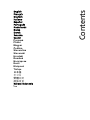 1
1
-
 2
2
-
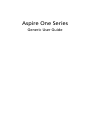 3
3
-
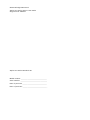 4
4
-
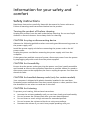 5
5
-
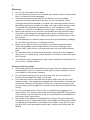 6
6
-
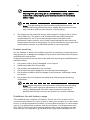 7
7
-
 8
8
-
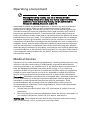 9
9
-
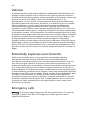 10
10
-
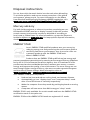 11
11
-
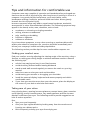 12
12
-
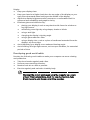 13
13
-
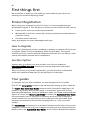 14
14
-
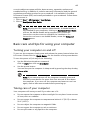 15
15
-
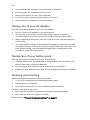 16
16
-
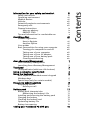 17
17
-
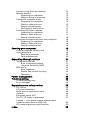 18
18
-
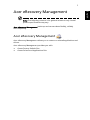 19
19
-
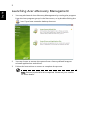 20
20
-
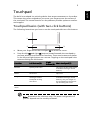 21
21
-
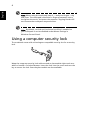 22
22
-
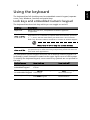 23
23
-
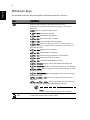 24
24
-
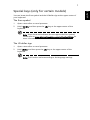 25
25
-
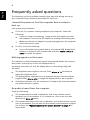 26
26
-
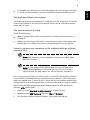 27
27
-
 28
28
-
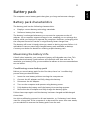 29
29
-
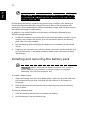 30
30
-
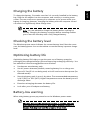 31
31
-
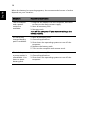 32
32
-
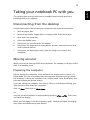 33
33
-
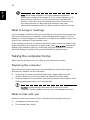 34
34
-
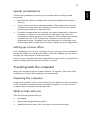 35
35
-
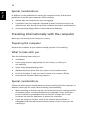 36
36
-
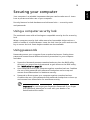 37
37
-
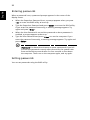 38
38
-
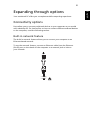 39
39
-
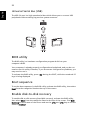 40
40
-
 41
41
-
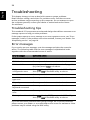 42
42
-
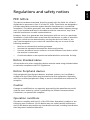 43
43
-
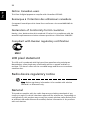 44
44
-
 45
45
-
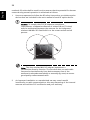 46
46
-
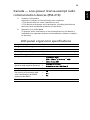 47
47
-
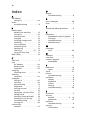 48
48
-
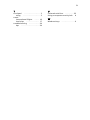 49
49
-
 50
50
-
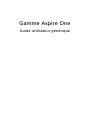 51
51
-
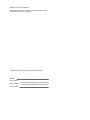 52
52
-
 53
53
-
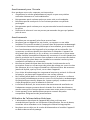 54
54
-
 55
55
-
 56
56
-
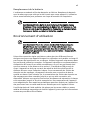 57
57
-
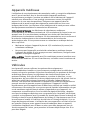 58
58
-
 59
59
-
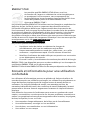 60
60
-
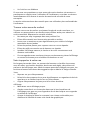 61
61
-
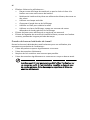 62
62
-
 63
63
-
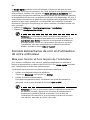 64
64
-
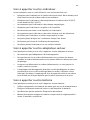 65
65
-
 66
66
-
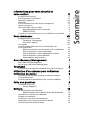 67
67
-
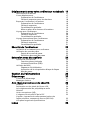 68
68
-
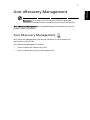 69
69
-
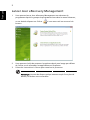 70
70
-
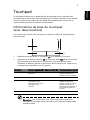 71
71
-
 72
72
-
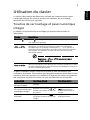 73
73
-
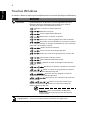 74
74
-
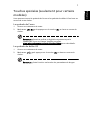 75
75
-
 76
76
-
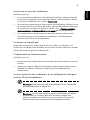 77
77
-
 78
78
-
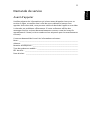 79
79
-
 80
80
-
 81
81
-
 82
82
-
 83
83
-
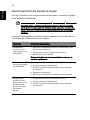 84
84
-
 85
85
-
 86
86
-
 87
87
-
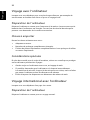 88
88
-
 89
89
-
 90
90
-
 91
91
-
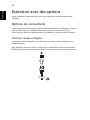 92
92
-
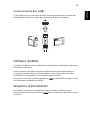 93
93
-
 94
94
-
 95
95
-
 96
96
-
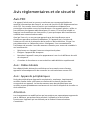 97
97
-
 98
98
-
 99
99
-
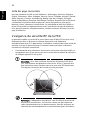 100
100
-
 101
101
-
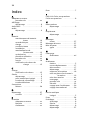 102
102
-
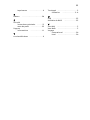 103
103
-
 104
104
-
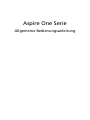 105
105
-
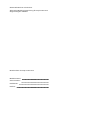 106
106
-
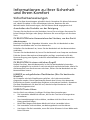 107
107
-
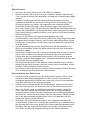 108
108
-
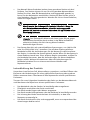 109
109
-
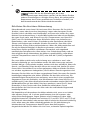 110
110
-
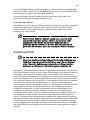 111
111
-
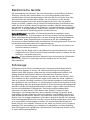 112
112
-
 113
113
-
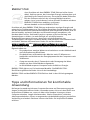 114
114
-
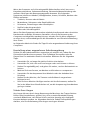 115
115
-
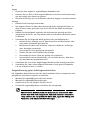 116
116
-
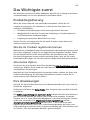 117
117
-
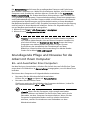 118
118
-
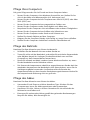 119
119
-
 120
120
-
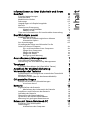 121
121
-
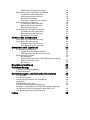 122
122
-
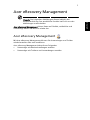 123
123
-
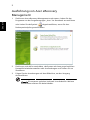 124
124
-
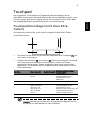 125
125
-
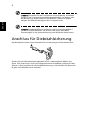 126
126
-
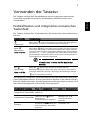 127
127
-
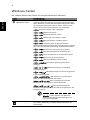 128
128
-
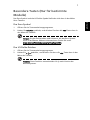 129
129
-
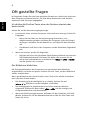 130
130
-
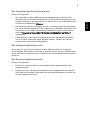 131
131
-
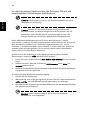 132
132
-
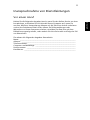 133
133
-
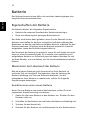 134
134
-
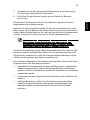 135
135
-
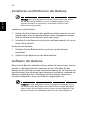 136
136
-
 137
137
-
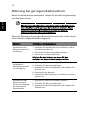 138
138
-
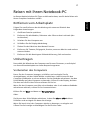 139
139
-
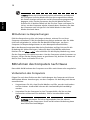 140
140
-
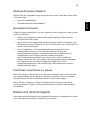 141
141
-
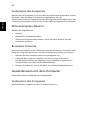 142
142
-
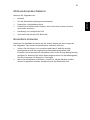 143
143
-
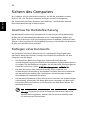 144
144
-
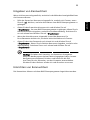 145
145
-
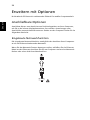 146
146
-
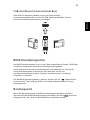 147
147
-
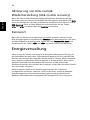 148
148
-
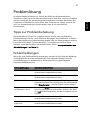 149
149
-
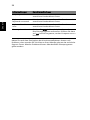 150
150
-
 151
151
-
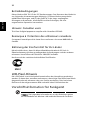 152
152
-
 153
153
-
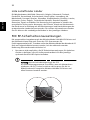 154
154
-
 155
155
-
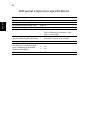 156
156
-
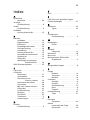 157
157
-
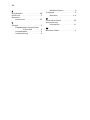 158
158
-
 159
159
-
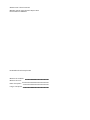 160
160
-
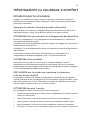 161
161
-
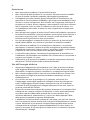 162
162
-
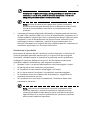 163
163
-
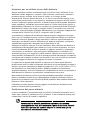 164
164
-
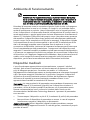 165
165
-
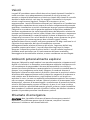 166
166
-
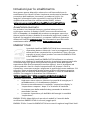 167
167
-
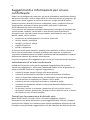 168
168
-
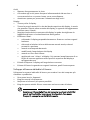 169
169
-
 170
170
-
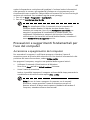 171
171
-
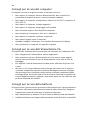 172
172
-
 173
173
-
 174
174
-
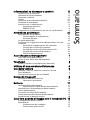 175
175
-
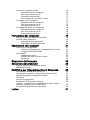 176
176
-
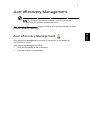 177
177
-
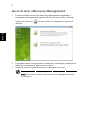 178
178
-
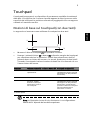 179
179
-
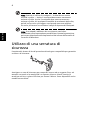 180
180
-
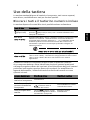 181
181
-
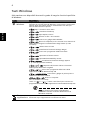 182
182
-
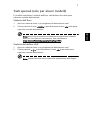 183
183
-
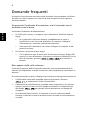 184
184
-
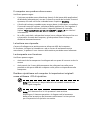 185
185
-
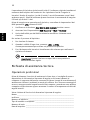 186
186
-
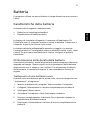 187
187
-
 188
188
-
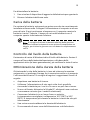 189
189
-
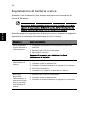 190
190
-
 191
191
-
 192
192
-
 193
193
-
 194
194
-
 195
195
-
 196
196
-
 197
197
-
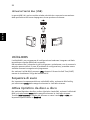 198
198
-
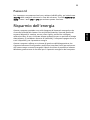 199
199
-
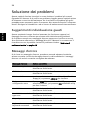 200
200
-
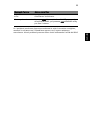 201
201
-
 202
202
-
 203
203
-
 204
204
-
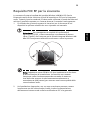 205
205
-
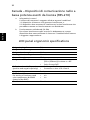 206
206
-
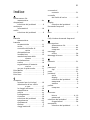 207
207
-
 208
208
-
 209
209
-
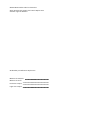 210
210
-
 211
211
-
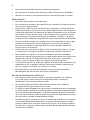 212
212
-
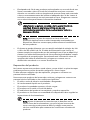 213
213
-
 214
214
-
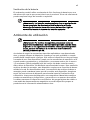 215
215
-
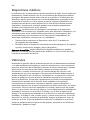 216
216
-
 217
217
-
 218
218
-
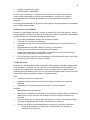 219
219
-
 220
220
-
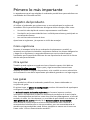 221
221
-
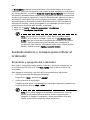 222
222
-
 223
223
-
 224
224
-
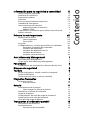 225
225
-
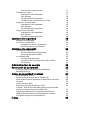 226
226
-
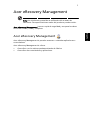 227
227
-
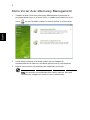 228
228
-
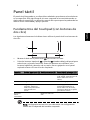 229
229
-
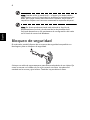 230
230
-
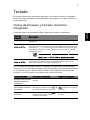 231
231
-
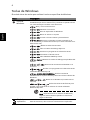 232
232
-
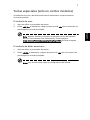 233
233
-
 234
234
-
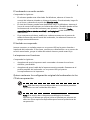 235
235
-
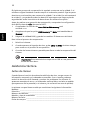 236
236
-
 237
237
-
 238
238
-
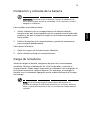 239
239
-
 240
240
-
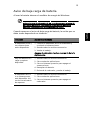 241
241
-
 242
242
-
 243
243
-
 244
244
-
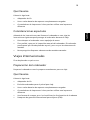 245
245
-
 246
246
-
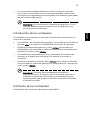 247
247
-
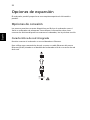 248
248
-
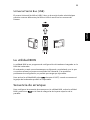 249
249
-
 250
250
-
 251
251
-
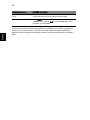 252
252
-
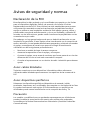 253
253
-
 254
254
-
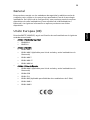 255
255
-
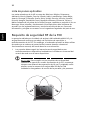 256
256
-
 257
257
-
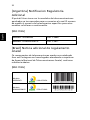 258
258
-
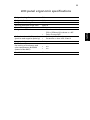 259
259
-
 260
260
-
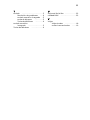 261
261
-
 262
262
-
 263
263
-
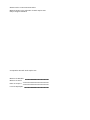 264
264
-
 265
265
-
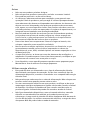 266
266
-
 267
267
-
 268
268
-
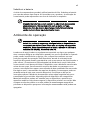 269
269
-
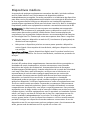 270
270
-
 271
271
-
 272
272
-
 273
273
-
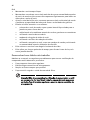 274
274
-
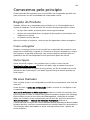 275
275
-
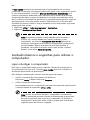 276
276
-
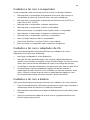 277
277
-
 278
278
-
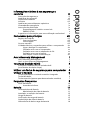 279
279
-
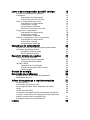 280
280
-
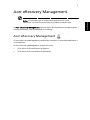 281
281
-
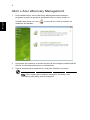 282
282
-
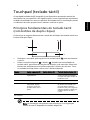 283
283
-
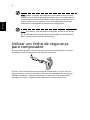 284
284
-
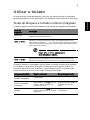 285
285
-
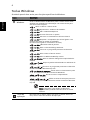 286
286
-
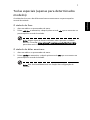 287
287
-
 288
288
-
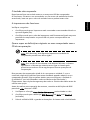 289
289
-
 290
290
-
 291
291
-
 292
292
-
 293
293
-
 294
294
-
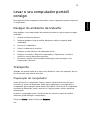 295
295
-
 296
296
-
 297
297
-
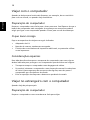 298
298
-
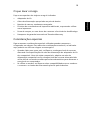 299
299
-
 300
300
-
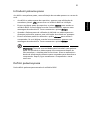 301
301
-
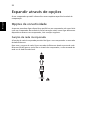 302
302
-
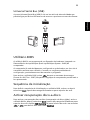 303
303
-
 304
304
-
 305
305
-
 306
306
-
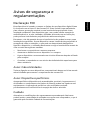 307
307
-
 308
308
-
 309
309
-
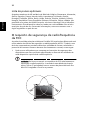 310
310
-
 311
311
-
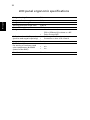 312
312
-
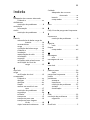 313
313
-
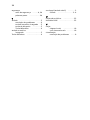 314
314
-
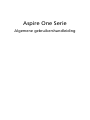 315
315
-
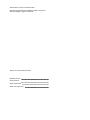 316
316
-
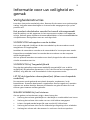 317
317
-
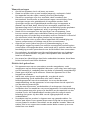 318
318
-
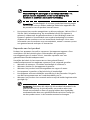 319
319
-
 320
320
-
 321
321
-
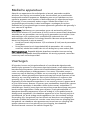 322
322
-
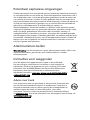 323
323
-
 324
324
-
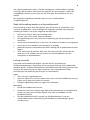 325
325
-
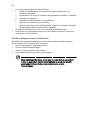 326
326
-
 327
327
-
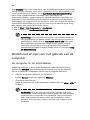 328
328
-
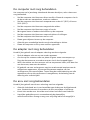 329
329
-
 330
330
-
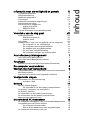 331
331
-
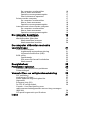 332
332
-
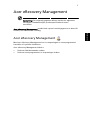 333
333
-
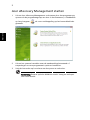 334
334
-
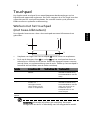 335
335
-
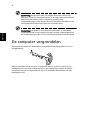 336
336
-
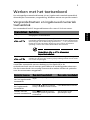 337
337
-
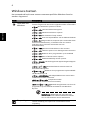 338
338
-
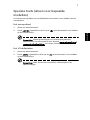 339
339
-
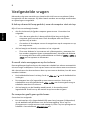 340
340
-
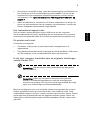 341
341
-
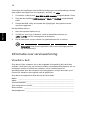 342
342
-
 343
343
-
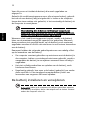 344
344
-
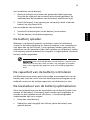 345
345
-
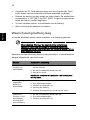 346
346
-
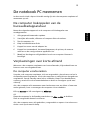 347
347
-
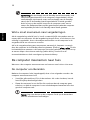 348
348
-
 349
349
-
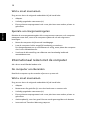 350
350
-
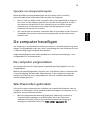 351
351
-
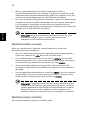 352
352
-
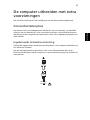 353
353
-
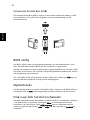 354
354
-
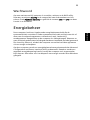 355
355
-
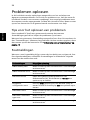 356
356
-
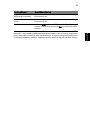 357
357
-
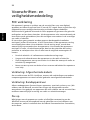 358
358
-
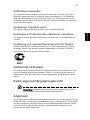 359
359
-
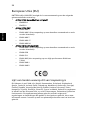 360
360
-
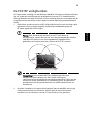 361
361
-
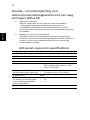 362
362
-
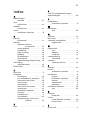 363
363
-
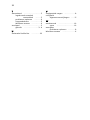 364
364
-
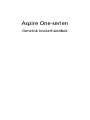 365
365
-
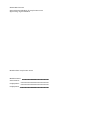 366
366
-
 367
367
-
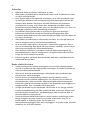 368
368
-
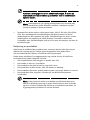 369
369
-
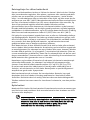 370
370
-
 371
371
-
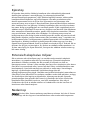 372
372
-
 373
373
-
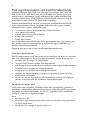 374
374
-
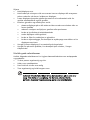 375
375
-
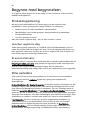 376
376
-
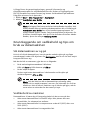 377
377
-
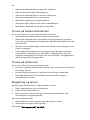 378
378
-
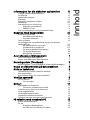 379
379
-
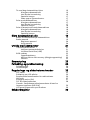 380
380
-
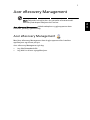 381
381
-
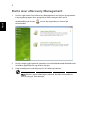 382
382
-
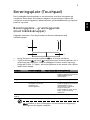 383
383
-
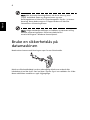 384
384
-
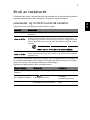 385
385
-
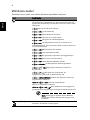 386
386
-
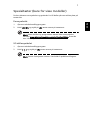 387
387
-
 388
388
-
 389
389
-
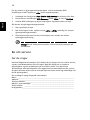 390
390
-
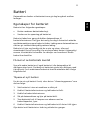 391
391
-
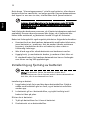 392
392
-
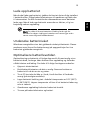 393
393
-
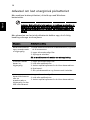 394
394
-
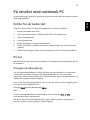 395
395
-
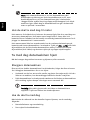 396
396
-
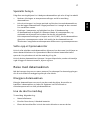 397
397
-
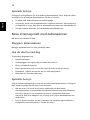 398
398
-
 399
399
-
 400
400
-
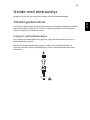 401
401
-
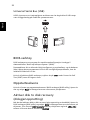 402
402
-
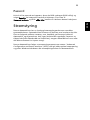 403
403
-
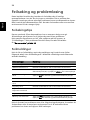 404
404
-
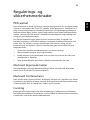 405
405
-
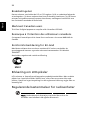 406
406
-
 407
407
-
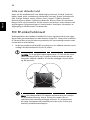 408
408
-
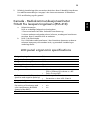 409
409
-
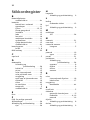 410
410
-
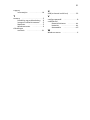 411
411
-
 412
412
-
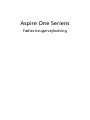 413
413
-
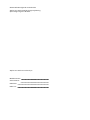 414
414
-
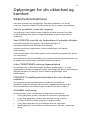 415
415
-
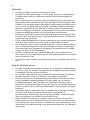 416
416
-
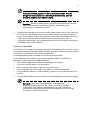 417
417
-
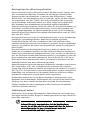 418
418
-
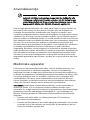 419
419
-
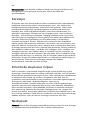 420
420
-
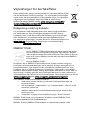 421
421
-
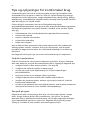 422
422
-
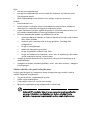 423
423
-
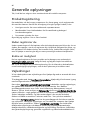 424
424
-
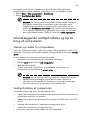 425
425
-
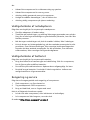 426
426
-
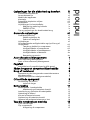 427
427
-
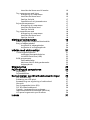 428
428
-
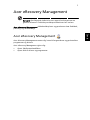 429
429
-
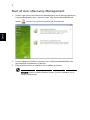 430
430
-
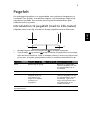 431
431
-
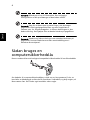 432
432
-
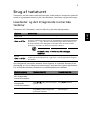 433
433
-
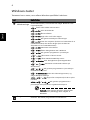 434
434
-
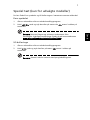 435
435
-
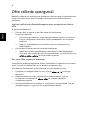 436
436
-
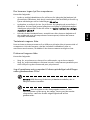 437
437
-
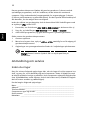 438
438
-
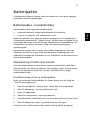 439
439
-
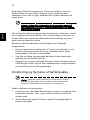 440
440
-
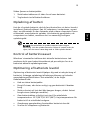 441
441
-
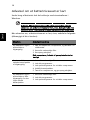 442
442
-
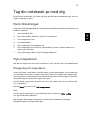 443
443
-
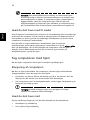 444
444
-
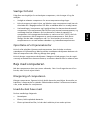 445
445
-
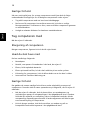 446
446
-
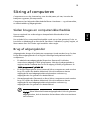 447
447
-
 448
448
-
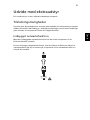 449
449
-
 450
450
-
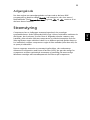 451
451
-
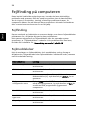 452
452
-
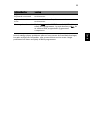 453
453
-
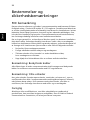 454
454
-
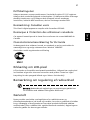 455
455
-
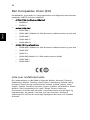 456
456
-
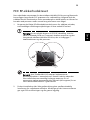 457
457
-
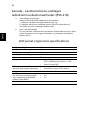 458
458
-
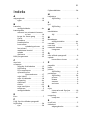 459
459
-
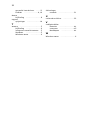 460
460
-
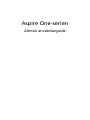 461
461
-
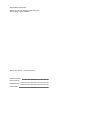 462
462
-
 463
463
-
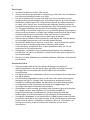 464
464
-
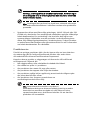 465
465
-
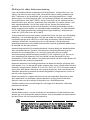 466
466
-
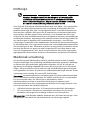 467
467
-
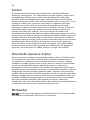 468
468
-
 469
469
-
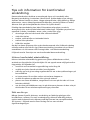 470
470
-
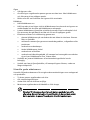 471
471
-
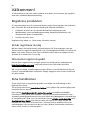 472
472
-
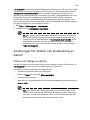 473
473
-
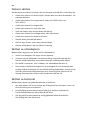 474
474
-
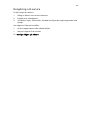 475
475
-
 476
476
-
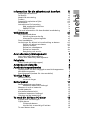 477
477
-
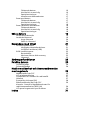 478
478
-
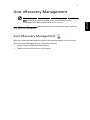 479
479
-
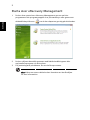 480
480
-
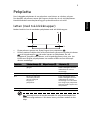 481
481
-
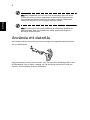 482
482
-
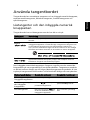 483
483
-
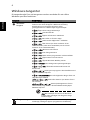 484
484
-
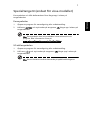 485
485
-
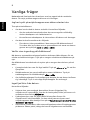 486
486
-
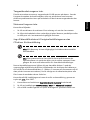 487
487
-
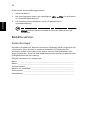 488
488
-
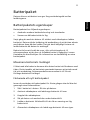 489
489
-
 490
490
-
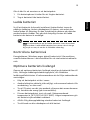 491
491
-
 492
492
-
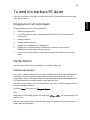 493
493
-
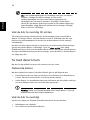 494
494
-
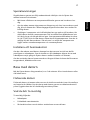 495
495
-
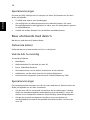 496
496
-
 497
497
-
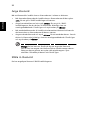 498
498
-
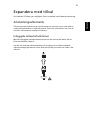 499
499
-
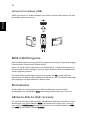 500
500
-
 501
501
-
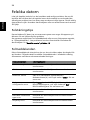 502
502
-
 503
503
-
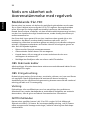 504
504
-
 505
505
-
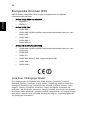 506
506
-
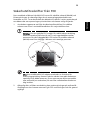 507
507
-
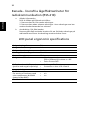 508
508
-
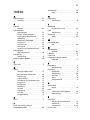 509
509
-
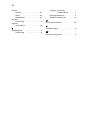 510
510
-
 511
511
-
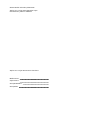 512
512
-
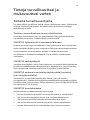 513
513
-
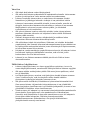 514
514
-
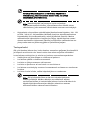 515
515
-
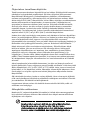 516
516
-
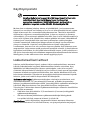 517
517
-
 518
518
-
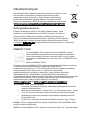 519
519
-
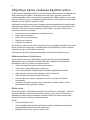 520
520
-
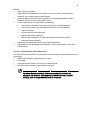 521
521
-
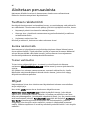 522
522
-
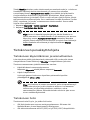 523
523
-
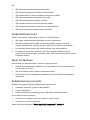 524
524
-
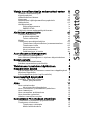 525
525
-
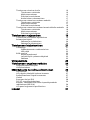 526
526
-
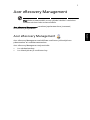 527
527
-
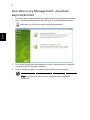 528
528
-
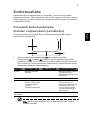 529
529
-
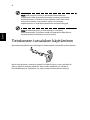 530
530
-
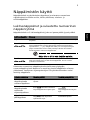 531
531
-
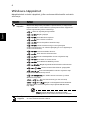 532
532
-
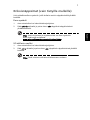 533
533
-
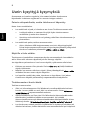 534
534
-
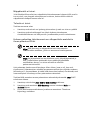 535
535
-
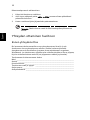 536
536
-
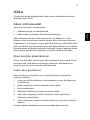 537
537
-
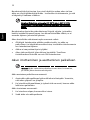 538
538
-
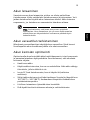 539
539
-
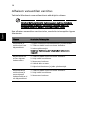 540
540
-
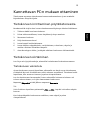 541
541
-
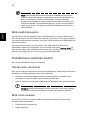 542
542
-
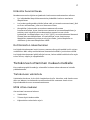 543
543
-
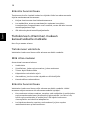 544
544
-
 545
545
-
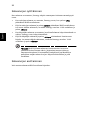 546
546
-
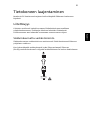 547
547
-
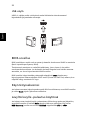 548
548
-
 549
549
-
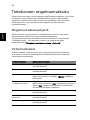 550
550
-
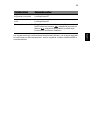 551
551
-
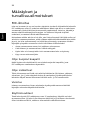 552
552
-
 553
553
-
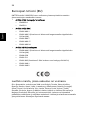 554
554
-
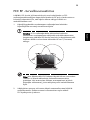 555
555
-
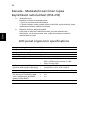 556
556
-
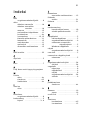 557
557
-
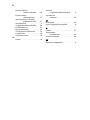 558
558
-
 559
559
-
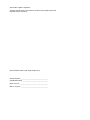 560
560
-
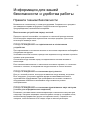 561
561
-
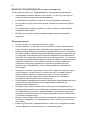 562
562
-
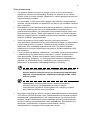 563
563
-
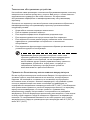 564
564
-
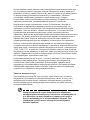 565
565
-
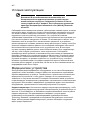 566
566
-
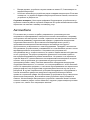 567
567
-
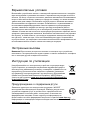 568
568
-
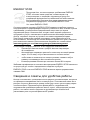 569
569
-
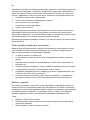 570
570
-
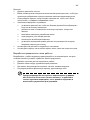 571
571
-
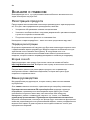 572
572
-
 573
573
-
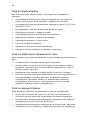 574
574
-
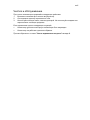 575
575
-
 576
576
-
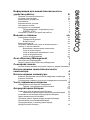 577
577
-
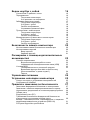 578
578
-
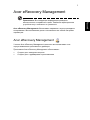 579
579
-
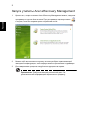 580
580
-
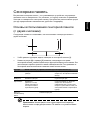 581
581
-
 582
582
-
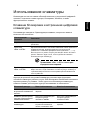 583
583
-
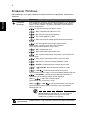 584
584
-
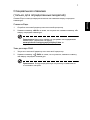 585
585
-
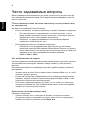 586
586
-
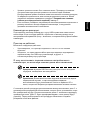 587
587
-
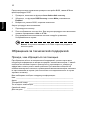 588
588
-
 589
589
-
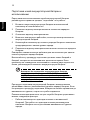 590
590
-
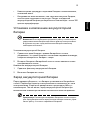 591
591
-
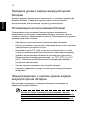 592
592
-
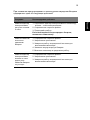 593
593
-
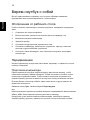 594
594
-
 595
595
-
 596
596
-
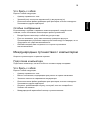 597
597
-
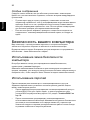 598
598
-
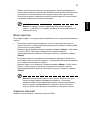 599
599
-
 600
600
-
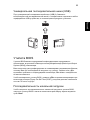 601
601
-
 602
602
-
 603
603
-
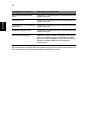 604
604
-
 605
605
-
 606
606
-
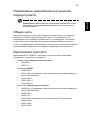 607
607
-
 608
608
-
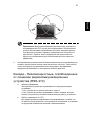 609
609
-
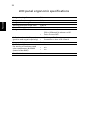 610
610
-
 611
611
-
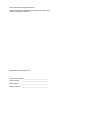 612
612
-
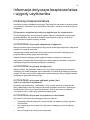 613
613
-
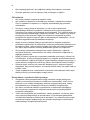 614
614
-
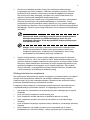 615
615
-
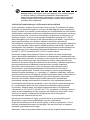 616
616
-
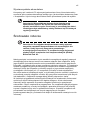 617
617
-
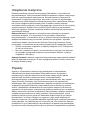 618
618
-
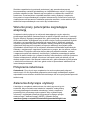 619
619
-
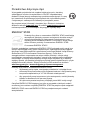 620
620
-
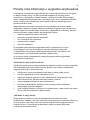 621
621
-
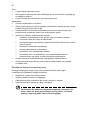 622
622
-
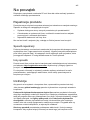 623
623
-
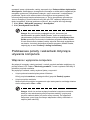 624
624
-
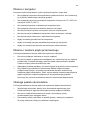 625
625
-
 626
626
-
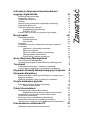 627
627
-
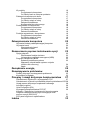 628
628
-
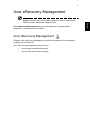 629
629
-
 630
630
-
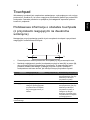 631
631
-
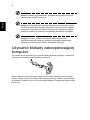 632
632
-
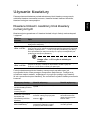 633
633
-
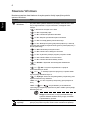 634
634
-
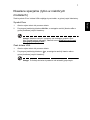 635
635
-
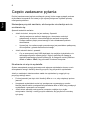 636
636
-
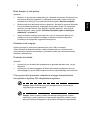 637
637
-
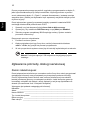 638
638
-
 639
639
-
 640
640
-
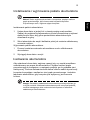 641
641
-
 642
642
-
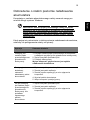 643
643
-
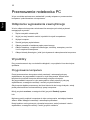 644
644
-
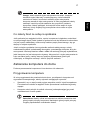 645
645
-
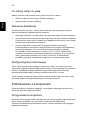 646
646
-
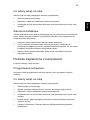 647
647
-
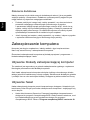 648
648
-
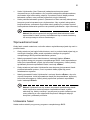 649
649
-
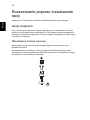 650
650
-
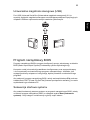 651
651
-
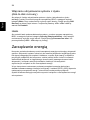 652
652
-
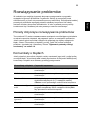 653
653
-
 654
654
-
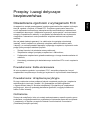 655
655
-
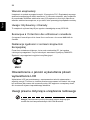 656
656
-
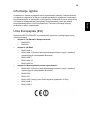 657
657
-
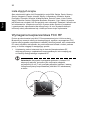 658
658
-
 659
659
-
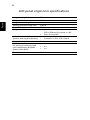 660
660
-
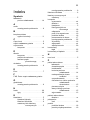 661
661
-
 662
662
-
 663
663
-
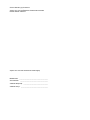 664
664
-
 665
665
-
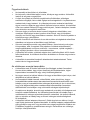 666
666
-
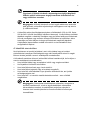 667
667
-
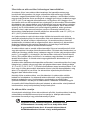 668
668
-
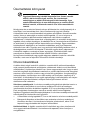 669
669
-
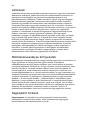 670
670
-
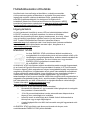 671
671
-
 672
672
-
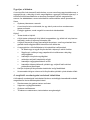 673
673
-
 674
674
-
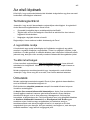 675
675
-
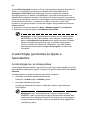 676
676
-
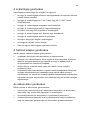 677
677
-
 678
678
-
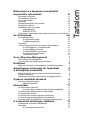 679
679
-
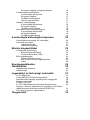 680
680
-
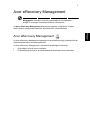 681
681
-
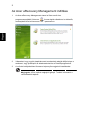 682
682
-
 683
683
-
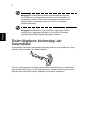 684
684
-
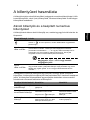 685
685
-
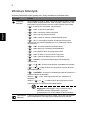 686
686
-
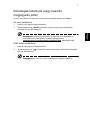 687
687
-
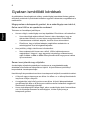 688
688
-
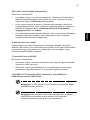 689
689
-
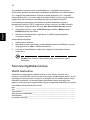 690
690
-
 691
691
-
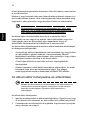 692
692
-
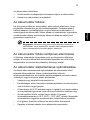 693
693
-
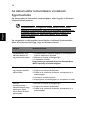 694
694
-
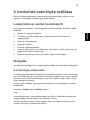 695
695
-
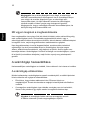 696
696
-
 697
697
-
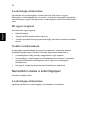 698
698
-
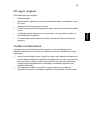 699
699
-
 700
700
-
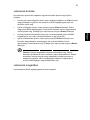 701
701
-
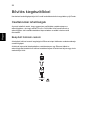 702
702
-
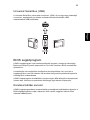 703
703
-
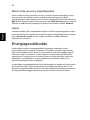 704
704
-
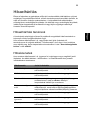 705
705
-
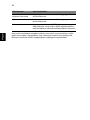 706
706
-
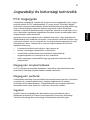 707
707
-
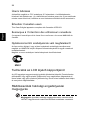 708
708
-
 709
709
-
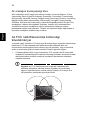 710
710
-
 711
711
-
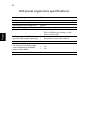 712
712
-
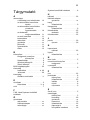 713
713
-
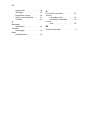 714
714
-
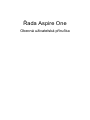 715
715
-
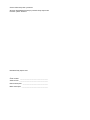 716
716
-
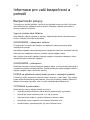 717
717
-
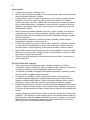 718
718
-
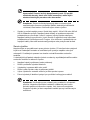 719
719
-
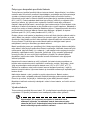 720
720
-
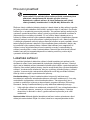 721
721
-
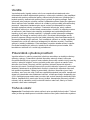 722
722
-
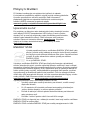 723
723
-
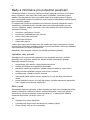 724
724
-
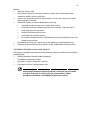 725
725
-
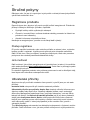 726
726
-
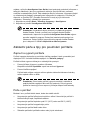 727
727
-
 728
728
-
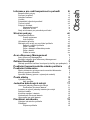 729
729
-
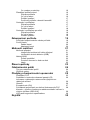 730
730
-
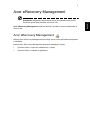 731
731
-
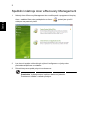 732
732
-
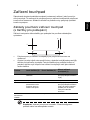 733
733
-
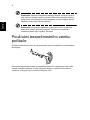 734
734
-
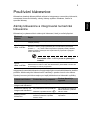 735
735
-
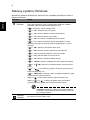 736
736
-
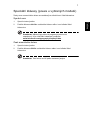 737
737
-
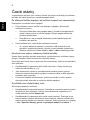 738
738
-
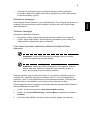 739
739
-
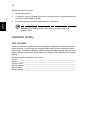 740
740
-
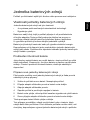 741
741
-
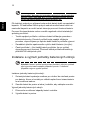 742
742
-
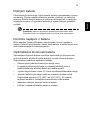 743
743
-
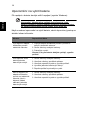 744
744
-
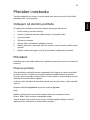 745
745
-
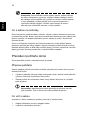 746
746
-
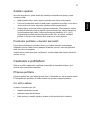 747
747
-
 748
748
-
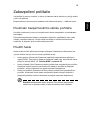 749
749
-
 750
750
-
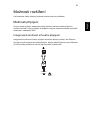 751
751
-
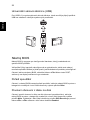 752
752
-
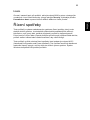 753
753
-
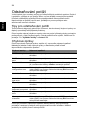 754
754
-
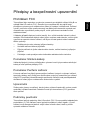 755
755
-
 756
756
-
 757
757
-
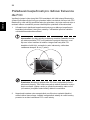 758
758
-
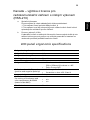 759
759
-
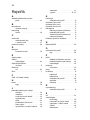 760
760
-
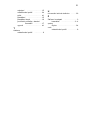 761
761
-
 762
762
-
 763
763
-
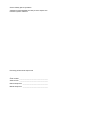 764
764
-
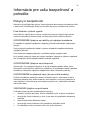 765
765
-
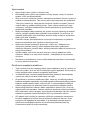 766
766
-
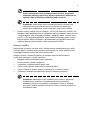 767
767
-
 768
768
-
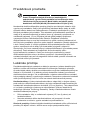 769
769
-
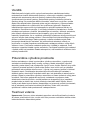 770
770
-
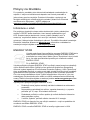 771
771
-
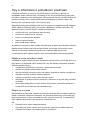 772
772
-
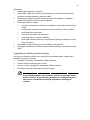 773
773
-
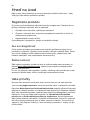 774
774
-
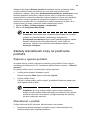 775
775
-
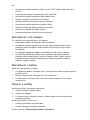 776
776
-
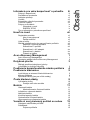 777
777
-
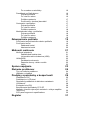 778
778
-
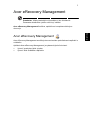 779
779
-
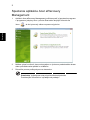 780
780
-
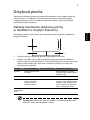 781
781
-
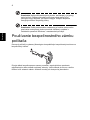 782
782
-
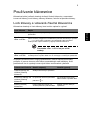 783
783
-
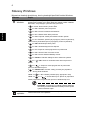 784
784
-
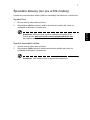 785
785
-
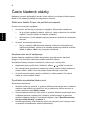 786
786
-
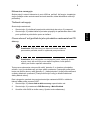 787
787
-
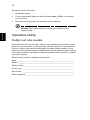 788
788
-
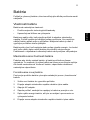 789
789
-
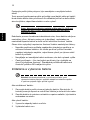 790
790
-
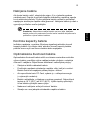 791
791
-
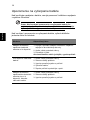 792
792
-
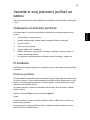 793
793
-
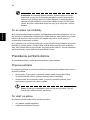 794
794
-
 795
795
-
 796
796
-
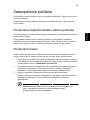 797
797
-
 798
798
-
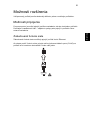 799
799
-
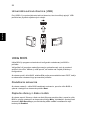 800
800
-
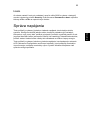 801
801
-
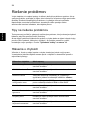 802
802
-
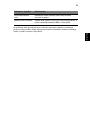 803
803
-
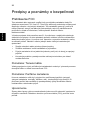 804
804
-
 805
805
-
 806
806
-
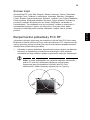 807
807
-
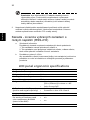 808
808
-
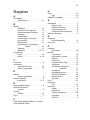 809
809
-
 810
810
-
 811
811
-
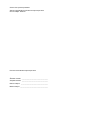 812
812
-
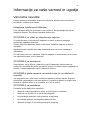 813
813
-
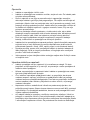 814
814
-
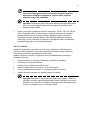 815
815
-
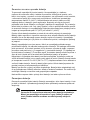 816
816
-
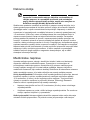 817
817
-
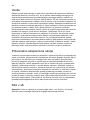 818
818
-
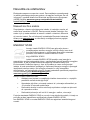 819
819
-
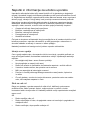 820
820
-
 821
821
-
 822
822
-
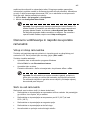 823
823
-
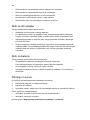 824
824
-
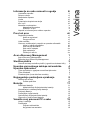 825
825
-
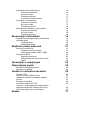 826
826
-
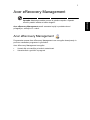 827
827
-
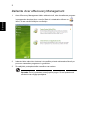 828
828
-
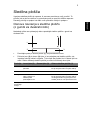 829
829
-
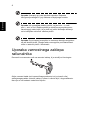 830
830
-
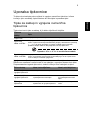 831
831
-
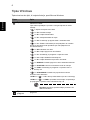 832
832
-
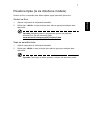 833
833
-
 834
834
-
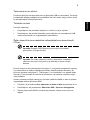 835
835
-
 836
836
-
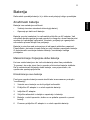 837
837
-
 838
838
-
 839
839
-
 840
840
-
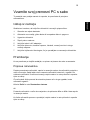 841
841
-
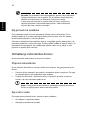 842
842
-
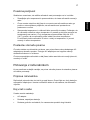 843
843
-
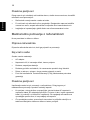 844
844
-
 845
845
-
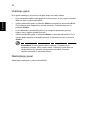 846
846
-
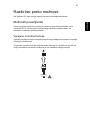 847
847
-
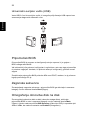 848
848
-
 849
849
-
 850
850
-
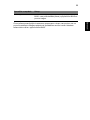 851
851
-
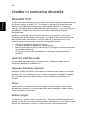 852
852
-
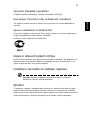 853
853
-
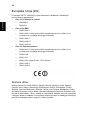 854
854
-
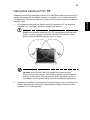 855
855
-
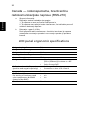 856
856
-
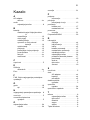 857
857
-
 858
858
-
 859
859
-
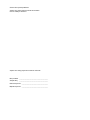 860
860
-
 861
861
-
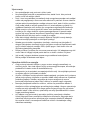 862
862
-
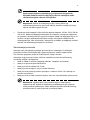 863
863
-
 864
864
-
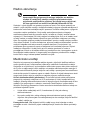 865
865
-
 866
866
-
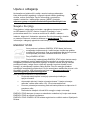 867
867
-
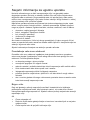 868
868
-
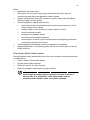 869
869
-
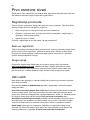 870
870
-
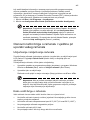 871
871
-
 872
872
-
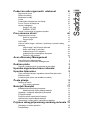 873
873
-
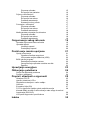 874
874
-
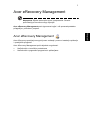 875
875
-
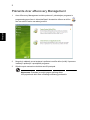 876
876
-
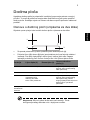 877
877
-
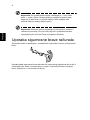 878
878
-
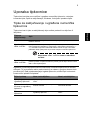 879
879
-
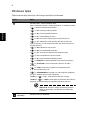 880
880
-
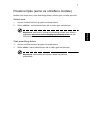 881
881
-
 882
882
-
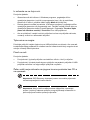 883
883
-
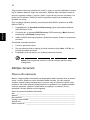 884
884
-
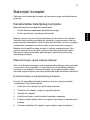 885
885
-
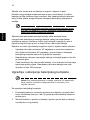 886
886
-
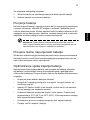 887
887
-
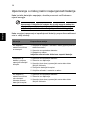 888
888
-
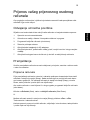 889
889
-
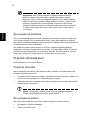 890
890
-
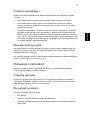 891
891
-
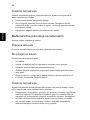 892
892
-
 893
893
-
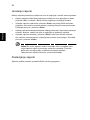 894
894
-
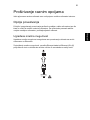 895
895
-
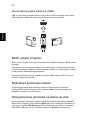 896
896
-
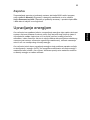 897
897
-
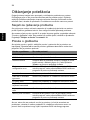 898
898
-
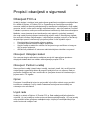 899
899
-
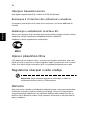 900
900
-
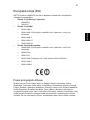 901
901
-
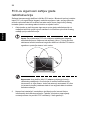 902
902
-
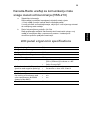 903
903
-
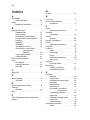 904
904
-
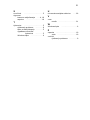 905
905
-
 906
906
-
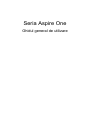 907
907
-
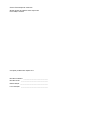 908
908
-
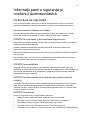 909
909
-
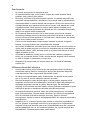 910
910
-
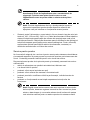 911
911
-
 912
912
-
 913
913
-
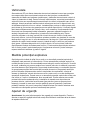 914
914
-
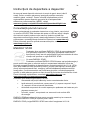 915
915
-
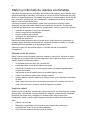 916
916
-
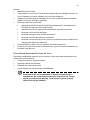 917
917
-
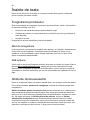 918
918
-
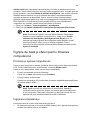 919
919
-
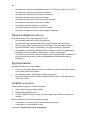 920
920
-
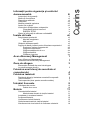 921
921
-
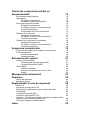 922
922
-
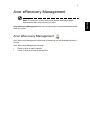 923
923
-
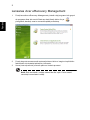 924
924
-
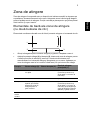 925
925
-
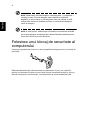 926
926
-
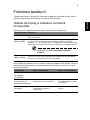 927
927
-
 928
928
-
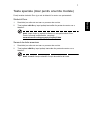 929
929
-
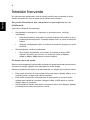 930
930
-
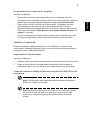 931
931
-
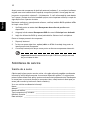 932
932
-
 933
933
-
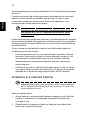 934
934
-
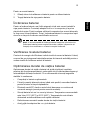 935
935
-
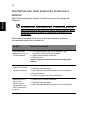 936
936
-
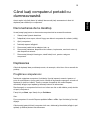 937
937
-
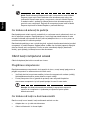 938
938
-
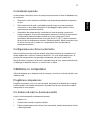 939
939
-
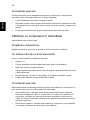 940
940
-
 941
941
-
 942
942
-
 943
943
-
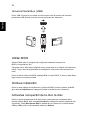 944
944
-
 945
945
-
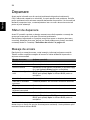 946
946
-
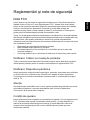 947
947
-
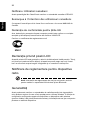 948
948
-
 949
949
-
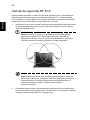 950
950
-
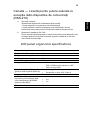 951
951
-
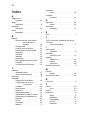 952
952
-
 953
953
-
 954
954
-
 955
955
-
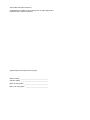 956
956
-
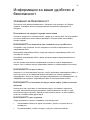 957
957
-
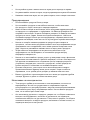 958
958
-
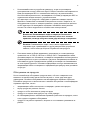 959
959
-
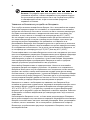 960
960
-
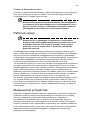 961
961
-
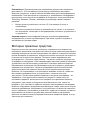 962
962
-
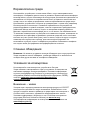 963
963
-
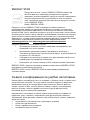 964
964
-
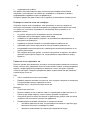 965
965
-
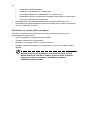 966
966
-
 967
967
-
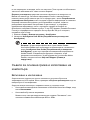 968
968
-
 969
969
-
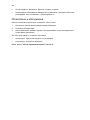 970
970
-
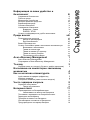 971
971
-
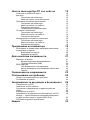 972
972
-
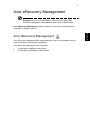 973
973
-
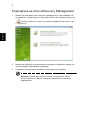 974
974
-
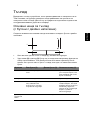 975
975
-
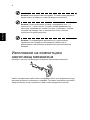 976
976
-
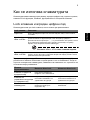 977
977
-
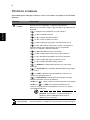 978
978
-
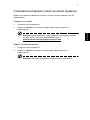 979
979
-
 980
980
-
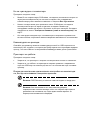 981
981
-
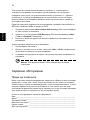 982
982
-
 983
983
-
 984
984
-
 985
985
-
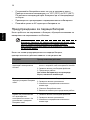 986
986
-
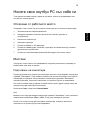 987
987
-
 988
988
-
 989
989
-
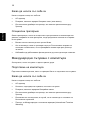 990
990
-
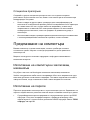 991
991
-
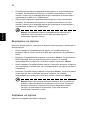 992
992
-
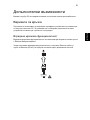 993
993
-
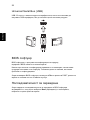 994
994
-
 995
995
-
 996
996
-
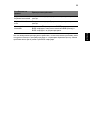 997
997
-
 998
998
-
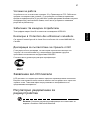 999
999
-
 1000
1000
-
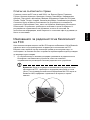 1001
1001
-
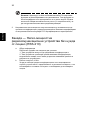 1002
1002
-
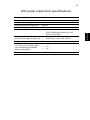 1003
1003
-
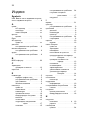 1004
1004
-
 1005
1005
-
 1006
1006
-
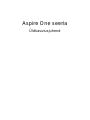 1007
1007
-
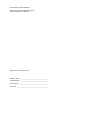 1008
1008
-
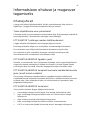 1009
1009
-
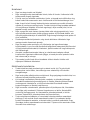 1010
1010
-
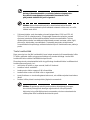 1011
1011
-
 1012
1012
-
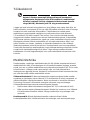 1013
1013
-
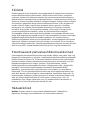 1014
1014
-
 1015
1015
-
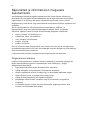 1016
1016
-
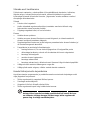 1017
1017
-
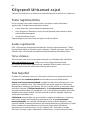 1018
1018
-
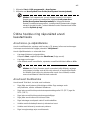 1019
1019
-
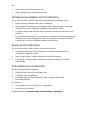 1020
1020
-
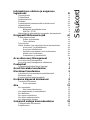 1021
1021
-
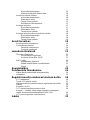 1022
1022
-
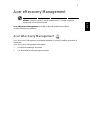 1023
1023
-
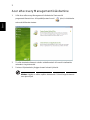 1024
1024
-
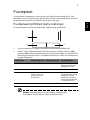 1025
1025
-
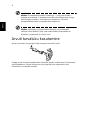 1026
1026
-
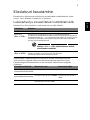 1027
1027
-
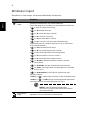 1028
1028
-
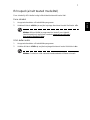 1029
1029
-
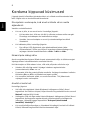 1030
1030
-
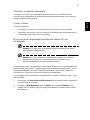 1031
1031
-
 1032
1032
-
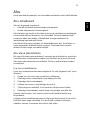 1033
1033
-
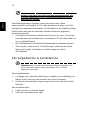 1034
1034
-
 1035
1035
-
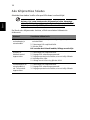 1036
1036
-
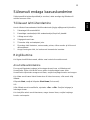 1037
1037
-
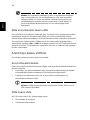 1038
1038
-
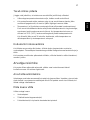 1039
1039
-
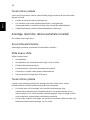 1040
1040
-
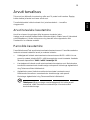 1041
1041
-
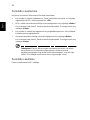 1042
1042
-
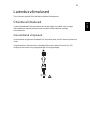 1043
1043
-
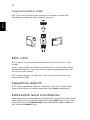 1044
1044
-
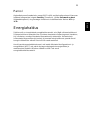 1045
1045
-
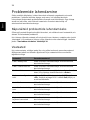 1046
1046
-
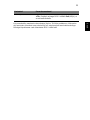 1047
1047
-
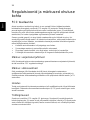 1048
1048
-
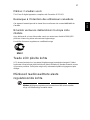 1049
1049
-
 1050
1050
-
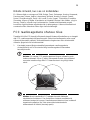 1051
1051
-
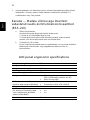 1052
1052
-
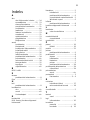 1053
1053
-
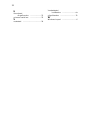 1054
1054
-
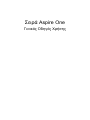 1055
1055
-
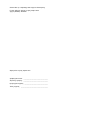 1056
1056
-
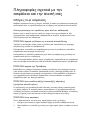 1057
1057
-
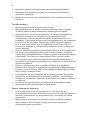 1058
1058
-
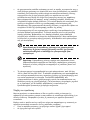 1059
1059
-
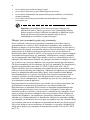 1060
1060
-
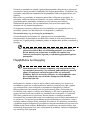 1061
1061
-
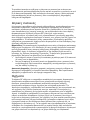 1062
1062
-
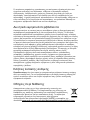 1063
1063
-
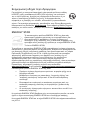 1064
1064
-
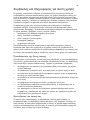 1065
1065
-
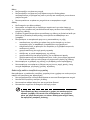 1066
1066
-
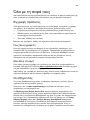 1067
1067
-
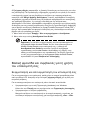 1068
1068
-
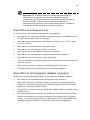 1069
1069
-
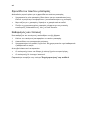 1070
1070
-
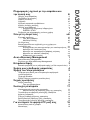 1071
1071
-
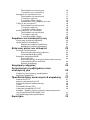 1072
1072
-
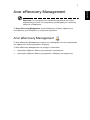 1073
1073
-
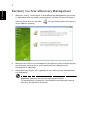 1074
1074
-
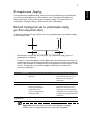 1075
1075
-
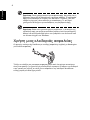 1076
1076
-
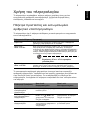 1077
1077
-
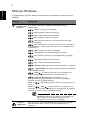 1078
1078
-
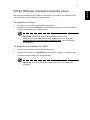 1079
1079
-
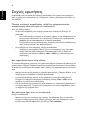 1080
1080
-
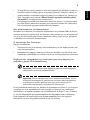 1081
1081
-
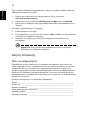 1082
1082
-
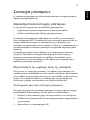 1083
1083
-
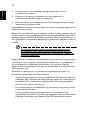 1084
1084
-
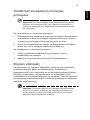 1085
1085
-
 1086
1086
-
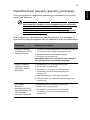 1087
1087
-
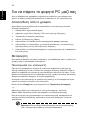 1088
1088
-
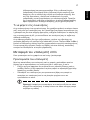 1089
1089
-
 1090
1090
-
 1091
1091
-
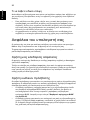 1092
1092
-
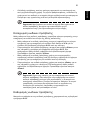 1093
1093
-
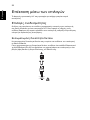 1094
1094
-
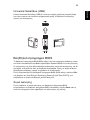 1095
1095
-
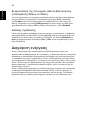 1096
1096
-
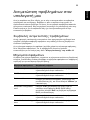 1097
1097
-
 1098
1098
-
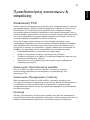 1099
1099
-
 1100
1100
-
 1101
1101
-
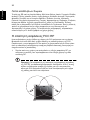 1102
1102
-
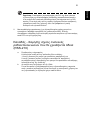 1103
1103
-
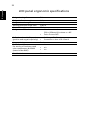 1104
1104
-
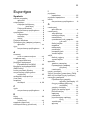 1105
1105
-
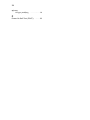 1106
1106
-
 1107
1107
-
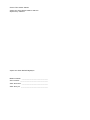 1108
1108
-
 1109
1109
-
 1110
1110
-
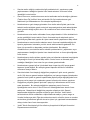 1111
1111
-
 1112
1112
-
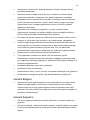 1113
1113
-
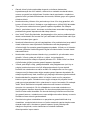 1114
1114
-
 1115
1115
-
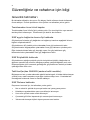 1116
1116
-
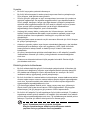 1117
1117
-
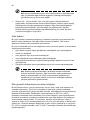 1118
1118
-
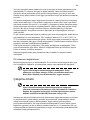 1119
1119
-
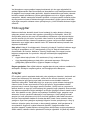 1120
1120
-
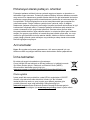 1121
1121
-
 1122
1122
-
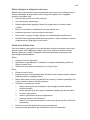 1123
1123
-
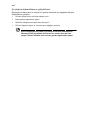 1124
1124
-
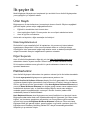 1125
1125
-
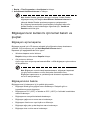 1126
1126
-
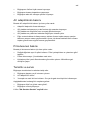 1127
1127
-
 1128
1128
-
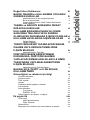 1129
1129
-
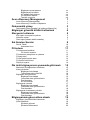 1130
1130
-
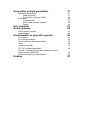 1131
1131
-
 1132
1132
-
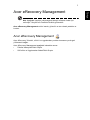 1133
1133
-
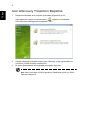 1134
1134
-
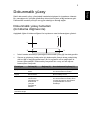 1135
1135
-
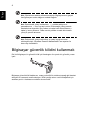 1136
1136
-
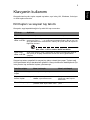 1137
1137
-
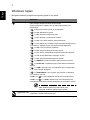 1138
1138
-
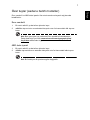 1139
1139
-
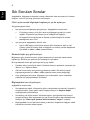 1140
1140
-
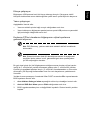 1141
1141
-
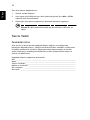 1142
1142
-
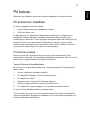 1143
1143
-
 1144
1144
-
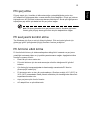 1145
1145
-
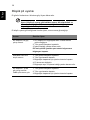 1146
1146
-
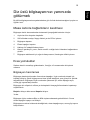 1147
1147
-
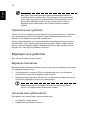 1148
1148
-
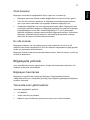 1149
1149
-
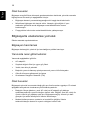 1150
1150
-
 1151
1151
-
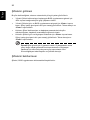 1152
1152
-
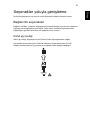 1153
1153
-
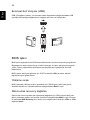 1154
1154
-
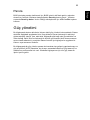 1155
1155
-
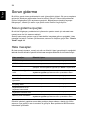 1156
1156
-
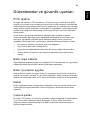 1157
1157
-
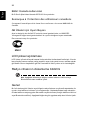 1158
1158
-
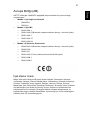 1159
1159
-
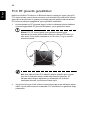 1160
1160
-
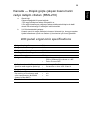 1161
1161
-
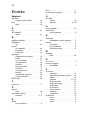 1162
1162
-
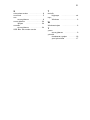 1163
1163
-
 1164
1164
-
 1165
1165
-
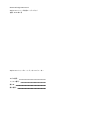 1166
1166
-
 1167
1167
-
 1168
1168
-
 1169
1169
-
 1170
1170
-
 1171
1171
-
 1172
1172
-
 1173
1173
-
 1174
1174
-
 1175
1175
-
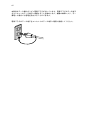 1176
1176
-
 1177
1177
-
 1178
1178
-
 1179
1179
-
 1180
1180
-
 1181
1181
-
 1182
1182
-
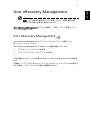 1183
1183
-
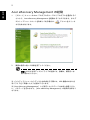 1184
1184
-
 1185
1185
-
 1186
1186
-
 1187
1187
-
 1188
1188
-
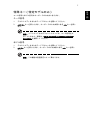 1189
1189
-
 1190
1190
-
 1191
1191
-
 1192
1192
-
 1193
1193
-
 1194
1194
-
 1195
1195
-
 1196
1196
-
 1197
1197
-
 1198
1198
-
 1199
1199
-
 1200
1200
-
 1201
1201
-
 1202
1202
-
 1203
1203
-
 1204
1204
-
 1205
1205
-
 1206
1206
-
 1207
1207
-
 1208
1208
-
 1209
1209
-
 1210
1210
-
 1211
1211
-
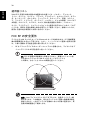 1212
1212
-
 1213
1213
-
 1214
1214
-
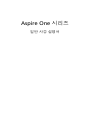 1215
1215
-
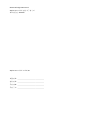 1216
1216
-
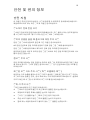 1217
1217
-
 1218
1218
-
 1219
1219
-
 1220
1220
-
 1221
1221
-
 1222
1222
-
 1223
1223
-
 1224
1224
-
 1225
1225
-
 1226
1226
-
 1227
1227
-
 1228
1228
-
 1229
1229
-
 1230
1230
-
 1231
1231
-
 1232
1232
-
 1233
1233
-
 1234
1234
-
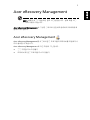 1235
1235
-
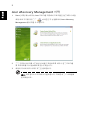 1236
1236
-
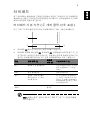 1237
1237
-
 1238
1238
-
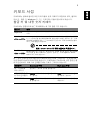 1239
1239
-
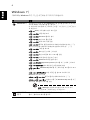 1240
1240
-
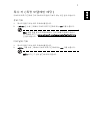 1241
1241
-
 1242
1242
-
 1243
1243
-
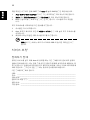 1244
1244
-
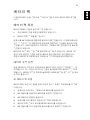 1245
1245
-
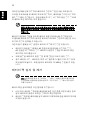 1246
1246
-
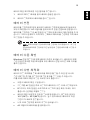 1247
1247
-
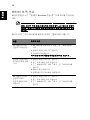 1248
1248
-
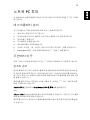 1249
1249
-
 1250
1250
-
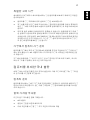 1251
1251
-
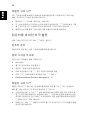 1252
1252
-
 1253
1253
-
 1254
1254
-
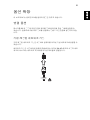 1255
1255
-
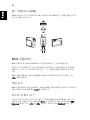 1256
1256
-
 1257
1257
-
 1258
1258
-
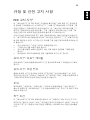 1259
1259
-
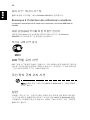 1260
1260
-
 1261
1261
-
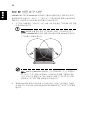 1262
1262
-
 1263
1263
-
 1264
1264
-
 1265
1265
-
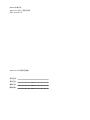 1266
1266
-
 1267
1267
-
 1268
1268
-
 1269
1269
-
 1270
1270
-
 1271
1271
-
 1272
1272
-
 1273
1273
-
 1274
1274
-
 1275
1275
-
 1276
1276
-
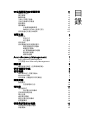 1277
1277
-
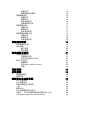 1278
1278
-
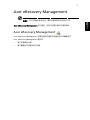 1279
1279
-
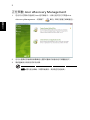 1280
1280
-
 1281
1281
-
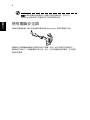 1282
1282
-
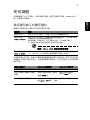 1283
1283
-
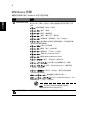 1284
1284
-
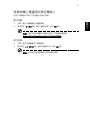 1285
1285
-
 1286
1286
-
 1287
1287
-
 1288
1288
-
 1289
1289
-
 1290
1290
-
 1291
1291
-
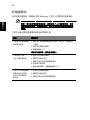 1292
1292
-
 1293
1293
-
 1294
1294
-
 1295
1295
-
 1296
1296
-
 1297
1297
-
 1298
1298
-
 1299
1299
-
 1300
1300
-
 1301
1301
-
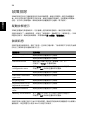 1302
1302
-
 1303
1303
-
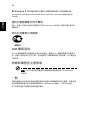 1304
1304
-
 1305
1305
-
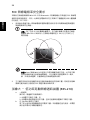 1306
1306
-
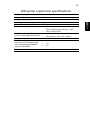 1307
1307
-
 1308
1308
-
 1309
1309
-
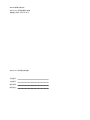 1310
1310
-
 1311
1311
-
 1312
1312
-
 1313
1313
-
 1314
1314
-
 1315
1315
-
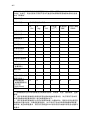 1316
1316
-
 1317
1317
-
 1318
1318
-
 1319
1319
-
 1320
1320
-
 1321
1321
-
 1322
1322
-
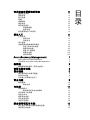 1323
1323
-
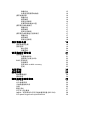 1324
1324
-
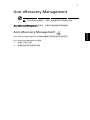 1325
1325
-
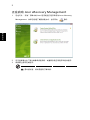 1326
1326
-
 1327
1327
-
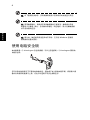 1328
1328
-
 1329
1329
-
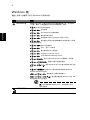 1330
1330
-
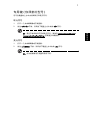 1331
1331
-
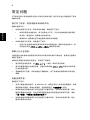 1332
1332
-
 1333
1333
-
 1334
1334
-
 1335
1335
-
 1336
1336
-
 1337
1337
-
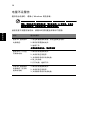 1338
1338
-
 1339
1339
-
 1340
1340
-
 1341
1341
-
 1342
1342
-
 1343
1343
-
 1344
1344
-
 1345
1345
-
 1346
1346
-
 1347
1347
-
 1348
1348
-
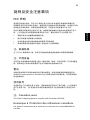 1349
1349
-
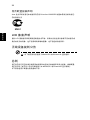 1350
1350
-
 1351
1351
-
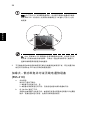 1352
1352
-
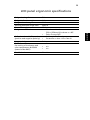 1353
1353
-
 1354
1354
-
 1355
1355
-
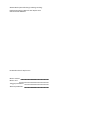 1356
1356
-
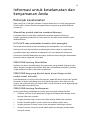 1357
1357
-
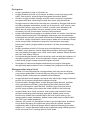 1358
1358
-
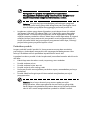 1359
1359
-
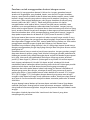 1360
1360
-
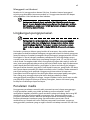 1361
1361
-
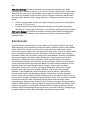 1362
1362
-
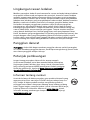 1363
1363
-
 1364
1364
-
 1365
1365
-
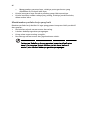 1366
1366
-
 1367
1367
-
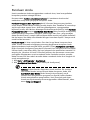 1368
1368
-
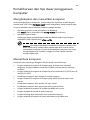 1369
1369
-
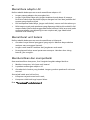 1370
1370
-
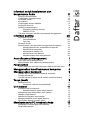 1371
1371
-
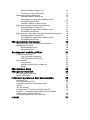 1372
1372
-
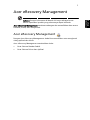 1373
1373
-
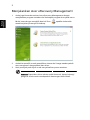 1374
1374
-
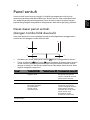 1375
1375
-
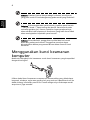 1376
1376
-
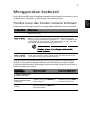 1377
1377
-
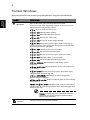 1378
1378
-
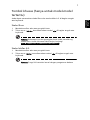 1379
1379
-
 1380
1380
-
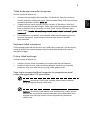 1381
1381
-
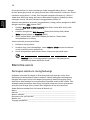 1382
1382
-
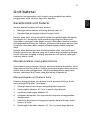 1383
1383
-
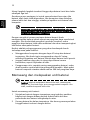 1384
1384
-
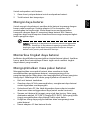 1385
1385
-
 1386
1386
-
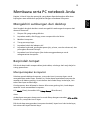 1387
1387
-
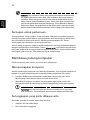 1388
1388
-
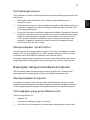 1389
1389
-
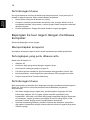 1390
1390
-
 1391
1391
-
 1392
1392
-
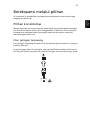 1393
1393
-
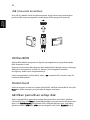 1394
1394
-
 1395
1395
-
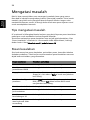 1396
1396
-
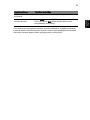 1397
1397
-
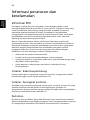 1398
1398
-
 1399
1399
-
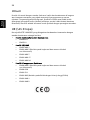 1400
1400
-
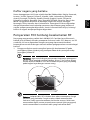 1401
1401
-
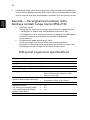 1402
1402
-
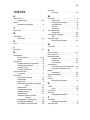 1403
1403
-
 1404
1404
-
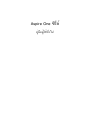 1405
1405
-
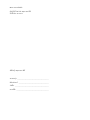 1406
1406
-
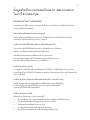 1407
1407
-
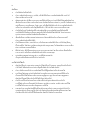 1408
1408
-
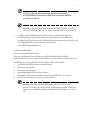 1409
1409
-
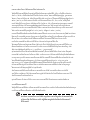 1410
1410
-
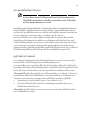 1411
1411
-
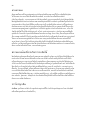 1412
1412
-
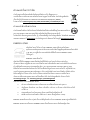 1413
1413
-
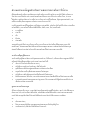 1414
1414
-
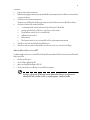 1415
1415
-
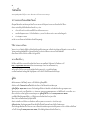 1416
1416
-
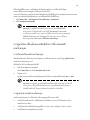 1417
1417
-
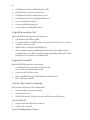 1418
1418
-
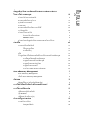 1419
1419
-
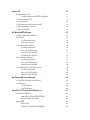 1420
1420
-
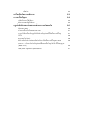 1421
1421
-
 1422
1422
-
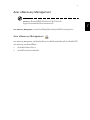 1423
1423
-
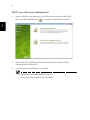 1424
1424
-
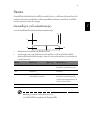 1425
1425
-
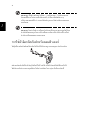 1426
1426
-
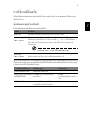 1427
1427
-
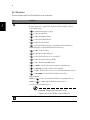 1428
1428
-
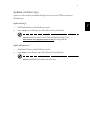 1429
1429
-
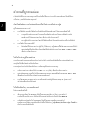 1430
1430
-
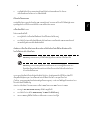 1431
1431
-
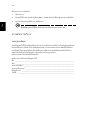 1432
1432
-
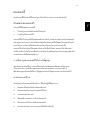 1433
1433
-
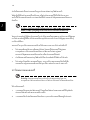 1434
1434
-
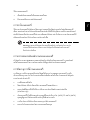 1435
1435
-
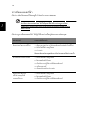 1436
1436
-
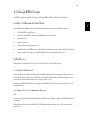 1437
1437
-
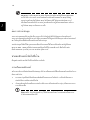 1438
1438
-
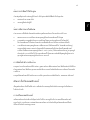 1439
1439
-
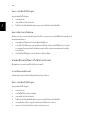 1440
1440
-
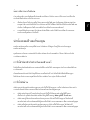 1441
1441
-
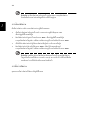 1442
1442
-
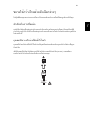 1443
1443
-
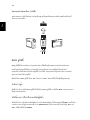 1444
1444
-
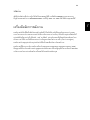 1445
1445
-
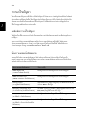 1446
1446
-
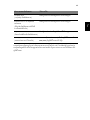 1447
1447
-
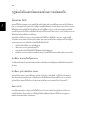 1448
1448
-
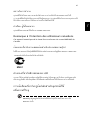 1449
1449
-
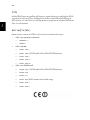 1450
1450
-
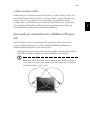 1451
1451
-
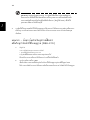 1452
1452
-
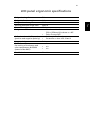 1453
1453
-
 1454
1454
en otros idiomas
- français: Acer AOD255E Guide d'installation
- italiano: Acer AOD255E Guida d'installazione
- English: Acer AOD255E Installation guide
- Deutsch: Acer AOD255E Installationsanleitung
- русский: Acer AOD255E Инструкция по установке
- Nederlands: Acer AOD255E Installatie gids
- português: Acer AOD255E Guia de instalação
- slovenčina: Acer AOD255E Návod na inštaláciu
- dansk: Acer AOD255E Installationsvejledning
- polski: Acer AOD255E Instrukcja instalacji
- čeština: Acer AOD255E instalační příručka
- eesti: Acer AOD255E paigaldusjuhend
- svenska: Acer AOD255E Installationsguide
- 日本語: Acer AOD255E インストールガイド
- Türkçe: Acer AOD255E Yükleme Rehberi
- suomi: Acer AOD255E Asennusohje
- română: Acer AOD255E Ghid de instalare
Artículos relacionados
-
Acer AOHAPPY2 Manual de usuario
-
Acer AO522 Guía de instalación
-
Acer Aspire 5745G Guía de instalación
-
Acer Aspire 5733 Guía de instalación
-
Acer AO756 Manual de usuario
-
Acer ASPIRE MC-605ASPIRE MC-605-007 El manual del propietario
-
Acer Aspire X3-600 Guía de instalación
-
Acer Aspire V5-131 Manual de usuario
-
Acer Aspire E1-471 El manual del propietario
-
Acer Aspire S5-391 Manual de usuario